Page 1
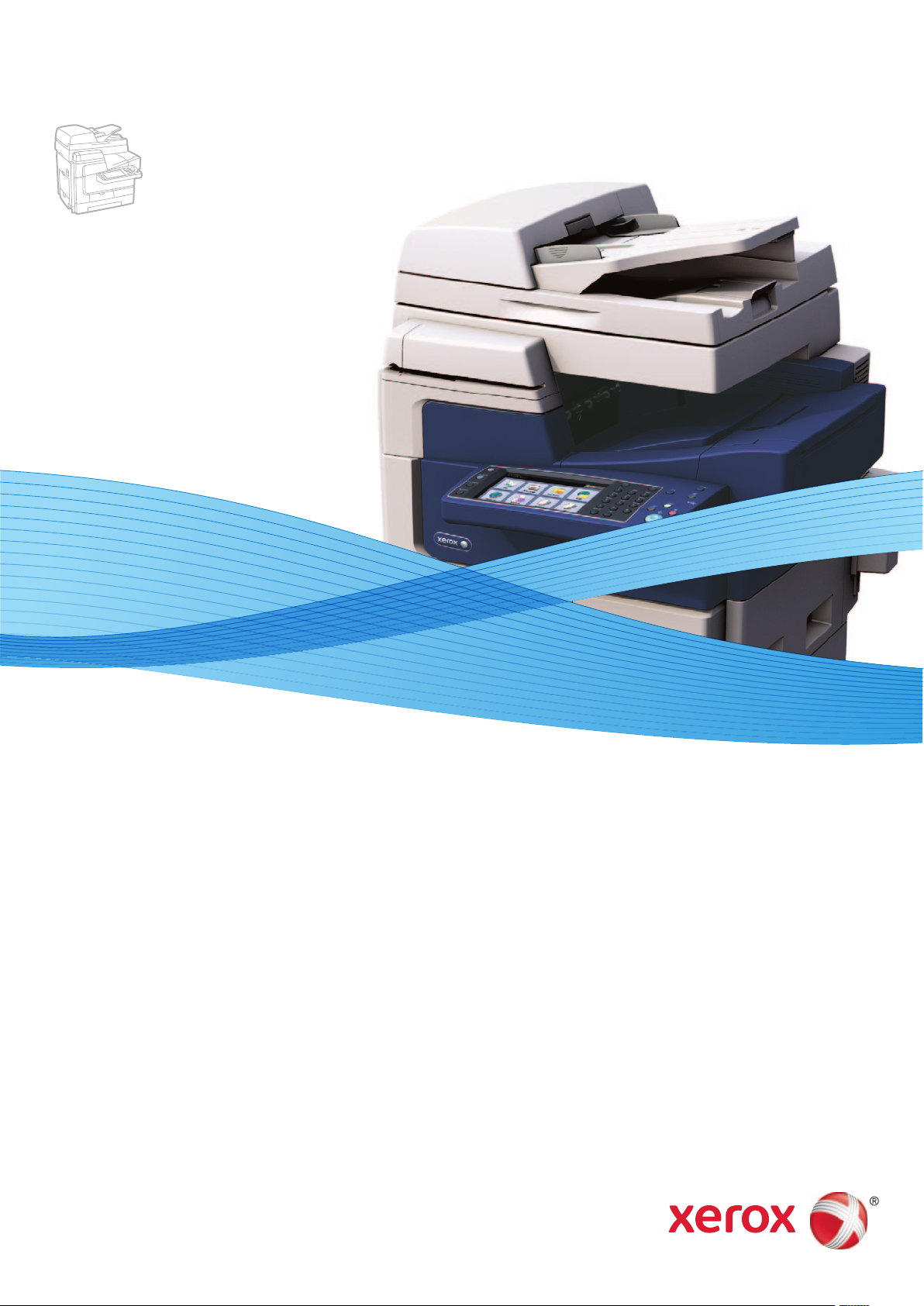
Xerox ColorQube 8700 / 8900
Color Multifunction Printer
Imprimante multifonction couleur
Xerox® ColorQube® 8700 / 8900
User Guide
Guide d'utilisation
Italiano Guida per l’utente
Deutsch Benutzerhandbuch
Español Guía del usuario
Português Guia do usuário
Nederlands Gebruikershandleiding
Svenska Användarhandbok
Dansk Betjeningsvejledning
Norsk Brukerhåndbok
Suomi Käyttöopas
Čeština Uživatelská příručka
Polski Przewodnik użytkownika
Magyar
Felhasználói útmutató
Русский Руководство пользователя
Türkçe
Kullanıcı Kılavuzu
Ελληνικά Εγχειρίδιο χρήστη
Page 2
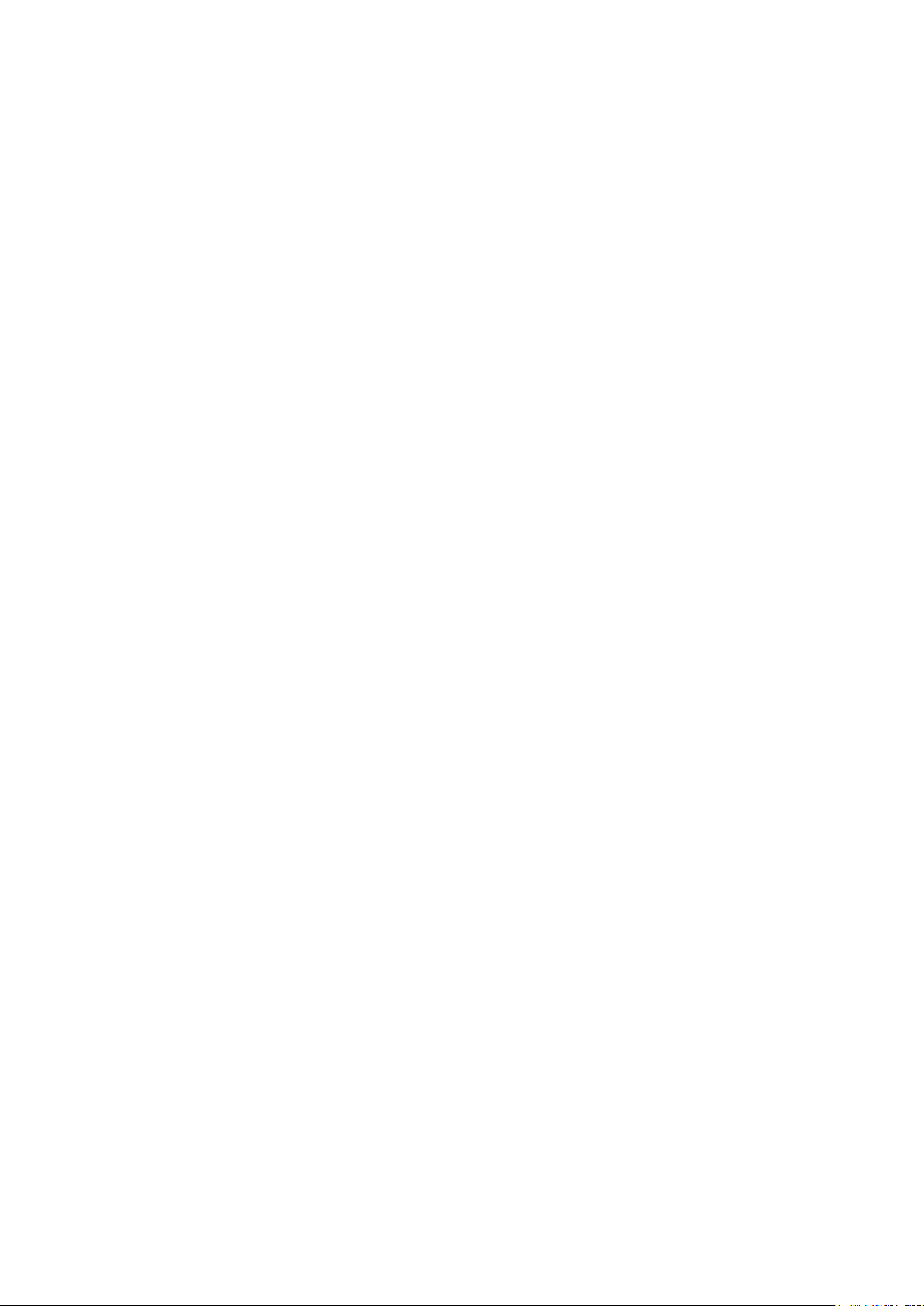
© 2012 Xerox Corporation. Todos os direitos reservados. Direitos reservados de não publicação, de acordo com as leis de direitos
autorais dos Estados Unidos. O conteúdo desta publicação não pode ser reproduzido de forma alguma sem a permissão da
Xerox Corporation.
A proteção de direitos autorais reivindicada inclui qualquer forma e conteúdo de materiais e informações passíveis de direitos
autorais, permitidos atualmente por leis estatutárias ou judiciais, ou doravante concedidos, incluindo, sem limitar-se a eles,
materiais gerados a partir de programas de software que sejam exibidos na tela, tais como estilos, máscaras, ícones, exibições de
telas, aparências, etc.
XEROX® e XEROX and Design®, Phaser®, PhaserSMART®, PhaserMatch®, PhaserCal®, PhaserMeter, CentreWare®, PrintingScout®,
Walk-Up®, WorkCentre®, FreeFlow®, SMARTsend®, Scan to PC Desktop®, MeterAssistant®, SuppliesAssistant®, Xerox Secure Access
Unified ID System®, Xerox Extensible Interface Platform®, ColorQube®, Global Print Driver® e Mobile Express Driver® são marcas da
Xerox Corporation nos Estados Unidos e/ou outros países.
Adobe® Reader®, Adobe® Type Manager®, ATM™, Flash®, Macromedia®, Photoshop® e PostScript® são marcas da Adobe Systems
Incorporated nos Estados Unidos e/ou em outros países.
Apple®, AppleTalk®, Bonjour®, EtherTalk®, Macintosh®, Mac OS® e TrueType® são marcas da Apple Inc., registradas nos EUA e em
outros países.
HP-GL®, HP-UX® e PCL® são marcas registradas da Hewlett-Packard Corporation nos Estados Unidos e/ou outros países.
IBM® e AIX® são marcas registradas da International Business Machines Corporation nos Estados Unidos e/ou em outros países.
Microsoft®, Windows Vista®, Windows® e Windows Server® são marcas registradas da Microsoft Corporation nos Estados Unidos e
em outros países.
Novell®, NetWare®, NDPS®, NDS®, IPX™ e Novell Distributed Print Services™ são marcas registradas da Novell, Inc. nos Estados
Unidos e em outros países.
SGI® e IRIX® são marcas registradas da Silicon Graphics International Corp. ou suas subsidiárias nos Estados Unidos e/ou em
outros países.
SunSM, Sun Microsystems e Solaris são marcas ou marcas registradas da Oracle e/ou suas afiliadas nos Estados Unidos e em
outros países.
UNIX® é uma marca registrada nos Estados Unidos e em outros países, licenciada exclusivamente por meio da X/ Open
Company Limited.
PANTONE® e outras marcas comerciais da Pantone, Inc. são propriedade da Pantone, Inc.
Versão do documento 1.0: Fevereiro 2012
Page 3
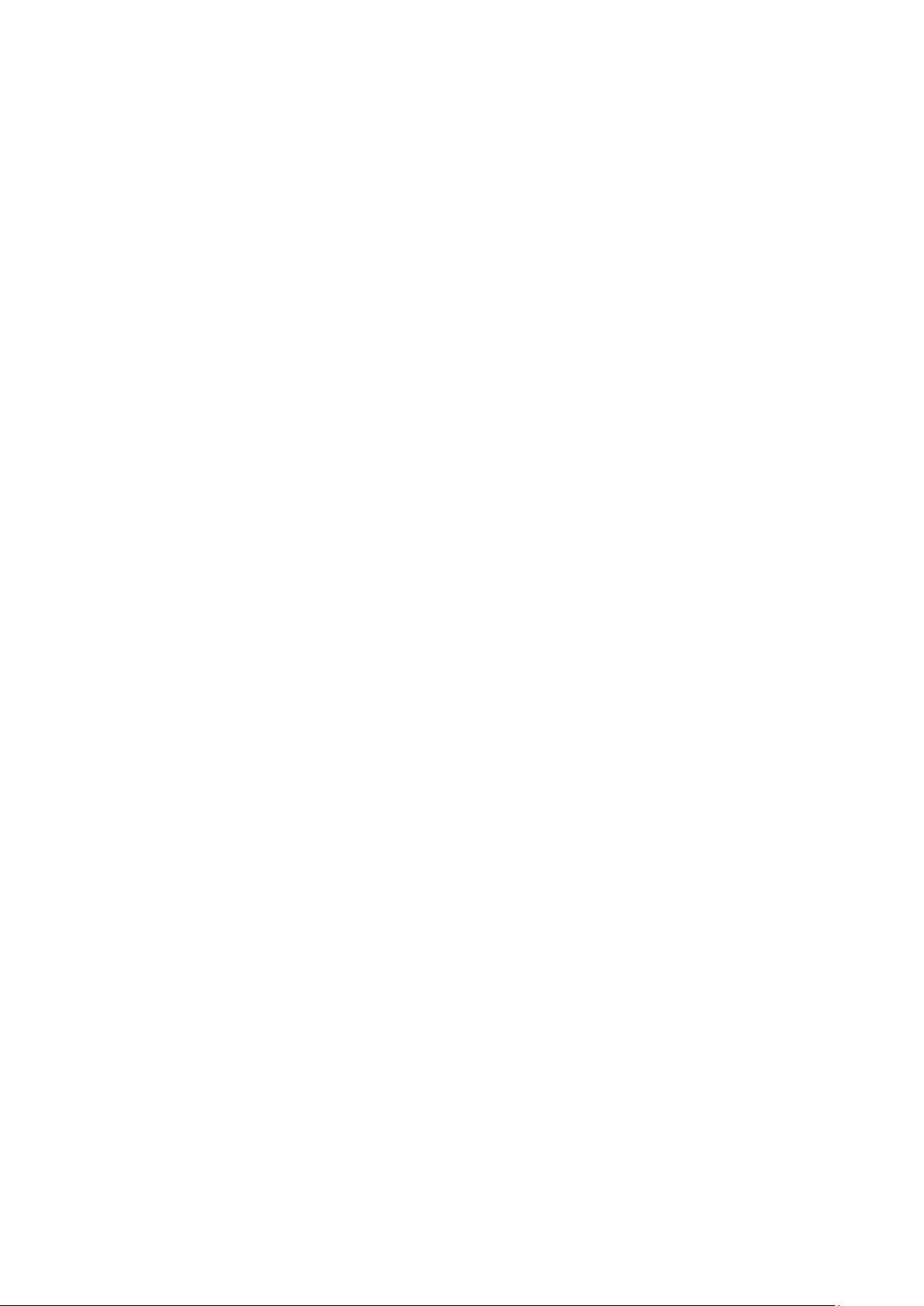
Conteúdo
1 Segurança 9
Segurança elétrica ........................................................................................................................................................ 10
Diretrizes gerais ..................................................................................................................................................... 10
Cabo de alimentação .......................................................................................................................................... 10
Cabo de linha telefônica .................................................................................................................................... 11
Segurança operacional ............................................................................................................................................... 12
Liberação de ozônio ............................................................................................................................................. 12
Local da impressora ............................................................................................................................................. 12
Diretrizes operacionais ........................................................................................................................................ 13
Suprimentos da impressora .............................................................................................................................. 13
Segurança de manutenção ....................................................................................................................................... 14
Símbolos da impressora ............................................................................................................................................. 15
Informações de contato sobre segurança, saúde e meio ambiente ......................................................... 16
2 Funções 17
Peças da impressora .................................................................................................................................................... 18
Vista Frontal Esquerda ........................................................................................................................................ 18
Vista frontal esquerda da ColorQube Impressora Multifuncional em Cores 8700XF ................. 19
Vista Traseira Direita ........................................................................................................................................... 20
Painel de controle ................................................................................................................................................. 20
Scanner com Alimentador de Documentos ................................................................................................ 22
Módulo de acabamento de 650 folhas ........................................................................................................ 22
Páginas de informação ............................................................................................................................................... 23
Impressão do relatório de configuração ...................................................................................................... 23
Funções de administração ........................................................................................................................................ 24
Acessando a Impressora .................................................................................................................................... 24
CentreWare Internet Services .......................................................................................................................... 26
Localização do endereço IP da impressora ................................................................................................. 27
Coleta automática de dados ............................................................................................................................ 27
Informações de faturamento e uso ............................................................................................................... 28
Mais informações ......................................................................................................................................................... 29
Xerox® Centro Xerox de Atendimento ao Cliente ..................................................................................... 30
3 Instalação e Configuração 31
Visão geral da instalação e configuração ........................................................................................................... 32
Conexão física da impressora à rede ............................................................................................................. 32
Ligando a Impressora ......................................................................................................................................... 32
Configuração inicial da impressora ................................................................................................................ 32
Modificação das configurações gerais ................................................................................................................. 33
Configurando o Modo de Economia de Energia ....................................................................................... 33
Impressora Multifuncional em Cores ColorQube 8700/8900 3
Guia do Usuário
Page 4
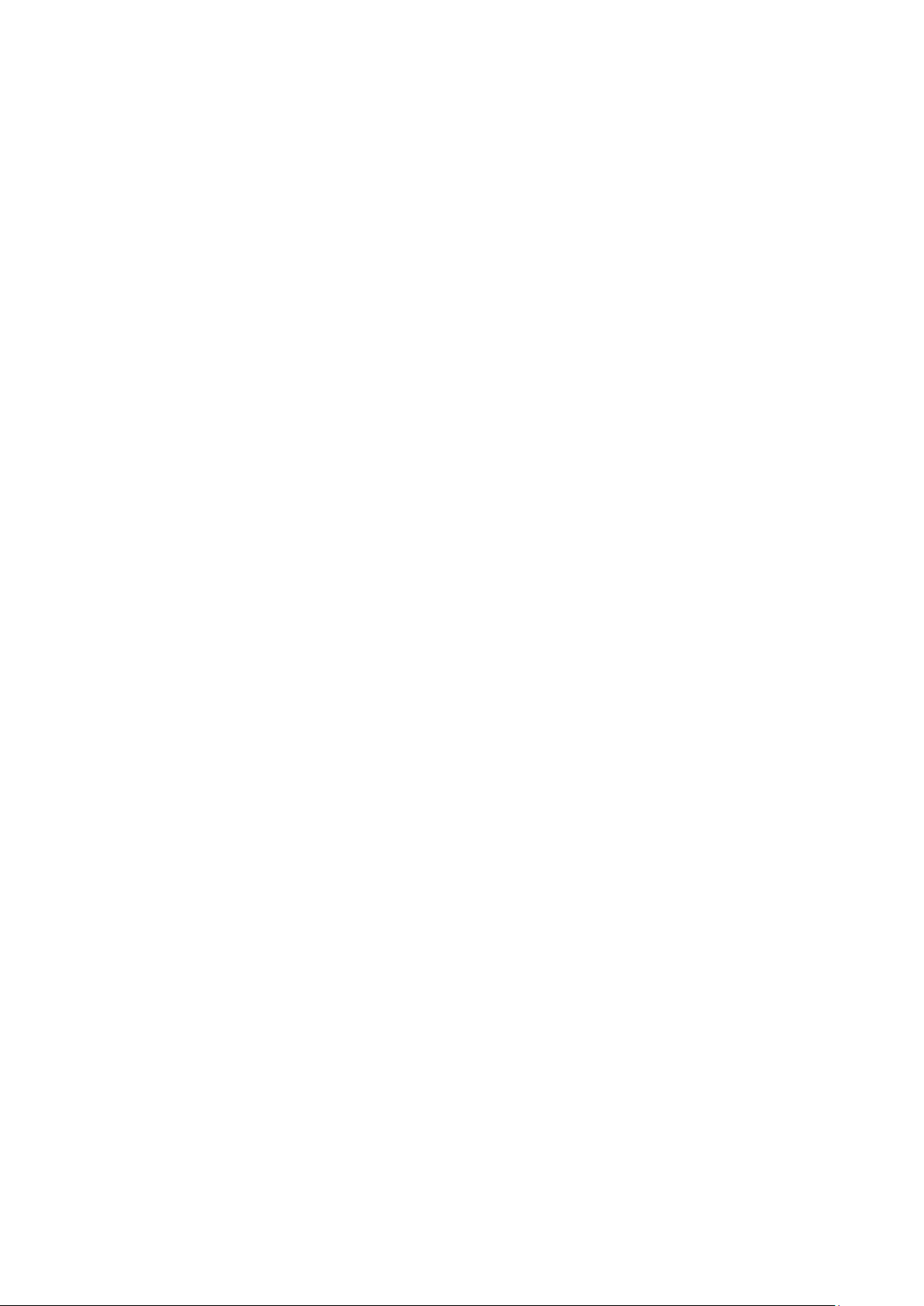
Conteúdo
Gerenciamento de trabalhos .................................................................................................................................... 35
Gerenciamento de Trabalhos no Painel de Controle ............................................................................... 35
Gerenciamento de Trabalhos no CentreWare Internet Services ........................................................ 35
Gerenciamento de Trabalhos de impressão retidos ................................................................................ 35
Gerenciamento de Trabalhos de Impressão Protegida .......................................................................... 36
Instalação do software ............................................................................................................................................... 37
Requisitos do sistema operacional ................................................................................................................. 37
Instalação de drivers e utilitários para Windows ...................................................................................... 37
Instalação de drivers e utilitários para Macintosh OS X Versão 10.5 e posterior ......................... 38
Instalação de drivers e utilitários para UNIX e Linux .............................................................................. 39
Outros drivers.......................................................................................................................................................... 40
4 Papel e material 41
Papel Suportado ............................................................................................................................................................ 42
Materiais recomendados ................................................................................................................................... 42
Solicitação de papel ............................................................................................................................................. 42
Diretrizes gerais de colocação de papel ....................................................................................................... 43
Papel que pode danificar a impressora ........................................................................................................ 43
Diretrizes para armazenamento de papel ................................................................................................... 43
Tipos e gramaturas de papel suportados .................................................................................................... 44
Tamanhos de papel padrão suportados ...................................................................................................... 45
Tipos e gramaturas de papel suportados para impressão automática em
frente e verso .......................................................................................................................................................... 45
Tamanhos de papel suportados para impressão automática em frente e verso ......................... 46
Tamanhos de papel personalizado suportados ........................................................................................ 46
Tamanhos de Envelope Suportados .............................................................................................................. 46
Colocação do papel ...................................................................................................................................................... 47
Colocando Papel na Bandeja 1........................................................................................................................ 47
Colocando Papel em um Alimentador para 525 Folhas ........................................................................ 49
Configurando o Alimentador de Alta Capacidade para 1800 Folhas .............................................. 51
Colocando Papel no Alimentador de Alta Capacidade para 1800 Folhas ...................................... 54
Impressão em material especial ............................................................................................................................. 56
Envelopes ................................................................................................................................................................. 56
Etiquetas .................................................................................................................................................................. 60
Transparências ....................................................................................................................................................... 63
5 Imprimindo 65
Visão geral da impressão ........................................................................................................................................... 66
Seleção de opções de impressão ............................................................................................................................ 67
Ajuda do driver de impressão ........................................................................................................................... 67
Opções de impressão no Windows ................................................................................................................. 68
Opções de impressão no Macintosh .............................................................................................................. 70
4 Impressora Multifuncional em Cores ColorQube 8700/8900
Guia do Usuário
Page 5
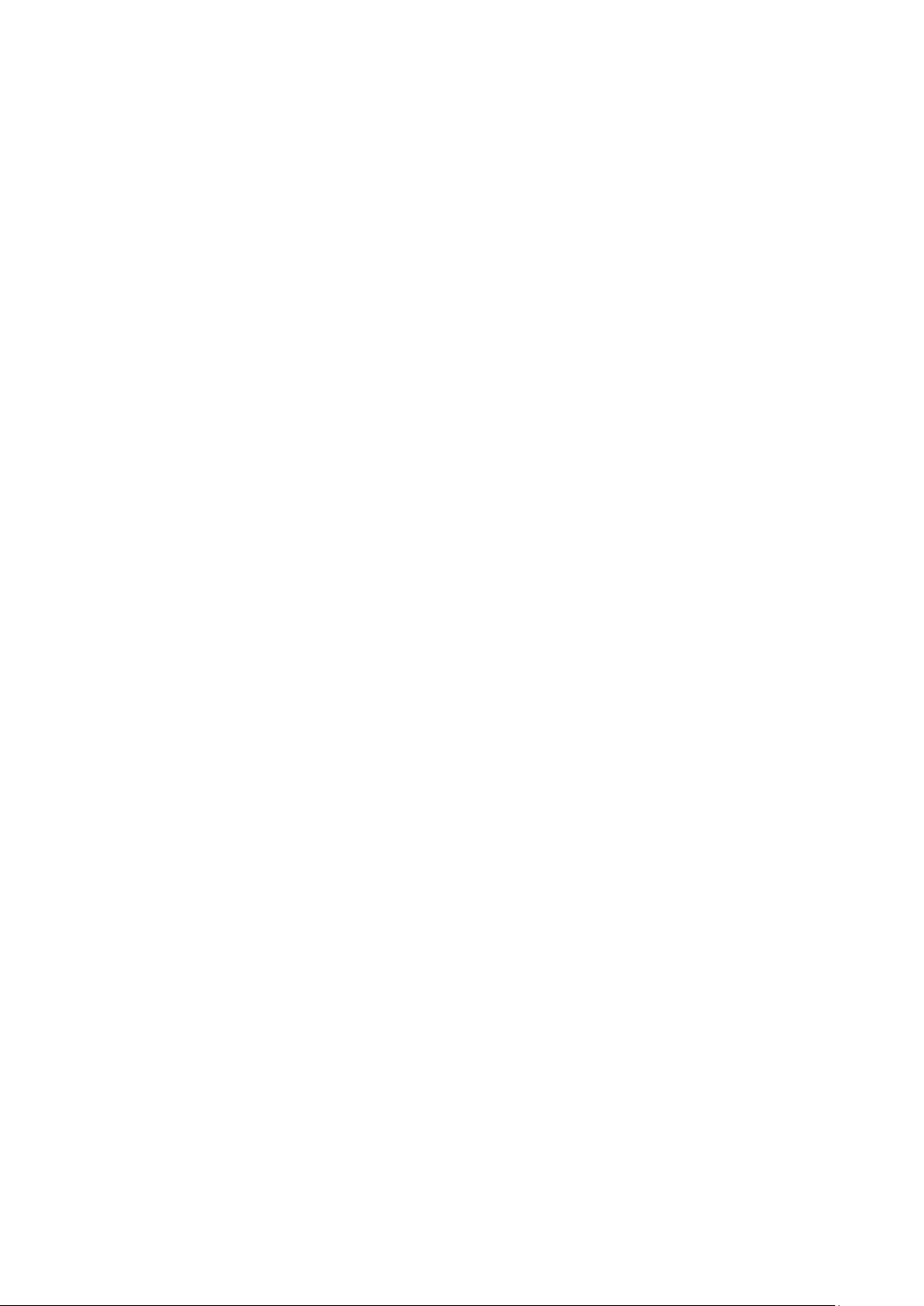
Conteúdo
Funções de impressão ................................................................................................................................................. 72
Impressão nos dois lados do papel ................................................................................................................ 72
Seleção das opções de papel para impressão ............................................................................................ 73
Impressão de várias páginas em uma única folha de papel (várias em 1) .................................... 73
Impressão de livretos .......................................................................................................................................... 74
Utilização de opções de cor .............................................................................................................................. 74
Impressão de capas ............................................................................................................................................. 75
Impressão de páginas de inserção ................................................................................................................. 75
Impressão de páginas de exceção ................................................................................................................. 76
Escala ......................................................................................................................................................................... 77
Impressão de marcas d'água ........................................................................................................................... 77
Impressão de imagens em espelho ............................................................................................................... 78
Criando e Salvando Tamanhos Personalizados de Papel ...................................................................... 78
Seleção de notificação de conclusão do trabalho no Windows .......................................................... 79
Impressão de tipos de trabalhos especiais ................................................................................................. 79
Trabalhos de Impressão Retidos ..................................................................................................................... 83
Imprimir A Partir De ............................................................................................................................................. 84
6 Cópia 87
Cópia básica .................................................................................................................................................................... 88
Vidro de originais .................................................................................................................................................. 88
Alimentador de documentos ............................................................................................................................ 89
Seleção das configurações de cópia ...................................................................................................................... 90
Configurações básicas ........................................................................................................................................ 91
Configurações de qualidade da imagem ..................................................................................................... 94
Configurações de layout .................................................................................................................................... 97
Configurações de formatos de saída .......................................................................................................... 100
Copiando o Cartão de Identificação ........................................................................................................... 107
Cópia avançada ................................................................................................................................................... 111
7 Digitalização 113
Digitalização básica ................................................................................................................................................... 114
Vidro de originais ................................................................................................................................................ 115
Alimentador de documentos .......................................................................................................................... 115
Digitalização para uma pasta ................................................................................................................................ 116
Digitalização para a pasta pública ............................................................................................................... 116
Digitalização para uma pasta particular ................................................................................................... 117
Criação de uma pasta particular ................................................................................................................... 117
Recuperação de arquivos digitalizados ...................................................................................................... 118
Digitalização para repositórios de arquivos de rede ..................................................................................... 119
Digitalização para um repositório de arquivos de rede predefinido ............................................... 119
Adição de um destino de digitalização....................................................................................................... 120
Digitalização para seu diretório home................................................................................................................ 121
Definição de opções de digitalização ................................................................................................................. 122
Alteração das configurações básicas de digitalização ......................................................................... 122
Seleção de configurações avançadas ......................................................................................................... 123
Seleção de ajustes de layout .......................................................................................................................... 124
Seleção das opções de arquivamento ......................................................................................................... 125
Criando um Trabalho de Digitalização ....................................................................................................... 126
Digitalização para uma Unidade Flash USB .................................................................................................... 127
Impressora Multifuncional em Cores ColorQube 8700/8900 5
Guia do Usuário
Page 6
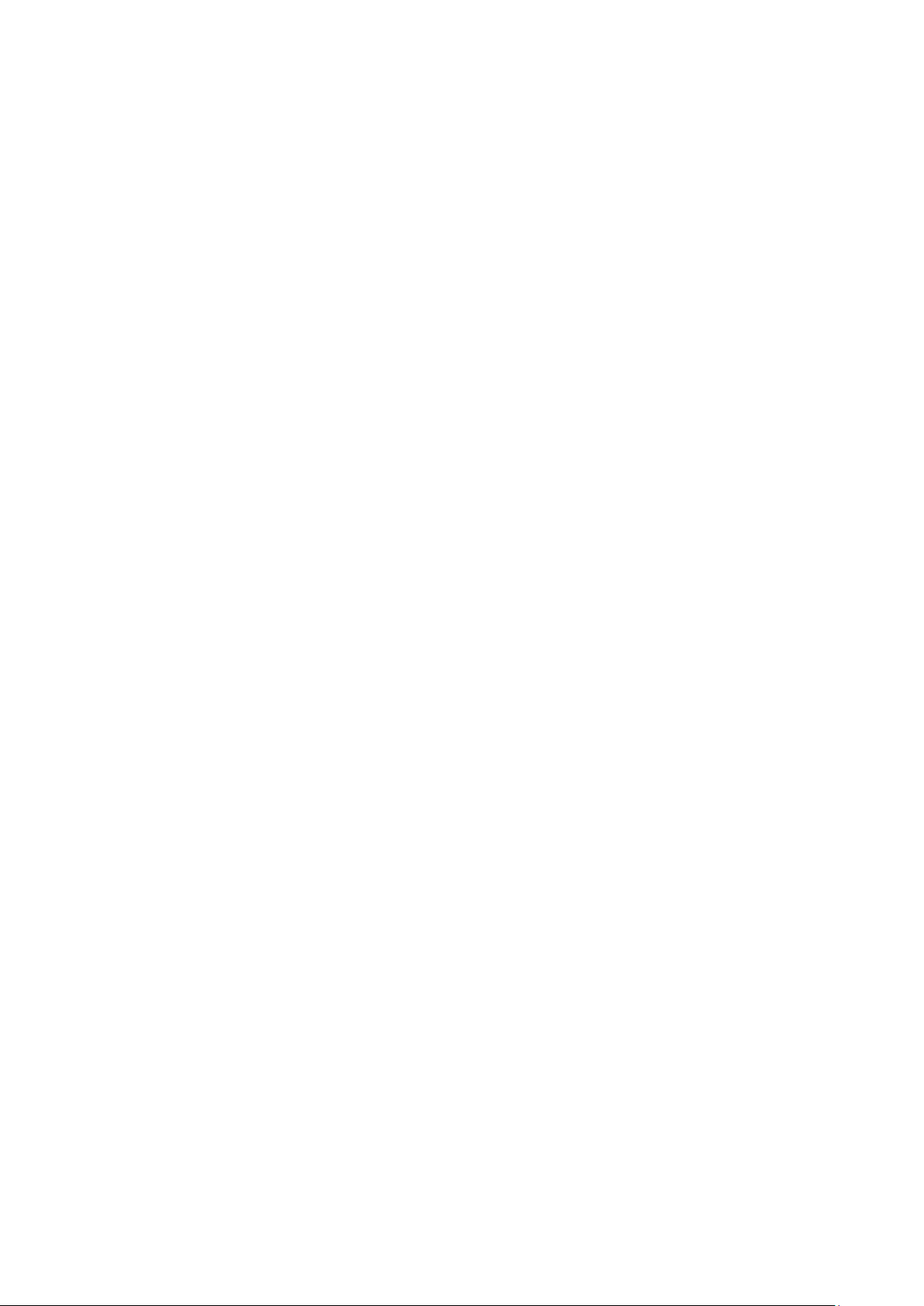
Conteúdo
Digitalização para um endereço de e-mail ....................................................................................................... 128
Envio de uma imagem digitalizada a um endereço de e-mail .......................................................... 128
Configuração de opções de e-mail ............................................................................................................... 129
8 Envio de fax 131
Envio de fax básico..................................................................................................................................................... 132
Vidro de originais ................................................................................................................................................ 133
Alimentador de documentos .......................................................................................................................... 133
Envio de Fax embutido ............................................................................................................................................. 134
Selecionando Opções de Fax .......................................................................................................................... 136
Envio de Fax de servidor ........................................................................................................................................... 145
Seleção de opções de Fax de servidor ......................................................................................................... 146
Enviando um Fax via Internet ................................................................................................................................ 149
Seleção de opções de Fax da Internet ........................................................................................................ 151
Enviando um Fax via LAN ........................................................................................................................................ 155
Utilização do Catálogo de endereços ................................................................................................................. 156
Adição de uma entrada individual ............................................................................................................... 156
Adição de uma entrada de grupo ................................................................................................................. 157
Edição ou exclusão de entradas de discagem rápida ........................................................................... 158
Uso de discagem em cadeia ........................................................................................................................... 158
9 Manutenção 159
Precauções Gerais ....................................................................................................................................................... 160
Limpeza da impressora ............................................................................................................................................. 161
Limpeza da parte externa da impressora .................................................................................................. 161
Limpeza do vidro de originais e da tampa de originais ........................................................................ 162
Limpeza da lâmina de liberação do papel................................................................................................. 163
Limpeza dos rolos da bandeja 1 .................................................................................................................... 164
Limpeza dos rolos da bandeja 2 a 5 ............................................................................................................ 165
Limpeza dos rolos de saída ............................................................................................................................. 168
Manutenção de rotina .............................................................................................................................................. 170
Adicionando ColorQube Tinta ........................................................................................................................ 170
Esvaziar a bandeja de resíduos ...................................................................................................................... 172
Substituição dos cartuchos de grampos .................................................................................................... 174
Informações de faturamento e uso ..................................................................................................................... 177
Solicitação de suprimentos ..................................................................................................................................... 178
Localização do número de série .................................................................................................................... 178
Consumíveis .......................................................................................................................................................... 178
Itens de manutenção de rotina ..................................................................................................................... 178
Unidades substituíveis pelo cliente .............................................................................................................. 179
Quando Solicitar Suprimentos ....................................................................................................................... 179
Reciclagem de suprimentos ............................................................................................................................ 180
Transporte da impressora ........................................................................................................................................ 181
Precauções para o transporte da impressora ........................................................................................... 181
Mover a impressora no escritório .................................................................................................................. 182
Preparação da impressora para transporte .............................................................................................. 183
6 Impressora Multifuncional em Cores ColorQube 8700/8900
Guia do Usuário
Page 7
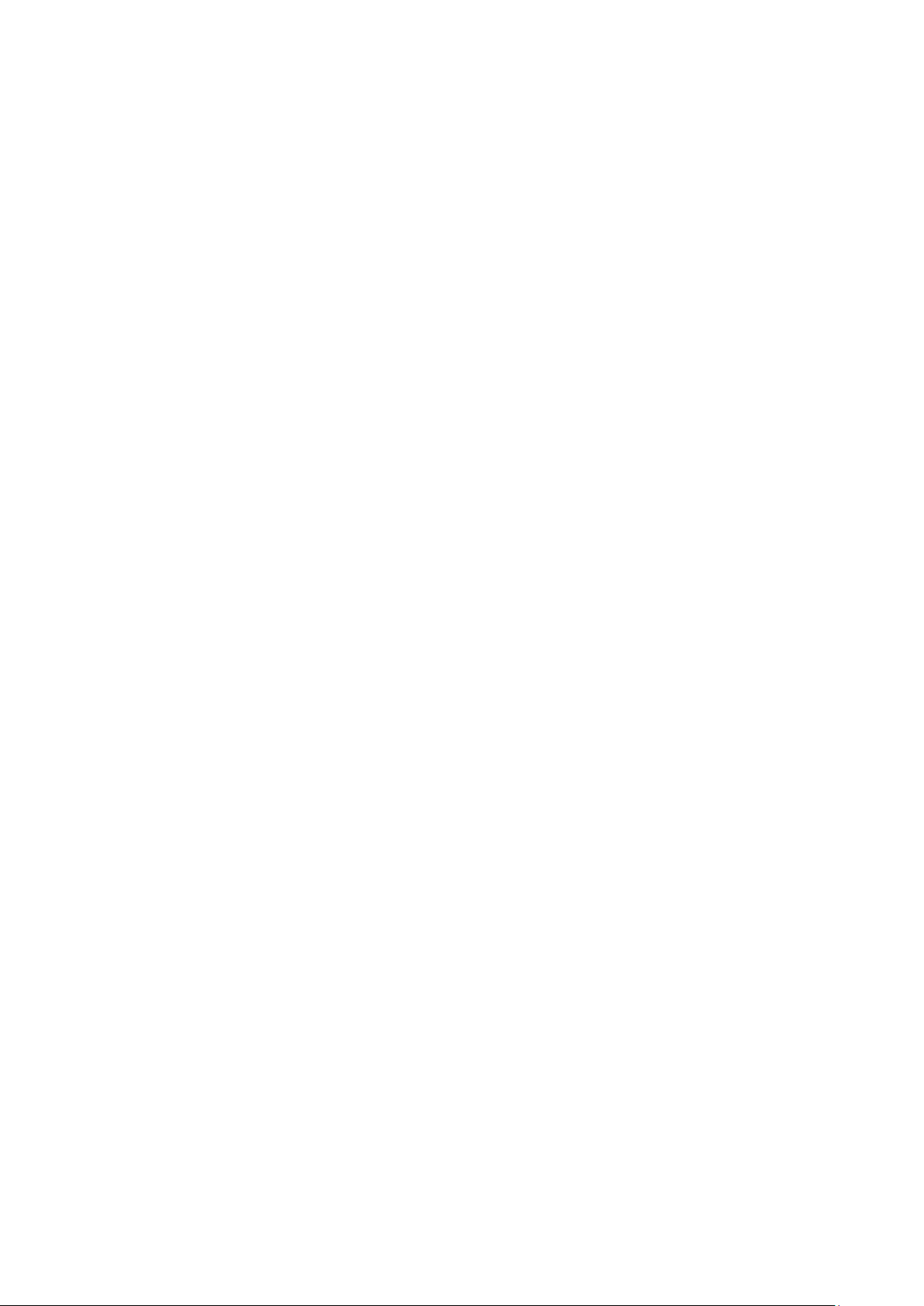
Conteúdo
10 Solução de problemas 187
Solução de problemas gerais .................................................................................................................................. 188
Minimizando Utilização de Tinta .................................................................................................................. 188
Reinicializando a Impressora.......................................................................................................................... 188
A impressora não liga ........................................................................................................................................ 189
A impressora é reiniciada ou desliga com frequência........................................................................... 190
Impressão muito demorada ........................................................................................................................... 190
Documento é impresso em bandeja incorreta ........................................................................................ 191
Documento não imprime ................................................................................................................................. 191
A Impressora Faz Barulhos Incomuns ......................................................................................................... 192
Problemas de impressão automática em 2 faces ................................................................................... 192
Data e hora estão incorretas .......................................................................................................................... 192
Erros do scanner .................................................................................................................................................. 193
Atolamentos ................................................................................................................................................................. 194
Eliminação de atolamentos de papel .......................................................................................................... 195
Redução de atolamentos de papel .............................................................................................................. 206
Resolução de problemas de atolamentos de papel ............................................................................... 207
Eliminação de atolamentos de grampos ................................................................................................... 210
Problemas de Qualidade de Impressão.............................................................................................................. 212
Controle da Qualidade de Impressão ......................................................................................................... 212
Solução de problemas de qualidade de impressão ................................................................................ 214
Problemas de cópia/digitalização......................................................................................................................... 217
Problemas de fax ........................................................................................................................................................ 218
Problemas com o envio de fax ....................................................................................................................... 218
Problemas no recebimento de fax ................................................................................................................ 219
Obtenção de ajuda ..................................................................................................................................................... 221
Mensagens do painel de controle ................................................................................................................. 221
Alertas de digitalização e fax ......................................................................................................................... 222
Assistente de manutenção .............................................................................................................................. 222
Assistente de suporte on-line .......................................................................................................................... 223
Mais informações ................................................................................................................................................ 223
A Especificações 225
Configurações da impressora e opções .............................................................................................................. 226
Recursos Padrão .................................................................................................................................................. 226
Configurações disponíveis ............................................................................................................................... 226
Opções e atualizações ....................................................................................................................................... 227
Especificações físicas ................................................................................................................................................. 228
Configurações Padrão ....................................................................................................................................... 228
Configuração com Módulo de Acabamento, Alimentador de Alta Capacidade
para 1800 Folhas e dois Alimentadores Opcionais para 525 Folhas .............................................. 228
Requisitos de espaço ......................................................................................................................................... 229
Especificações ambientais....................................................................................................................................... 230
Temperatura ......................................................................................................................................................... 230
Umidade relativa ................................................................................................................................................ 230
Elevação ................................................................................................................................................................. 230
Especificações elétricas ............................................................................................................................................ 231
Produto qualificado pela ENERGY STAR .................................................................................................... 231
Impressora Multifuncional em Cores ColorQube 8700/8900 7
Guia do Usuário
Page 8
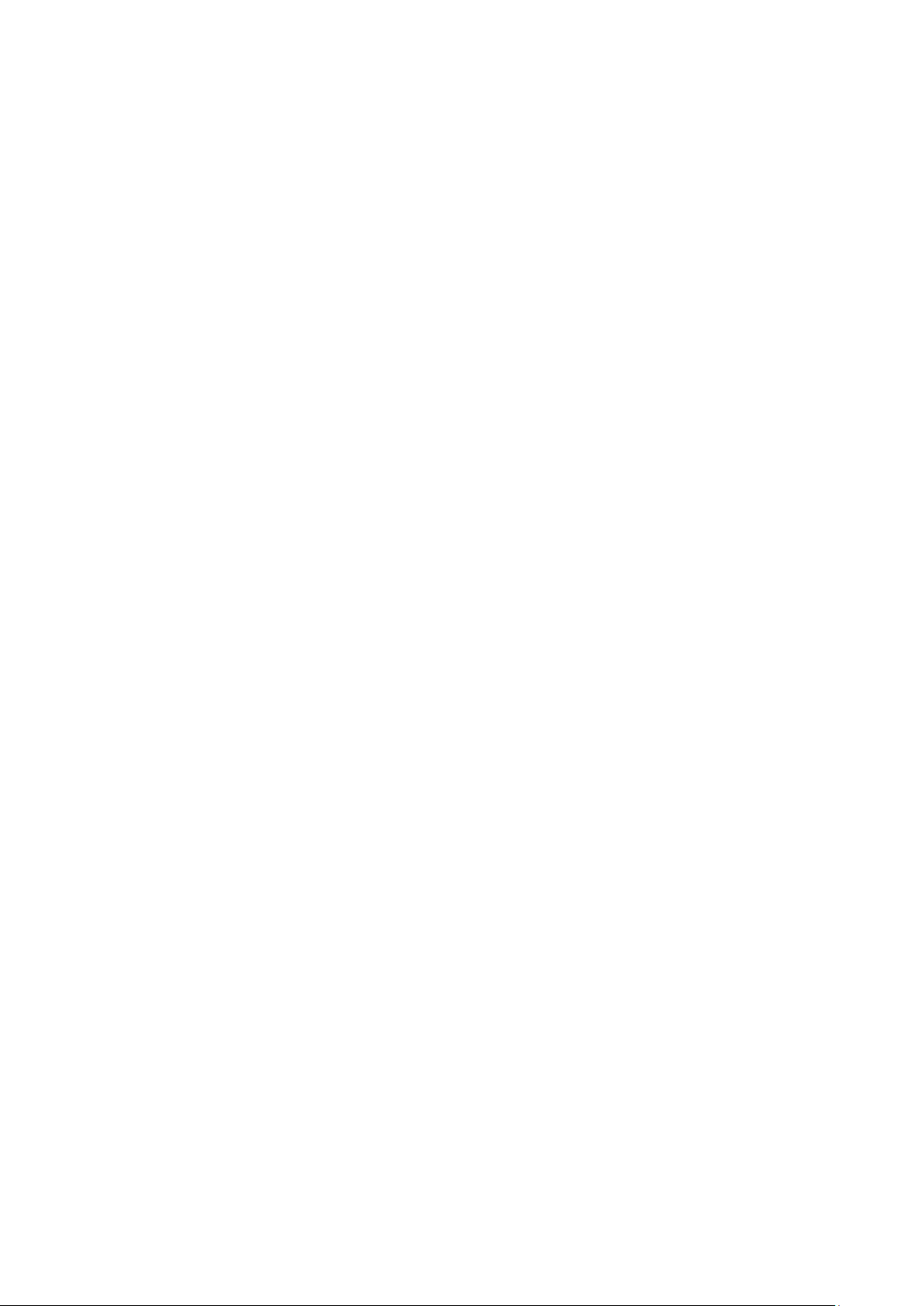
Conteúdo
Especificações de desempenho ............................................................................................................................. 232
Resolução da impressão ................................................................................................................................... 232
Velocidade de impressão ................................................................................................................................. 232
B Informações regulamentares 233
Regulamentações básicas ....................................................................................................................................... 234
Regulamentações da FCC dos Estados Unidos ....................................................................................... 234
Canadá .................................................................................................................................................................... 234
Interferência de Rádio da União Europeia ............................................................................................... 235
Informação Ambiental do Acordo sobre Equipamentos de Imagens do
Lote 4 da União Europeia ................................................................................................................................ 235
Alemanha ............................................................................................................................................................... 236
Regulamentação RoHS da Turquia .............................................................................................................. 237
Regulamentações para cópia ................................................................................................................................. 238
Estados Unidos .................................................................................................................................................... 238
Canadá .................................................................................................................................................................... 239
Outros países ........................................................................................................................................................ 240
Regulamentações para fax ..................................................................................................................................... 241
Estados Unidos .................................................................................................................................................... 241
Canadá .................................................................................................................................................................... 242
União Europeia .................................................................................................................................................... 243
Nova Zelândia ...................................................................................................................................................... 243
Fichas de informações de segurança de produtos químicos ...................................................................... 245
C Reciclagem e descarte 247
Todos os países ............................................................................................................................................................ 248
América do Norte ........................................................................................................................................................ 249
União Europeia ............................................................................................................................................................ 250
Ambiente Doméstico/Familiar ....................................................................................................................... 250
Ambiente Profissional/Comercial .................................................................................................................. 250
Coleta e descarte de equipamentos e baterias ....................................................................................... 250
Símboloda bateria .............................................................................................................................................. 251
Remoção da bateria........................................................................................................................................... 251
Outros países ................................................................................................................................................................ 252
8 Impressora Multifuncional em Cores ColorQube 8700/8900
Guia do Usuário
Page 9
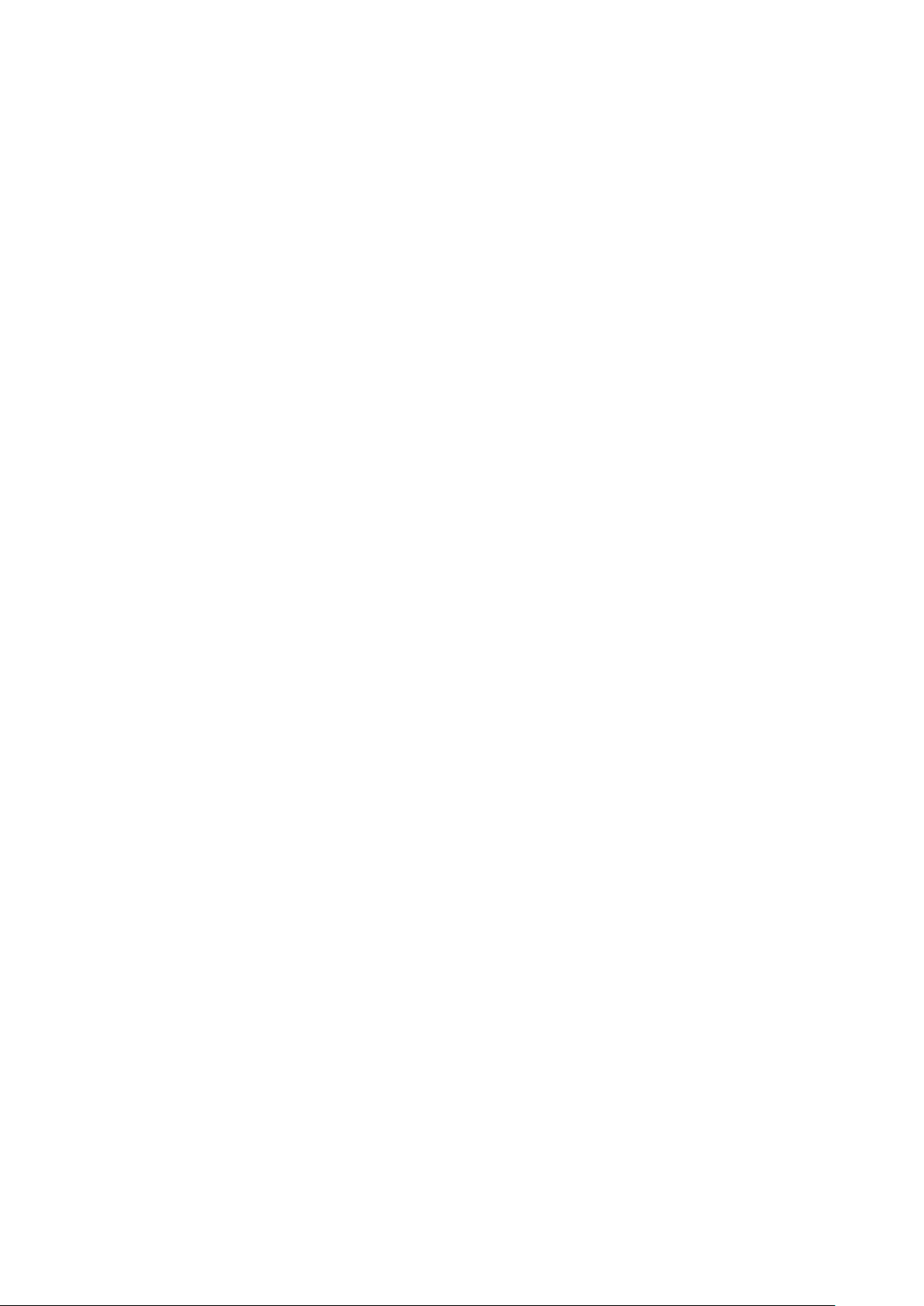
Este capítulo inclui:
Segurança elétrica ........................................................................................................................................................... 10
Segurança operacional .................................................................................................................................................. 12
Segurança de manutenção .......................................................................................................................................... 14
Símbolos da impressora ................................................................................................................................................. 15
Informações de contato sobre segurança, saúde e meio ambiente ............................................................ 16
1
Segurança
Sua impressora e os suprimentos recomendados foram projetados e testados para atender às
exigências de segurança rígidas. A atenção às seguintes informações garantirá uma operação
contínua e segura da Xerox® impressora.
Impressora Multifuncional em Cores ColorQube 8700/8900 9
Guia do Usuário
Page 10
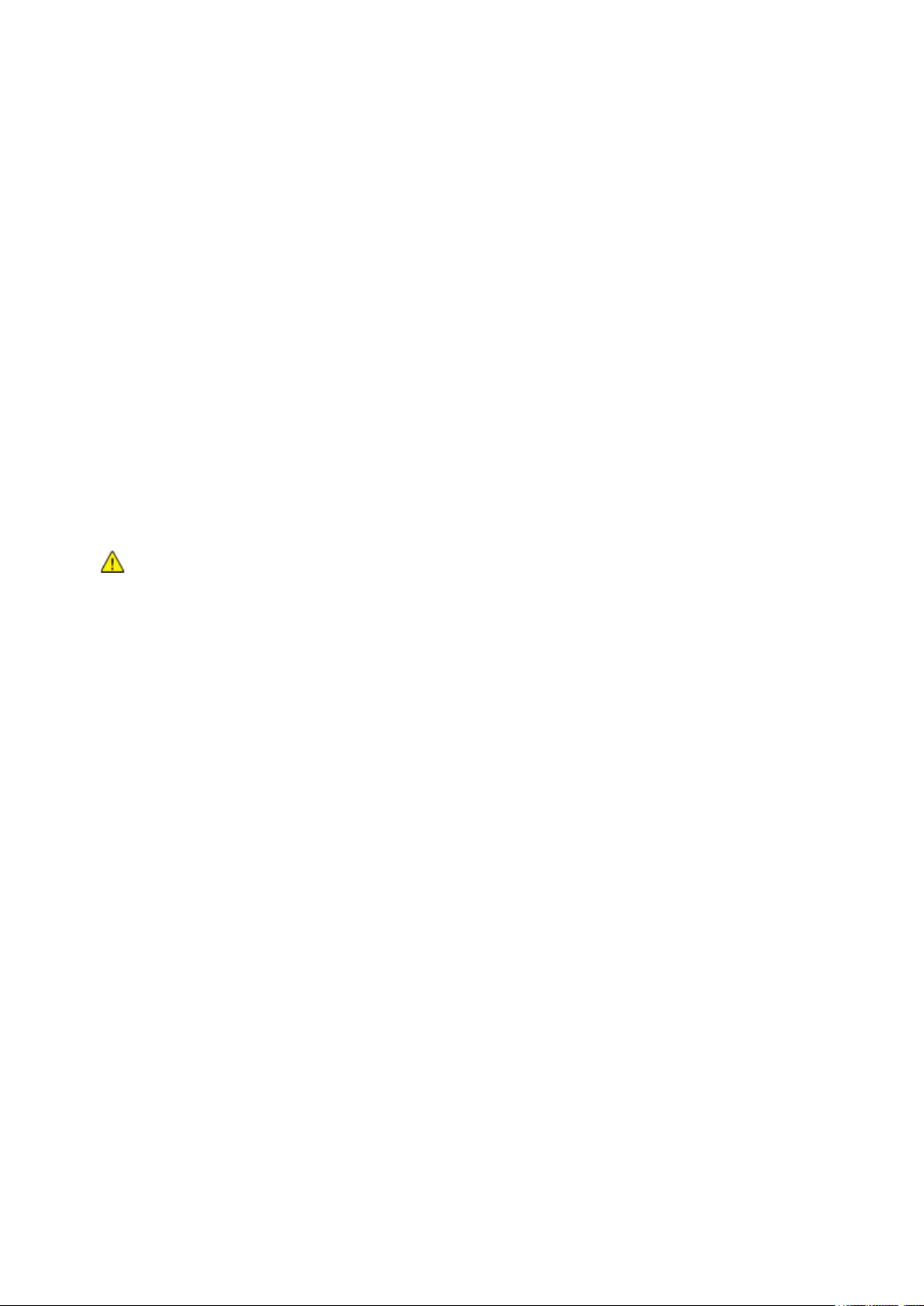
Segurança
Nota: Alterações não autorizadas, que podem incluir adição de novas funções ou conexão de
dispositivos externos, podem afetar a certificação do produto. Entre em contato com seu
representante Xerox para obter mais informações.
AVISOS:
Não insira objetos nos entalhes nem nas aberturas da impressora. O contato com um
ponto de voltagem ou causar curto-circuito em uma peça poderá resultar em incêndio
ou choque elétrico.
Não remova as tampas nem os protetores que estejam fixados com parafusos, a menos
que você esteja instalando um equipamento opcional e seja instruído a fazê-lo. A
impressora deve estar desligada durante a execução dessas instalações. Desconecte o
cabo de alimentação ao remover tampas e protetores para instalar equipamentos
opcionais. Exceto opcionais que podem ser instalados pelo usuário, não existem peças,
atrás dessas tampas, nas quais você possa fazer manutenção ou consertar.
Segurança elétrica
Leia cuidadosamente as seguintes instruções antes de colocar em funcionamento sua impressora.
Consulte essas instruções para assegurar uma operação contínua e segura da impressora.
Sua impressora Xerox® e os acessórios foram concebidos e testados para atender a exigências
rigorosas de segurança. Essas exigências incluem inspeção e aprovação do grupo de segurança, bem
como conformidade com as regulamentações eletromagnéticas e padrões ambientais estabelecidos.
Os testes de segurança e ambientais e o desempenho deste produto foram verificados utilizando-se
somente os materiais Xerox®.
Diretrizes gerais
As seguintes situações representam riscos à segurança:
O cabo de alimentação está danificado ou corroído.
Algum líquido foi derramado na impressora.
A impressora está exposta à água.
A impressora emite fumaça ou a superfície geralmente está quente.
A impressora faz com que um disjuntor, fusível ou outro dispositivo de segurança seja ativado.
Se alguma dessas condições ocorrer, faça o seguinte:
1. Desligue a impressora imediatamente.
2. Desconecte o cabo de alimentação da tomada elétrica.
3. Chame um representante de serviço autorizado.
Cabo de alimentação
Use o cabo de alimentação fornecido com a impressora.
Conecte o cabo de alimentação diretamente em uma tomada elétrica devidamente conectada à
terra. Verifique se as extremidades do cabo estão conectadas com firmeza. Se não souber se
uma tomada está aterrada, peça a um eletricista que verifique a tomada.
10 Impressora Multifuncional em Cores ColorQube 8700/8900
Guia do Usuário
Page 11
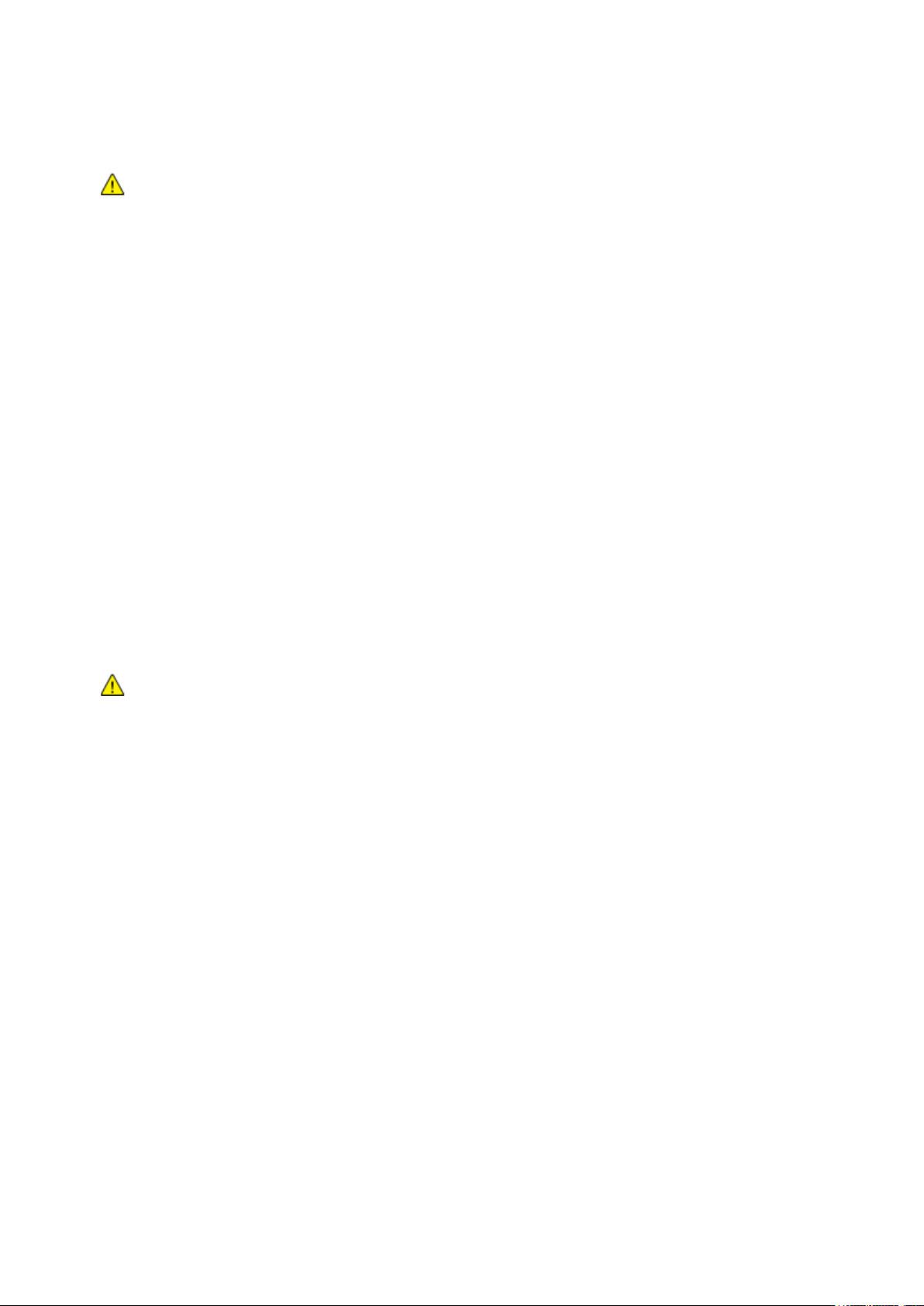
Segurança
AVISO: Certifique-se de que a impressora esteja devidamente aterrada para evitar o risco de choque
elétrico. Os produtos elétricos podem ser perigosos se usados de forma incorreta.
AVISO: Para reduzir o risco de incêndio, utilize somente o American Wire Gauge (AWG) (escala
americana normalizada: unidade de medida usada para padronização de fios e cabos elétricos.) núm.
26 ou cabo maior de linha de telecomunicação.
Não use um plugue adaptador de terra para conectar a impressora a uma tomada elétrica que
não tenha um terminal de conexão terra.
Use somente uma extensão ou barra de tomadas projetada para aceitar a capacidade de
corrente elétrica da impressora.
Verifique se a impressora está conectada em uma tomada com a voltagem e a fonte de
alimentação corretas. Verifique as especificações elétricas da impressora com um eletricista se
for necessário.
Não coloque a impressora em uma área na qual as pessoas possam pisar no cabo
de alimentação.
Não coloque objetos sobre o cabo de alimentação.
Não conecte ou desconecte o cabo de alimentação enquanto o interruptor estiver na
posição ligado.
Substitua o cabo de alimentação se ele estiver corroído ou gasto.
Para evitar choques elétricos e danos ao cabo, segure o plugue ao desconectar o cabo
de alimentação.
O cabo de alimentação está associado à impressora como um dispositivo embutido na parte traseira
da impressora. Se for necessário desconectar toda a alimentação elétrica da impressora, desconecte o
cabo de alimentação da tomada.
Cabo de linha telefônica
Impressora Multifuncional em Cores ColorQube 8700/8900 11
Guia do Usuário
Page 12

Segurança
Segurança operacional
A impressora e os suprimentos foram projetados e testados para atender a exigências de segurança
rígidas. Essas exigências incluem inspeção e aprovação do grupo de segurança, bem como
conformidade com os padrões ambientais estabelecidos.
O cumprimento das instruções a seguir ajuda a garantir uma operação contínua e segura
da impressora.
Liberação de ozônio
Esta impressora produz ozônio durante a operação normal. A quantidade de ozônio produzido
depende do volume de impressão. O ozônio é mais pesado que o ar e é produzido em quantidade
insignificante para causar danos a alguém. Instale a impressora em uma sala bem ventilada.
Para obter mais informações na América do Norte, acesse:
Impressora Multifuncional em Cores ColorQube 8700: www.xerox.com/environment
Impressora Multifuncional em Cores ColorQube 8900: www.xerox.com/environment
Em outros mercados, entre em contato com seu representante Xerox local ou acesse:
Impressora Multifuncional em Cores ColorQube 8700: www.xerox.com/environment_europe
Impressora Multifuncional em Cores ColorQube 8900: www.xerox.com/environment_europe
Local da impressora
Coloque a impressora em uma superfície sólida, nivelada e sem vibrações, suficientemente forte
para suportar o seu peso. Para saber o peso para a sua configuração de impressora, consulte
Especificações físicas na página 228.
Não bloqueie ou cubra os entalhes nem aberturas da impressora. Essas aberturas foram
projetadas para permitir a ventilação e evitar o superaquecimento da impressora.
Coloque a impressora em uma área onde exista espaço adequado para operação e realização
de serviços.
Coloque a impressora em uma área livre de poeira.
Não armazene ou opere a impressora em um ambiente de temperatura ou umidade extremas.
Não coloque a impressora perto de uma fonte de calor.
Não coloque a impressora na luz solar direta.
Não coloque a impressora onde fique exposta diretamente a correntes de ar frio de um sistema
de ar condicionado.
Não coloque a impressora em locais suscetíveis a vibrações.
Para um melhor desempenho, utilize a impressora em elevações especificadas em Elevação na
página 230.
12 Impressora Multifuncional em Cores ColorQube 8700/8900
Guia do Usuário
Page 13
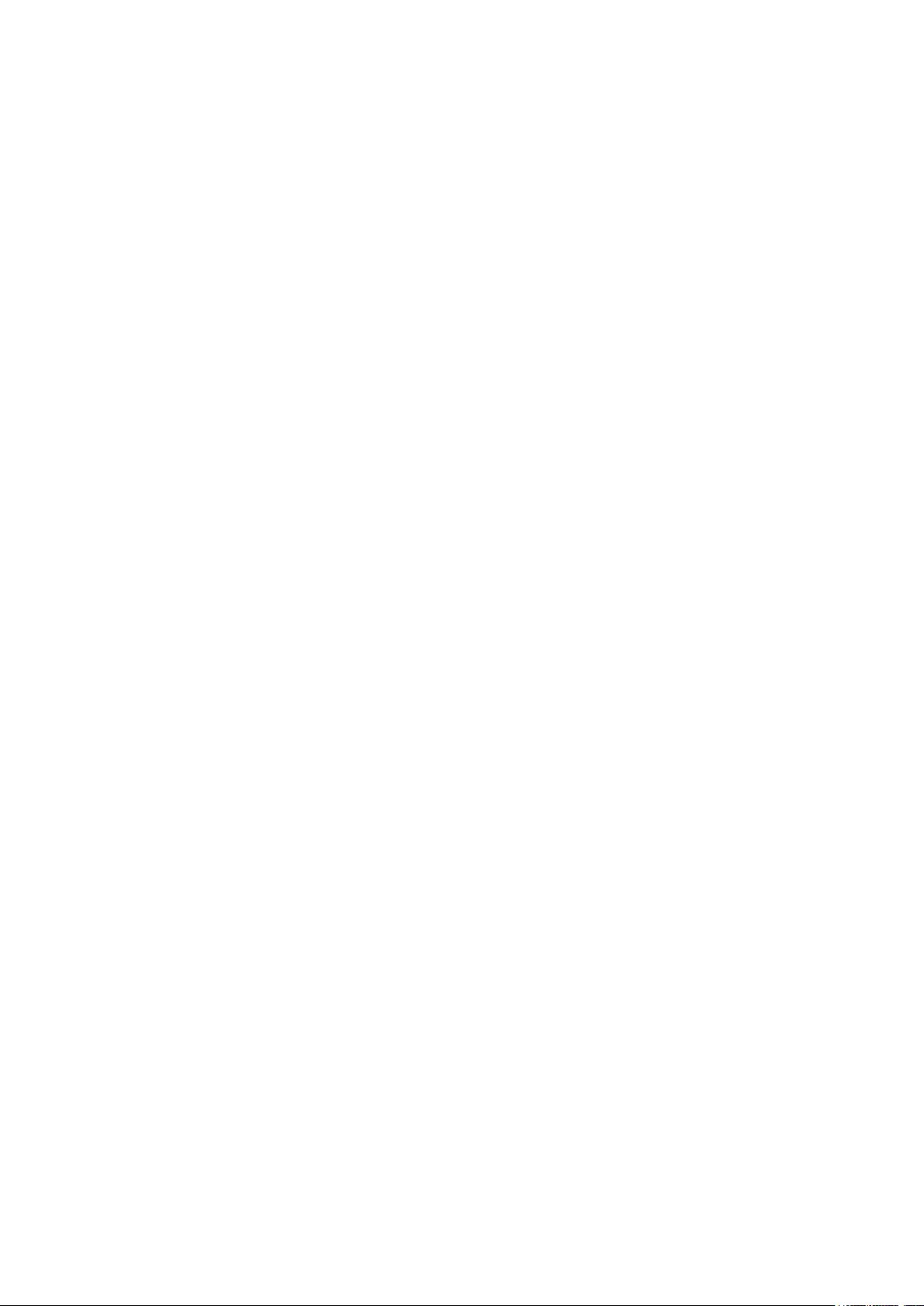
Segurança
Diretrizes operacionais
Não remova a bandeja de origem do papel selecionada no driver da impressora ou no painel de
controle enquanto a impressora está imprimindo.
Não abra as portas quando a impressora estiver imprimindo.
Não mova a impressora durante a impressão.
Mantenha mãos, cabelos, gravatas etc. longe da saída e dos rolos de alimentação.
Tampas, que exigem ferramentas para a remoção, protegem as áreas perigosas na impressora.
Não remova as tampas de proteção.
Suprimentos da impressora
Use suprimentos projetados para a sua impressora. O uso de materiais inadequados pode causar
um mau desempenho e, possivelmente, uma situação de risco à segurança.
Siga todos os avisos e instruções marcados no produto, nas opções e nos suprimentos ou
fornecidos com eles.
Armazene todos os suprimentos de acordo com as instruções fornecidas no pacote ou
no recipiente.
Mantenha todos os suprimentos fora do alcance de crianças.
Nunca queime suprimentos.
Quando estiver manuseando suprimentos, evite contato com a pele ou olhos. O contato com os
olhos pode causar irritação e inflamação. Não tente desmontar as fontes, o que pode aumentar
o risco de contato com a pele ou dos olhos.
Impressora Multifuncional em Cores ColorQube 8700/8900 13
Guia do Usuário
Page 14
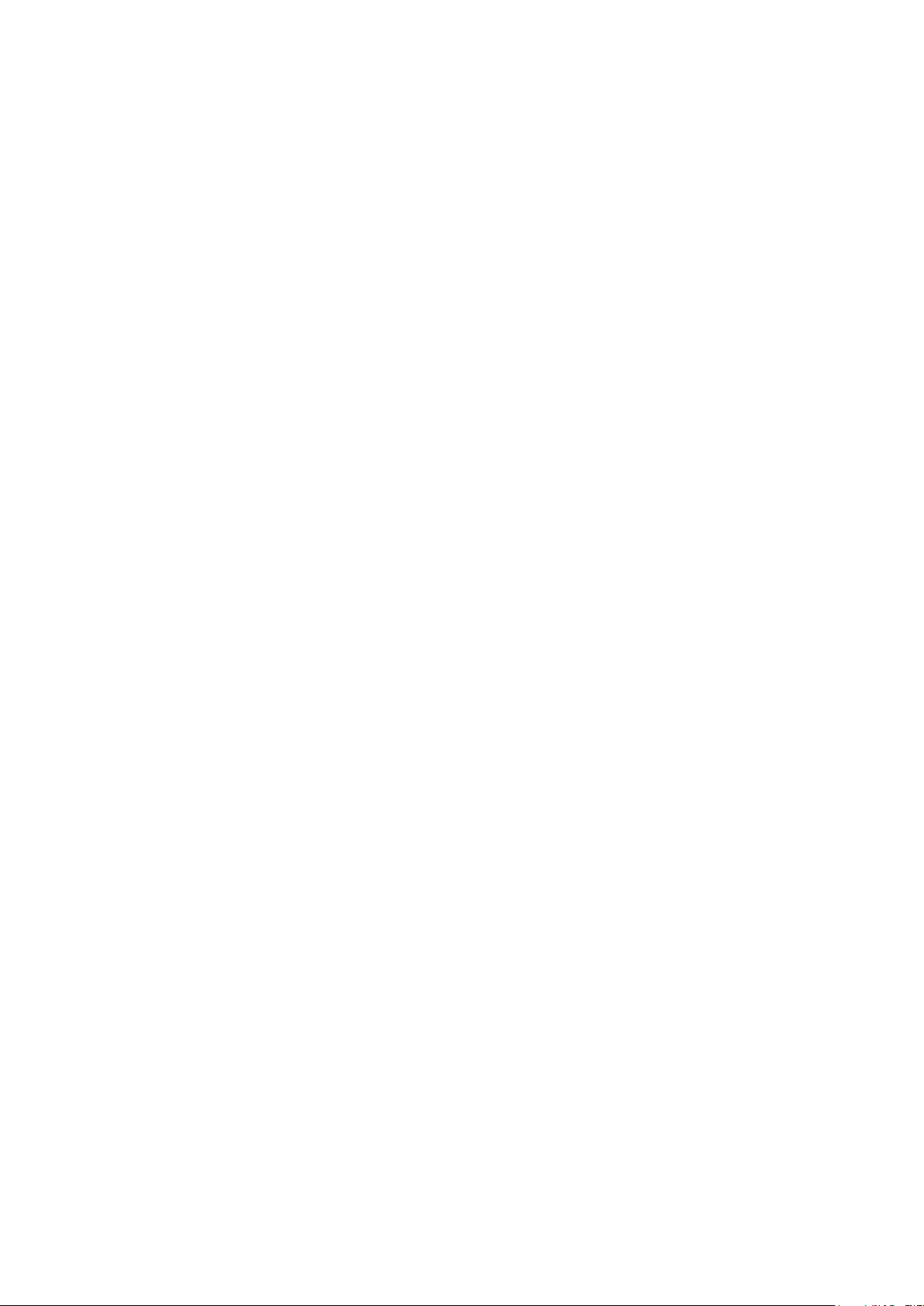
Segurança
Consulte também:
Limpeza da impressora na página 161
Transporte da impressora na página 181
Segurança de manutenção
Não tente executar nenhum procedimento de manutenção que não esteja descrito na
documentação fornecida com a impressora.
Não use limpadores aerossóis. Limpe somente com um pano seco, sem fiapos.
Não queime consumíveis nem itens de manutenção de rotina.
Para obter mais informações sobre o programa de reciclagem de suprimentos Xerox®, acesse:
Impressora Multifuncional em Cores ColorQube 8700: www.xerox.com/gwa
Impressora Multifuncional em Cores ColorQube 8900: www.xerox.com/gwa
14 Impressora Multifuncional em Cores ColorQube 8700/8900
Guia do Usuário
Page 15
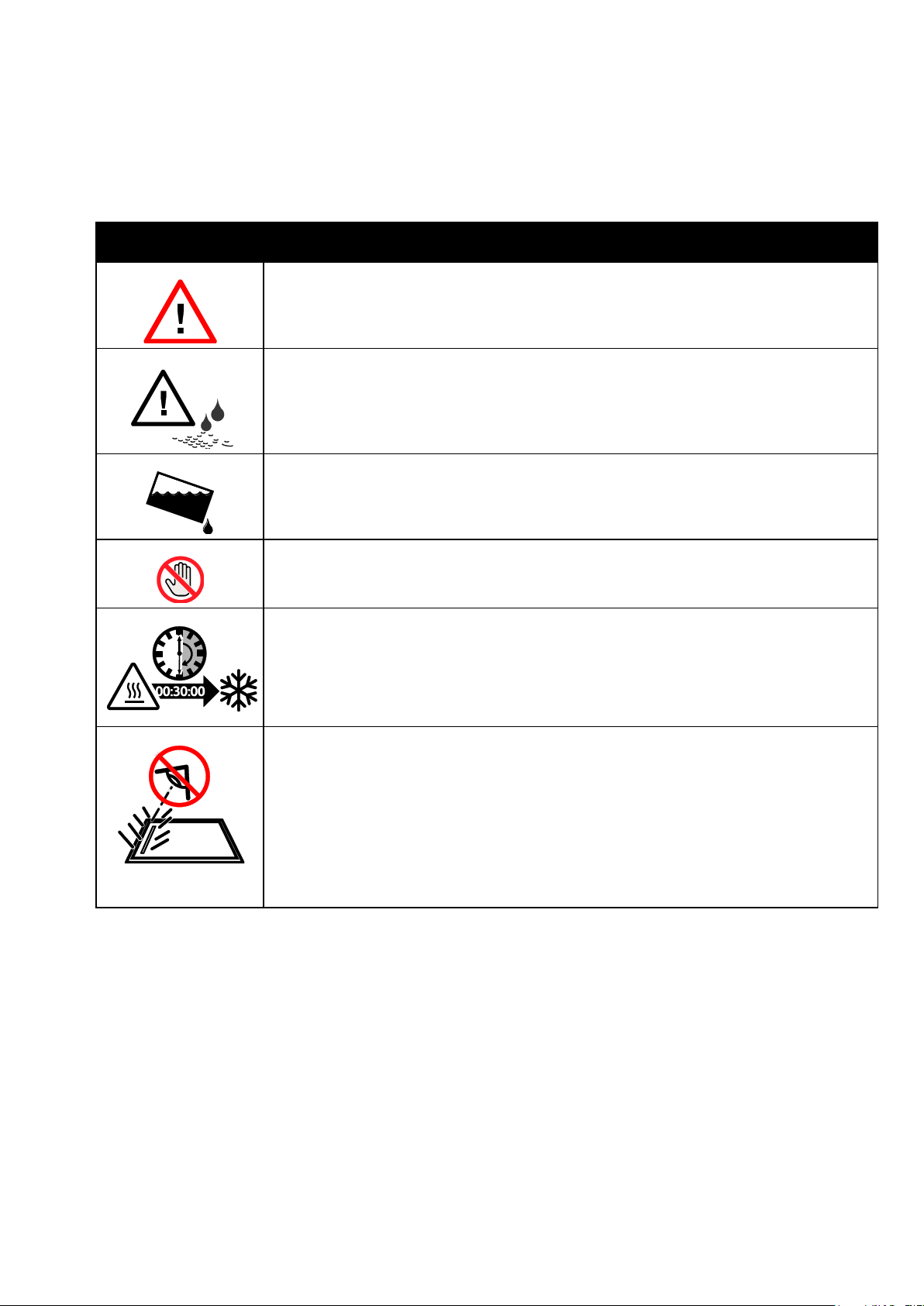
Símbolo
Descrição
Aviso ou Cuidado:
Ignorar esse aviso pode provocar ferimentos graves ou até a morte.
Ignorar esse cuidado pode provocar ferimentos ou danos à propriedade.
O óleo do kit de limpeza poderá manchar roupas e materiais. Não derrube o kit de limpeza
porque o óleo poderá respingar da bandeja. Não deixe o kit de limpeza entrar em contato
com as suas roupas.
Não incline a impressora. Isto poderá fazer com que a tinta se espalhe.
Não toque na área da impressora marcada com este símbolo.
Depois de desligá-la, espere 30 minutos até que esfrie, antes de movê-la ou incliná-la.
Não olhe dentro do scanner durante o funcionamento.
Símbolos da impressora
Segurança
Impressora Multifuncional em Cores ColorQube 8700/8900 15
Guia do Usuário
Page 16
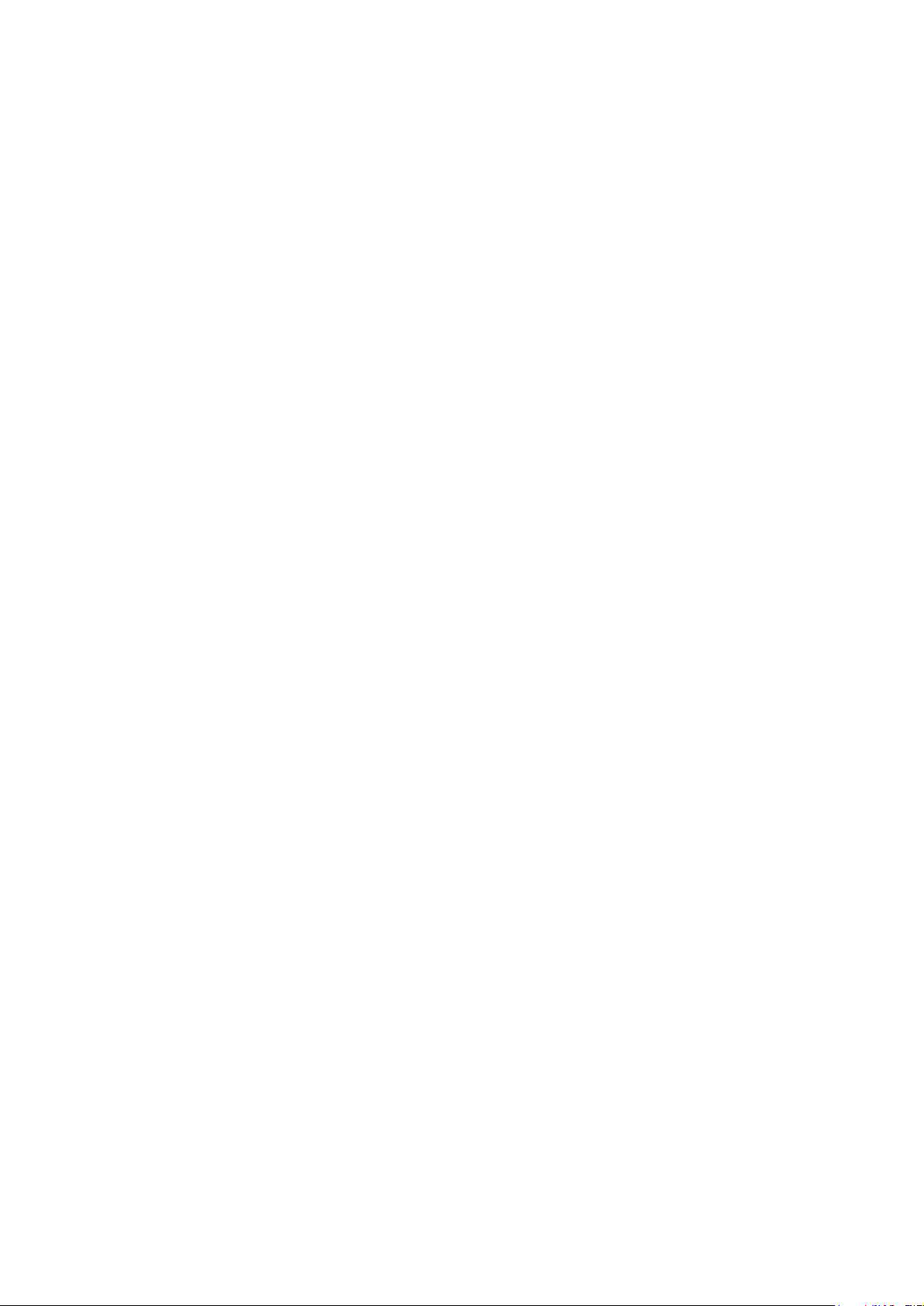
Segurança
Informações de contato sobre segurança, saúde e meio ambiente
Para informações sobre segurança do produto nos Estados Unidos e no Canadá, visite o site:
Impressora Multifuncional em Cores ColorQube 8700: www.xerox.com/environment
Impressora Multifuncional em Cores ColorQube 8900: www.xerox.com/environment
Para informações sobre segurança do produto na Europa, visite o site:
Impressora Multifuncional em Cores ColorQube 8700: www.xerox.com/environment_europe
Impressora Multifuncional em Cores ColorQube 8900: www.xerox.com/environment_europe
16 Impressora Multifuncional em Cores ColorQube 8700/8900
Guia do Usuário
Page 17
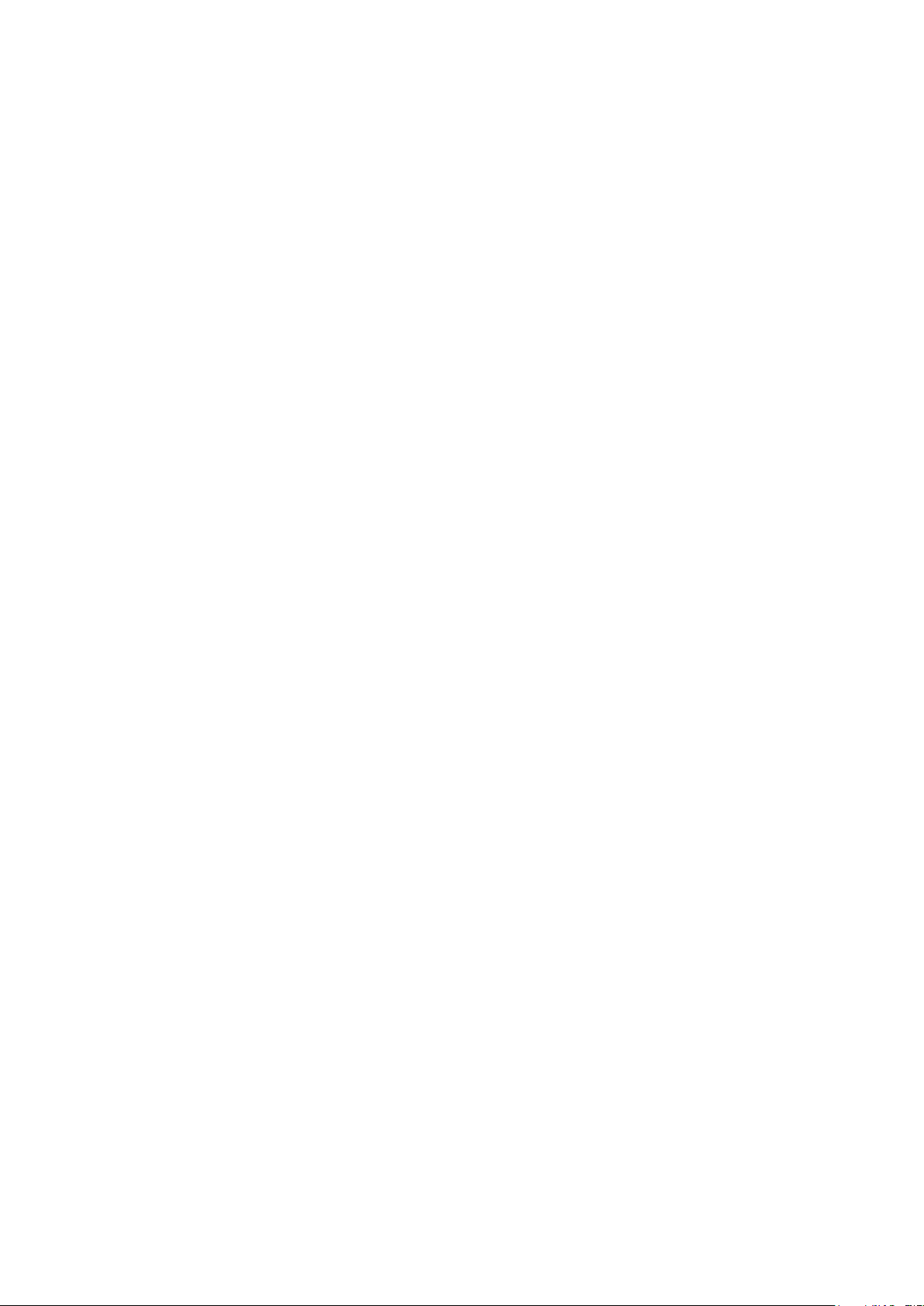
Este capítulo inclui:
Peças da impressora ....................................................................................................................................................... 18
Páginas de informação .................................................................................................................................................. 23
Funções de administração ............................................................................................................................................ 24
Mais informações ............................................................................................................................................................. 29
2
Funções
Impressora Multifuncional em Cores ColorQube 8700/8900 17
Guia do Usuário
Page 18
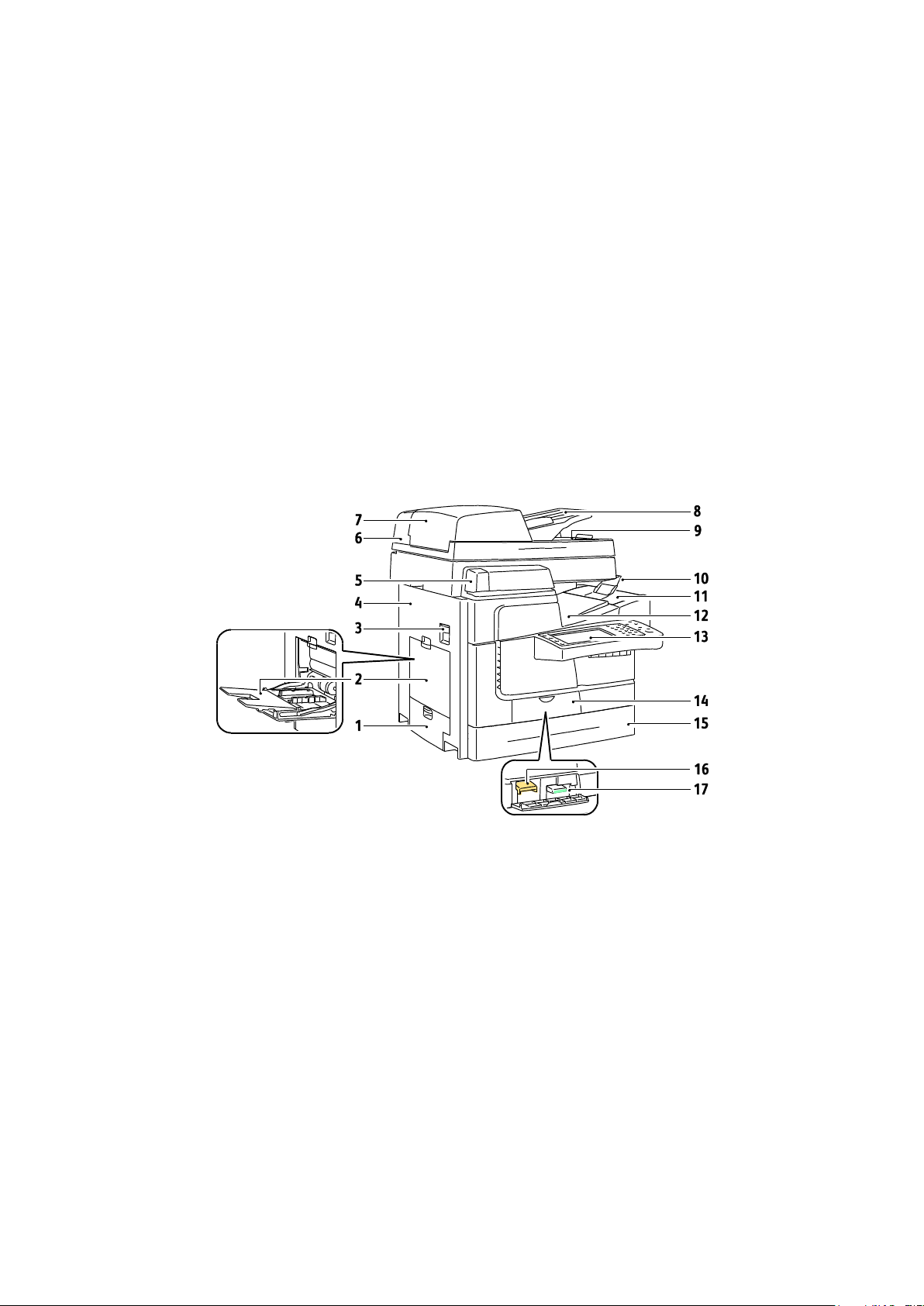
Funções
Esta seção inclui:
Vista Frontal Esquerda ................................................................................................................................................... 18
Vista frontal esquerda da ColorQube Impressora Multifuncional em Cores 8700XF ............................ 19
Vista Traseira Direita ...................................................................................................................................................... 20
Painel de controle ............................................................................................................................................................ 20
Scanner com Alimentador de Documentos ........................................................................................................... 22
Módulo de acabamento de 650 folhas ................................................................................................................... 22
1. Porta Lateral Esquerda da Bandeja 2
2. Bandeja 1
3. Liberação da Porta Lateral Superior Esquerda
4. Porta Lateral Superior Esquerda
5. Grampeador de Fácil Uso
6. Scanner com Alimentador de Documentos
7. Tampa Superior do Alimentador de Documentos
8. Bandeja do Alimentador de Documentos
9. Bandeja de Saída do Alimentador de Documentos
10. Batente do Papel da Bandeja de Saída
11. Porta de Acesso à Tinta
12. Bandeja de saída
13. Painel de controle
14. Porta dianteira
15. Bandeja 2
16. Unidade de Limpeza
17. Bandeja de resíduos
Peças da impressora
Vista Frontal Esquerda
18 Impressora Multifuncional em Cores ColorQube 8700/8900
Guia do Usuário
Page 19
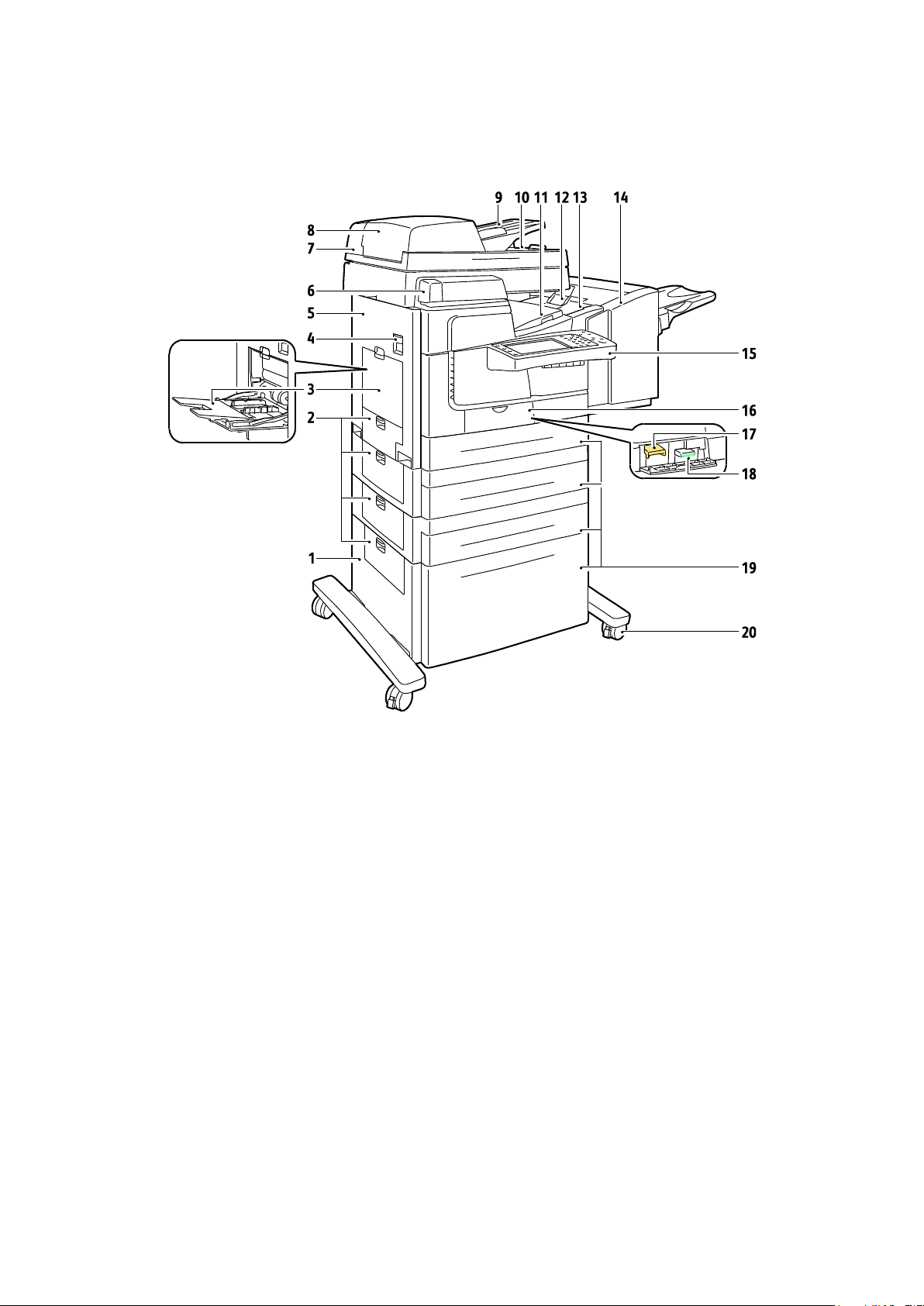
1. Alimentador de Alta Capacidade para 1800 Folhas
2. Portas Laterais Esquerdas
3. Bandeja 1
4. Liberação da Porta Lateral Superior Esquerda
5. Porta Lateral Superior Esquerda
6. Grampeador de Fácil Uso
7. Scanner com Alimentador de Documentos
8. Tampa Superior do Alimentador de Documentos
9. Bandeja do Alimentador de Documentos
10. Bandeja de Saída do Alimentador de Documentos
11. Bandeja de saída
12. Batente do Papel da Bandeja de Saída
13. Porta de Acesso à Tinta
14. Módulo de acabamento de 650 folhas
15. Painel de controle
16. Porta dianteira
17. Unidade de Limpeza
18. Bandeja de resíduos
19. Bandejas 2–5
20. Rodas de travamento
Vista frontal esquerda da ColorQube Impressora Multifuncional em Cores 8700XF
Funções
Impressora Multifuncional em Cores ColorQube 8700/8900 19
Guia do Usuário
Page 20
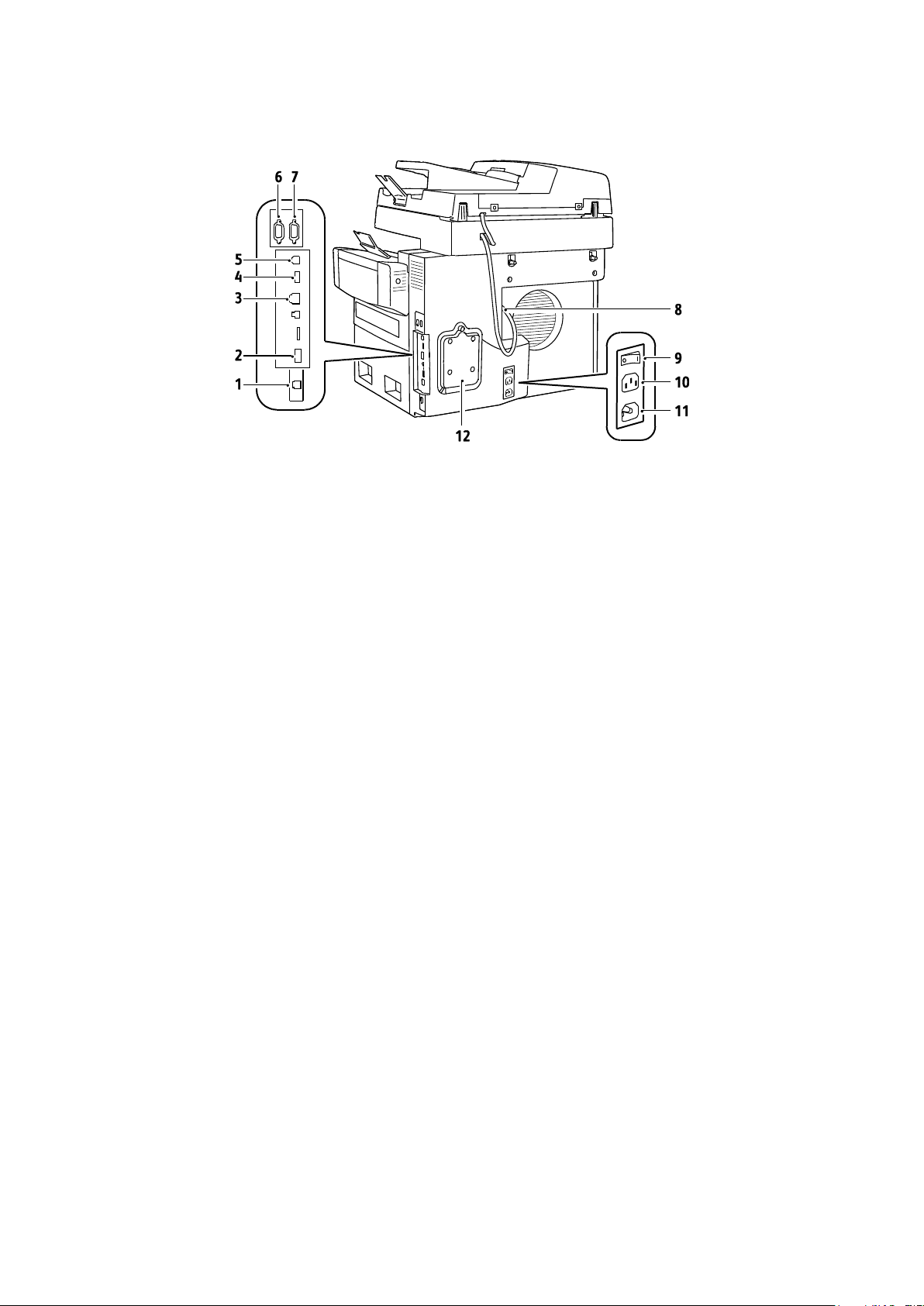
Funções
1. Conector da Linha de Fax
2. Compartimento do Cartão Funcional
3. Conexão Ethernet
4. Porta da memória USB
5. Porta USB
6. Interface de Dispositivos Externos
7. Interface do Módulo de Acabamento
8. Porta do Scanner
9. Botão Ligar
10. Conector de alimentação para o módulo de
acabamento
11. Conector de alimentação para a impressora
12. Tampa do Disco Rígido
Vista Traseira Direita
Painel de controle
O painel de controle consiste da tela de toque, porta USB e botões que serão pressionados para
controlar as funções disponíveis na impressora. O painel de controle:
Exibe o status operacional atual da impressora.
Fornece acesso às funções de cópia, impressão, digitalização e fax.
Fornece acesso às páginas de informação.
Solicita que você coloque papel, substitua consumíveis e elimine atolamentos.
Exibe erros e avisos.
Conecta a uma unidade de memória flash USB para acessar digitalização e impressão.
20 Impressora Multifuncional em Cores ColorQube 8700/8900
Guia do Usuário
Page 21
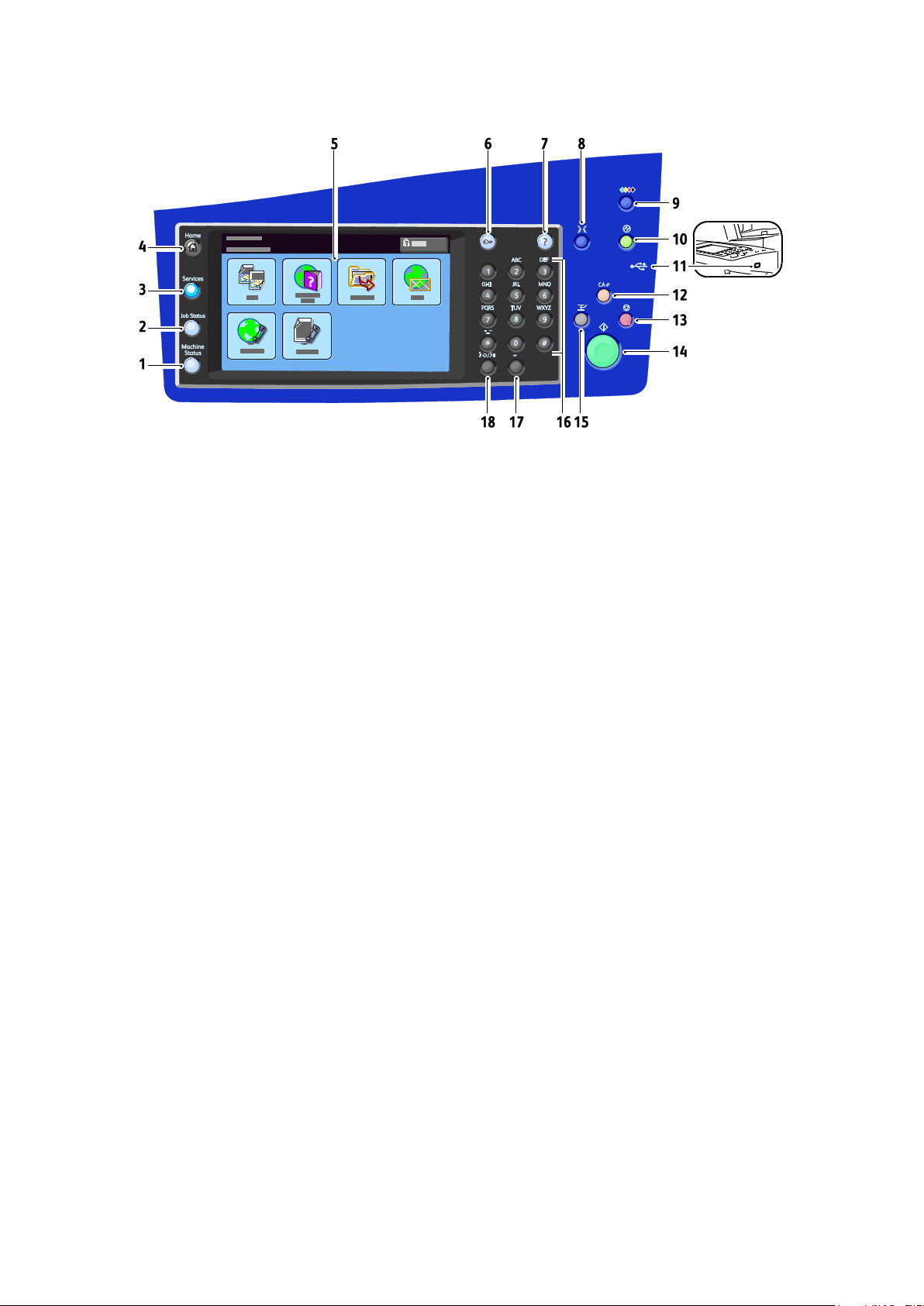
Funções
1. Status da Máquina mostra informações sobre status da impressora na tela de toque.
2. Status do trabalho exibe a lista de trabalhos ativos e concluídos na tela de seleção por toque.
3. Serviços fornece acesso às opções para a função selecionada de cópia, digitalização ou fax na
tela de seleção por toque.
4. Página Inicial de Serviços fornece acesso aos recursos da impressora, tais como cópia,
digitalização e fax.
5. A Tela de seleção por toque exibe informações e fornece acesso às funções da impressora.
6. Login/Logout fornece acesso às funções protegidas por senha.
7. Ajuda (?) mostra informações sobre a seleção atual.
8. Idioma altera o idioma da tela de seleção por toque e as configurações do teclado.
9. Liberação da Porta de Acesso à Tinta liga o motor de liberação para abrir a porta de acesso
à tinta.
10. Economia de energia entra e sai do modo de economia de energia.
11. Porta da Memória USB fornece conexão com a unidade USB Flash para utilização com as
funções Digitalizar para USB e Imprimir de USB.
12. Limpar tudo, se pressionado uma vez, restaura as configurações padrão e exibe a primeira tela
para a seleção atual. Se pressionado duas vezes, a opção Limpar tudo restaura todas as funções
para suas configurações padrão.
13. Parar para temporariamente o trabalho atual. Siga as instruções na tela para cancelar ou
retomar seu trabalho.
14. Iniciar inicia o trabalho selecionado de cópia, digitalização, fax ou Imprimir de, como Imprimir
de USB.
15. Interromper impressão interrompe ou retoma a impressão, a cópia ou o trabalho de fax atuais.
16. Teclado alfanumérico introduz a informação alfanumérica.
17. C (limpar) exclui valores numéricos ou o último dígito introduzido, utilizando as
teclas alfanuméricas.
18. Pausa na discagem insere uma pausa em um número de telefone ao transmitir um fax.
Impressora Multifuncional em Cores ColorQube 8700/8900 21
Guia do Usuário
Page 22
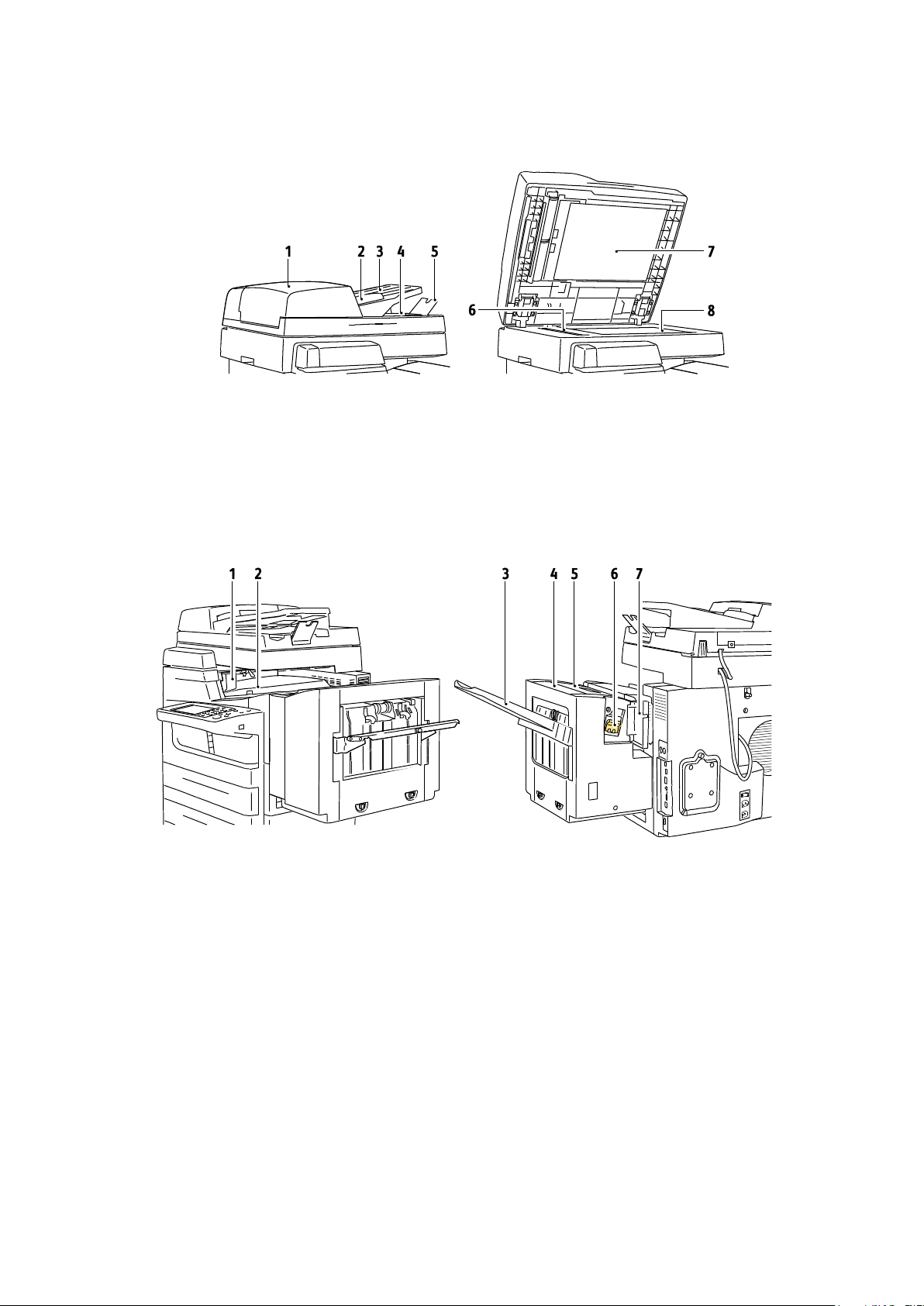
Funções
1. Tampa Superior do Alimentador de Documentos
2. Guias de Largura do Alimentador de Documentos
3. Bandeja do Alimentador de Documentos
4. Bandeja de Saída do Alimentador de Documentos
5. Batente do Papel da Bandeja de Saída
6. Vidro do Transporte de Velocidade Constante (TVC)
7. Tampa de originais
8. Vidro de documentos
Vista Frontal Direita
Vista Traseira Esquerda
1. Porta Esquerda de Transporte do Módulo de
Acabamento
2. Tampa de Transporte do Módulo de Acabamento
3. Bandeja de saída do módulo de acabamento
4. Tampa de saída
5. Tampa superior do módulo de acabamento
6. Cartucho de Grampos
7. Porta do Grampeador do Módulo de Acabamento
Scanner com Alimentador de Documentos
Módulo de acabamento de 650 folhas
22 Impressora Multifuncional em Cores ColorQube 8700/8900
Guia do Usuário
Page 23
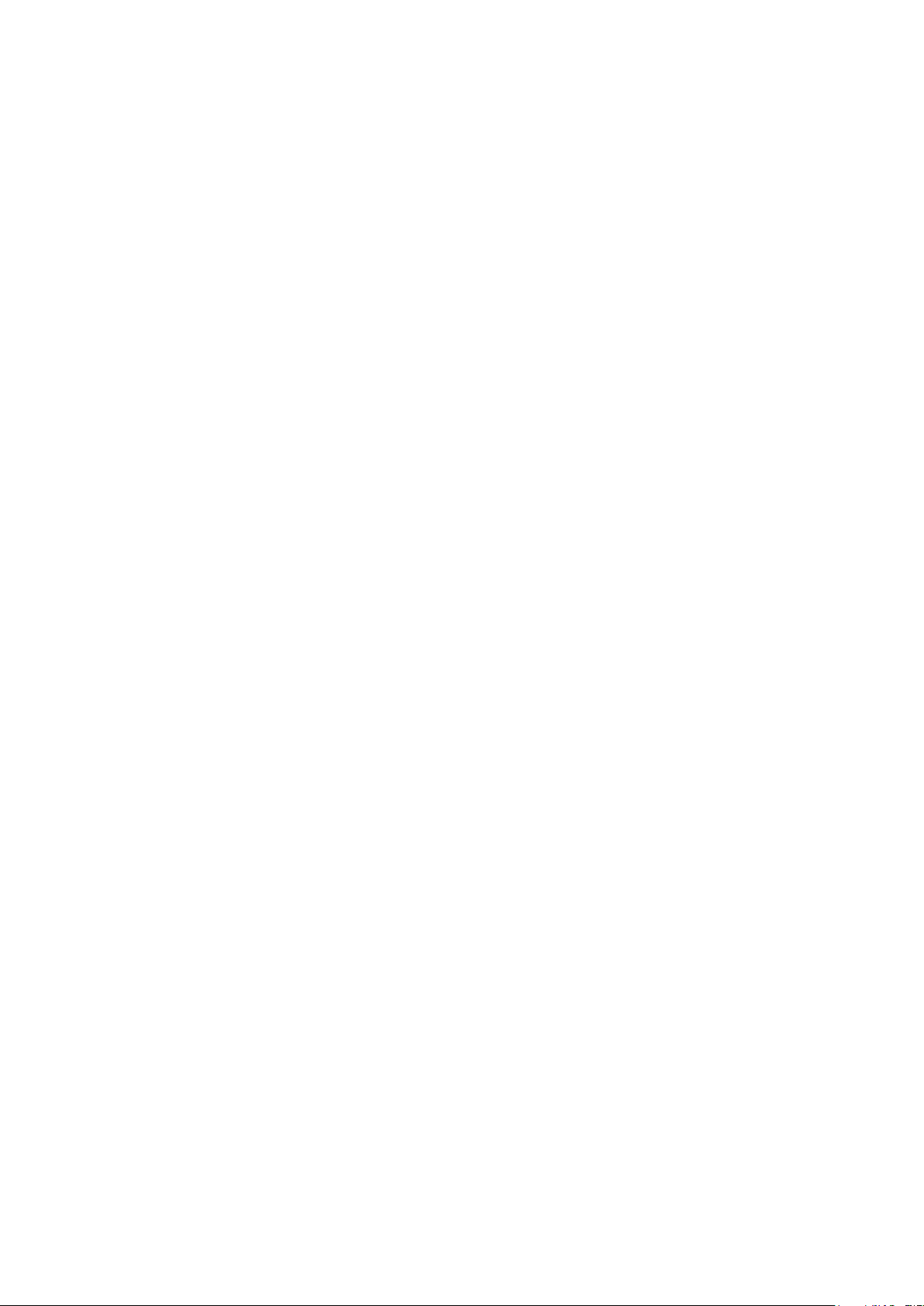
Funções
Nota: As páginas de informação também podem ser impressas dos CentreWare Internet Services.
Páginas de informação
A impressora tem um jogo de páginas de informação armazenado na sua unidade de disco rígido que
pode ser impresso. As páginas de informação incluem informações sobre configuração e fonte,
páginas de demonstração, entre outros.
1. No painel de controle da impressora, pressione o botão Status da máquina.
2. Na guia Informações da máquina, toque em Páginas de informação, e toque na página de
informação desejada.
3. Toque em Imprimir.
Impressão do relatório de configuração
1. No painel de controle da impressora, pressione o botão Status da máquina.
2. Na guia Informações da máquina, toque em Páginas de informação > Relatório de
configuração > Imprimir.
3. Toque em Fechar depois de imprimir o relatório.
Impressora Multifuncional em Cores ColorQube 8700/8900 23
Guia do Usuário
Page 24
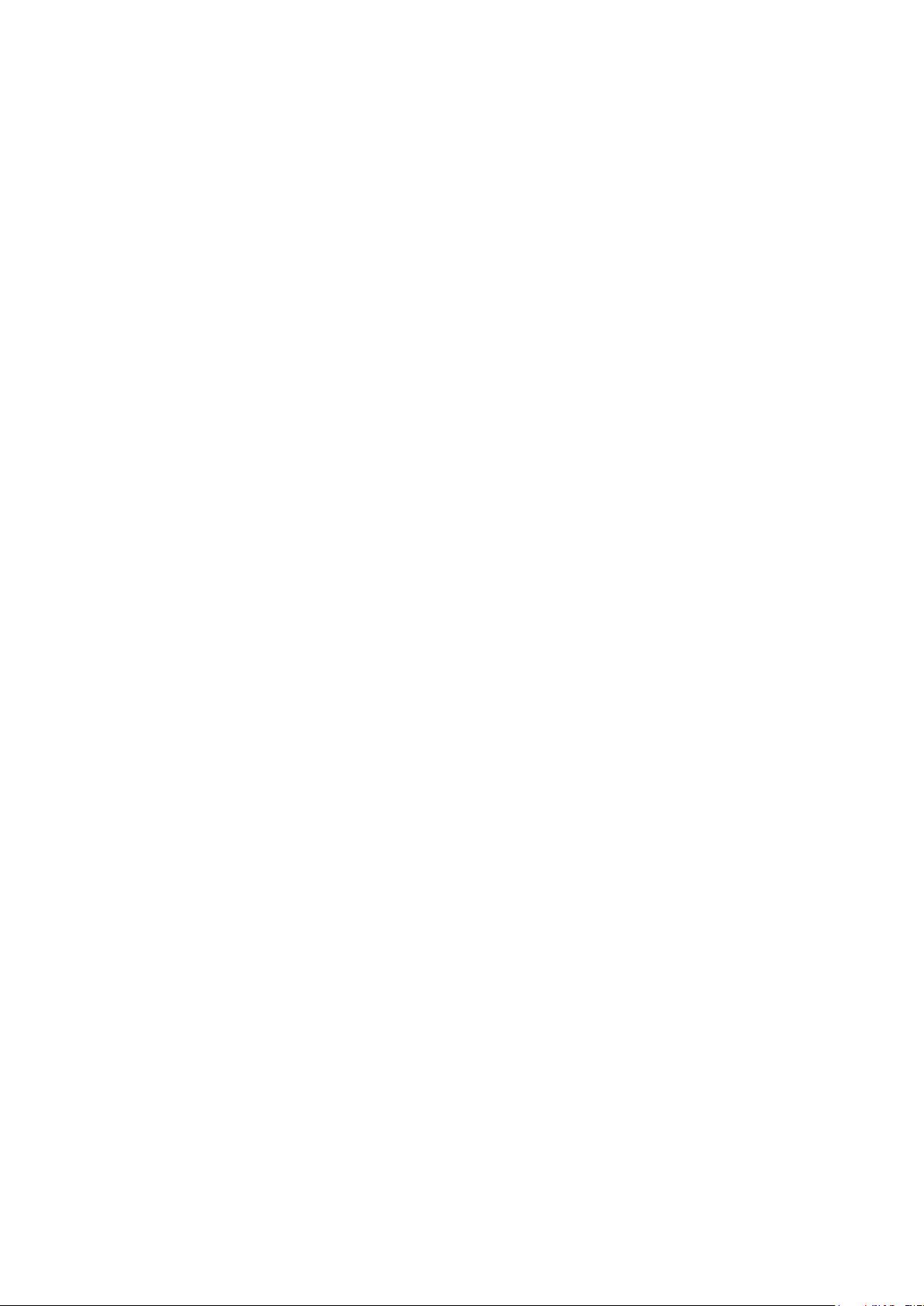
Funções
Esta seção inclui:
Acessando a Impressora ............................................................................................................................................... 24
CentreWare Internet Services ..................................................................................................................................... 26
Localização do endereço IP da impressora ............................................................................................................ 27
Coleta automática de dados ....................................................................................................................................... 27
Informações de faturamento e uso .......................................................................................................................... 28
Nota: O administrador do sistema poderá permitir que você digite seu nome de usuário e senha
quando a autenticação por Smart Card (cartão inteligente) for o método primário de autenticação.
Se o administrador configurar um método alternativo de autenticação e você perder o seu cartão,
ainda assim poderá acessar a impressora.
Funções de administração
Para mais informações, consulte o Guia do Administrador do Sistema para o modelo da
sua impressora:
Impressora Multifuncional em Cores ColorQube 8700: www.xerox.com/office/CQ8700docs
Impressora Multifuncional em Cores ColorQube 8900: www.xerox.com/office/CQ8900docs
Acessando a Impressora
Para assegurar que usuários não autorizados não possam acessar a impressora, o administrador do
sistema poderá configurar autenticação e autorização. Se o administrador configurar autenticação e
autorização, poderá aparecer a solicitação de conexão para acessar alguns ou todos os recursos da
impressora. Se o administrador configurar contabilidade, será necessário digitar um código de
contabilidade para acessar os recursos monitorados.
Autenticação
Autenticação é o processo de confirmação da sua identidade. Quando o administrador do sistema
habilita a autenticação, a impressora compara a informação que você forneceu com uma outra fonte
de informação, tal como um diretório LDAP. A informação poderá ser um nome de usuário e uma
senha, ou então a informação armazenada em um cartão de identificação magnético ou de
proximidade. Se a informação for válida, você será considerado um usuário autenticado.
O administrador do sistema poderá estabelecer permissões, de modo que a autenticação será exigida
quando for acessar recursos do painel de controle, em CentreWare Internet Services ou no driver
de impressão.
Se o administrador configurar autenticação local ou em rede, você se identificará digitando seu nome
de usuário e senha no painel de controle ou no CentreWare Internet Services. Se o administrador
configurar autenticação por leitor de cartão, você se identificará passando um cartão magnético ou
de proximidade no painel de controle e digitando uma senha.
24 Impressora Multifuncional em Cores ColorQube 8700/8900
Guia do Usuário
Page 25
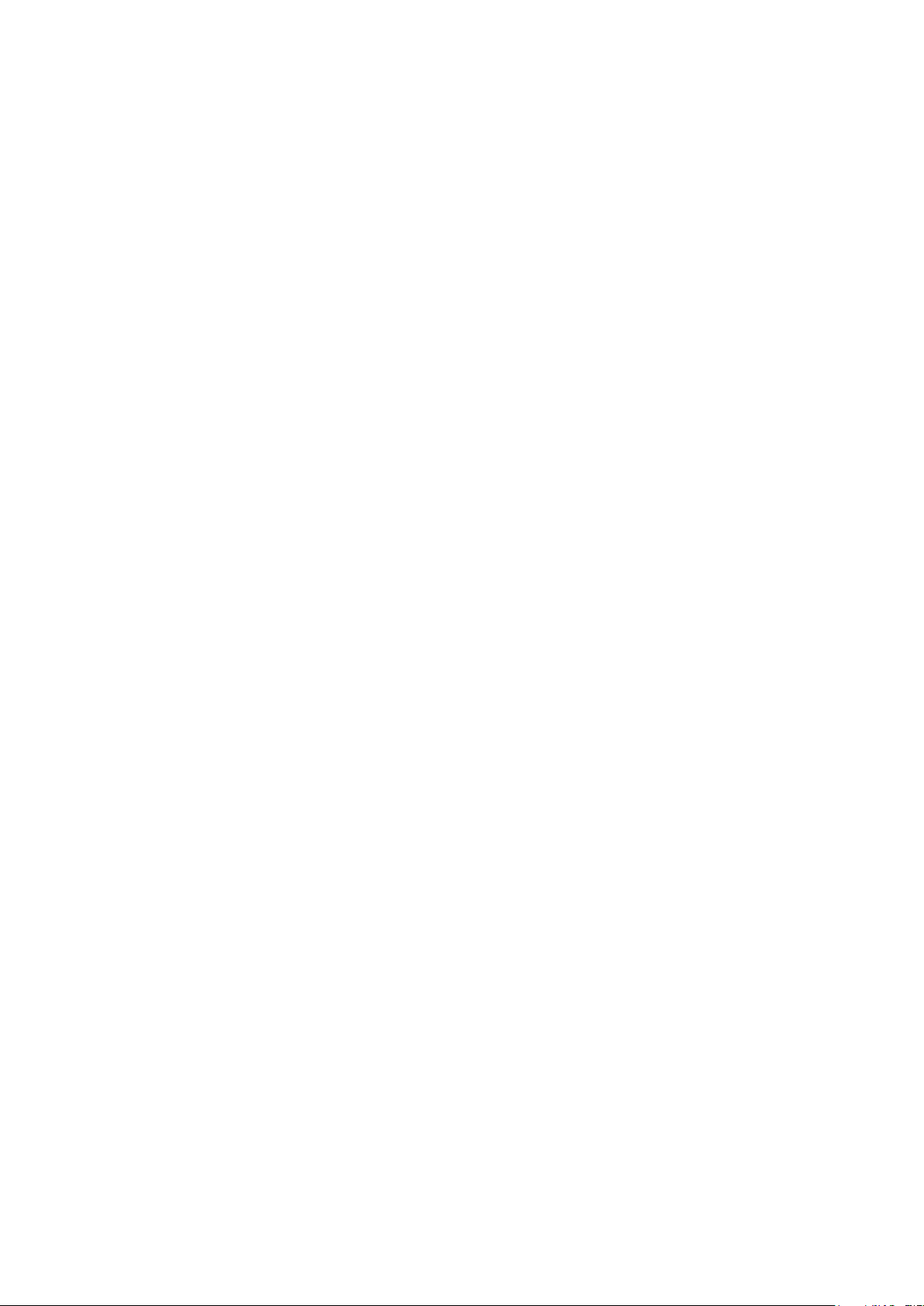
Funções
Autorização
Autorização é a função de especificação de recursos que você poderá acessar e o processo de
aprovação ou desaprovação do seu acesso. O administrador do sistema poderá configurar a
impressora para permitir que você acesse a impressora, mas restringir o seu acesso a alguns recursos,
ferramentas e serviços. Por exemplo, a impressora poderá permitir a você o acesso para copiar, mas
restringir o seu acesso para a impressão em cores. O administrador do sistema também poderá
controlar o seu acesso a recursos em momentos específicos durante o dia. Por exemplo, o
administrador do sistema poderá restringir um grupo de usuários durante os horários de pico na
empresa. Se você tentar imprimir utilizando um método restrito ou durante um período de restrição, o
trabalho não será impresso. Em vez disso, a impressora imprime uma página de erro e o trabalho
aparece com uma mensagem de erro nas listas de Status do Trabalho.
Onde o administrador do sistema armazena a informação de autorização é que determina o tipo
de autorização.
A autorização local armazena a informação de conexão na impressora no Banco de Dados de
Informações do usuário.
A autorização de rede armazena a informação de conexão em um banco de dados externo, tal
como o diretório LDAP.
O administrador do sistema configura permissões de autorização. Para configurar ou editar
permissões para os usuários acessarem os recursos da impressora, você deverá se conectar
como administrador.
Contabilidade
A Contabilidade monitora a impressão, cópia, digitalização e impressões de fax produzidos e quem os
produziu. Contabilidade associa seu nome de usuário e as informações de identificação da conta a
cada documento que imprimir. Os dados de contabilidade são coletados e armazenados à medida
que os trabalhos são enviados à impressora.
O administrador do sistema deverá criar contas de usuário e ativar o recurso de contabilidade.
Quando a contabilidade for habilitada, você deverá se conectar à impressora antes de acessar os
serviços. Você deverá também fornecer detalhes de sua conta no driver de impressão antes de
imprimir documentos a partir de um computador. O administrador do sistema poderá estabelecer
limites para restringir a quantidade total de trabalhos por tipo que um usuário pode produzir. O
administrador poderá também produzir relatórios listando dados de utilização para usuários
individuais e grupos.
Para mais informações, consulte o Guia do Administrador do Sistema para o modelo da
sua impressora:
Impressora Multifuncional em Cores ColorQube 8700: www.xerox.com/office/CQ8700docs
Impressora Multifuncional em Cores ColorQube 8900: www.xerox.com/office/CQ8900docs
Impressora Multifuncional em Cores ColorQube 8700/8900 25
Guia do Usuário
Page 26

Funções
Nota: Se você não souber o endereço IP da sua impressora, consulte Localização do endereço IP da
impressora na página 27.
Fazer login
O login é o processo pelo qual você se identifica para a impressora para autenticação. Quando a
autenticação for feita, será necessário conectar-se para obter acesso aos recursos da impressora.
Fazendo login no Painel de Controle
1. No painel de controle, pressione Login/Logout ou toque em Convidado.
2. Se um administrador tiver configurado mais do que um servidor de autenticação, selecione seu
domínio, área ou árvore.
a. Toque em Domínio, Realm (área), ou Árvore
b. Na lista, toque o seu domínio, área ou árvore.
c. Toque em Salvar.
3. Digite o seu nome de usuário. Em seguida, toque em Avançar.
4. Digite a sua senha. Em seguida, toque em Avançar.
Fazendo login para CentreWare Internet Services
1. No computador, abra o navegador da Web, digite o endereço IP da impressora no campo de
endereço e pressione Entrar ou Retornar.
2. Na parte de cima da página, perto do ícone de bloqueio e tecla, cllique em Login.
3. Digite a ID do usuário no espaço fornecido.
4. Digite a senha no espaço fornecido.
5. Clique em Login.
CentreWare Internet Services
CentreWare Internet Services é um software de administração e configuração instalado no servidor
da Web incorporado na impressora. Ele permite configurar e administrar a impressora a partir de um
navegador da Web.
CentreWare Internet Services requer:
Uma conexão TCP/IP entre a impressora e o ambiente de rede Windows, Macintosh, UNIX.
ou Linux.
TCP/IP e HTTP ativados na impressora.
Um computador conectado em rede com um navegador da Web que suporte JavaScript.
Para obter detalhes, consulte a Ajuda nos CentreWare Internet Services ou no Guia do Administrador
do Sistema.
Acesso a CentreWare Internet Services
No computador, abra o navegador da Web, digite o endereço IP da impressora no campo de
endereço e pressione Entrar ou Retornar.
26 Impressora Multifuncional em Cores ColorQube 8700/8900
Guia do Usuário
Page 27
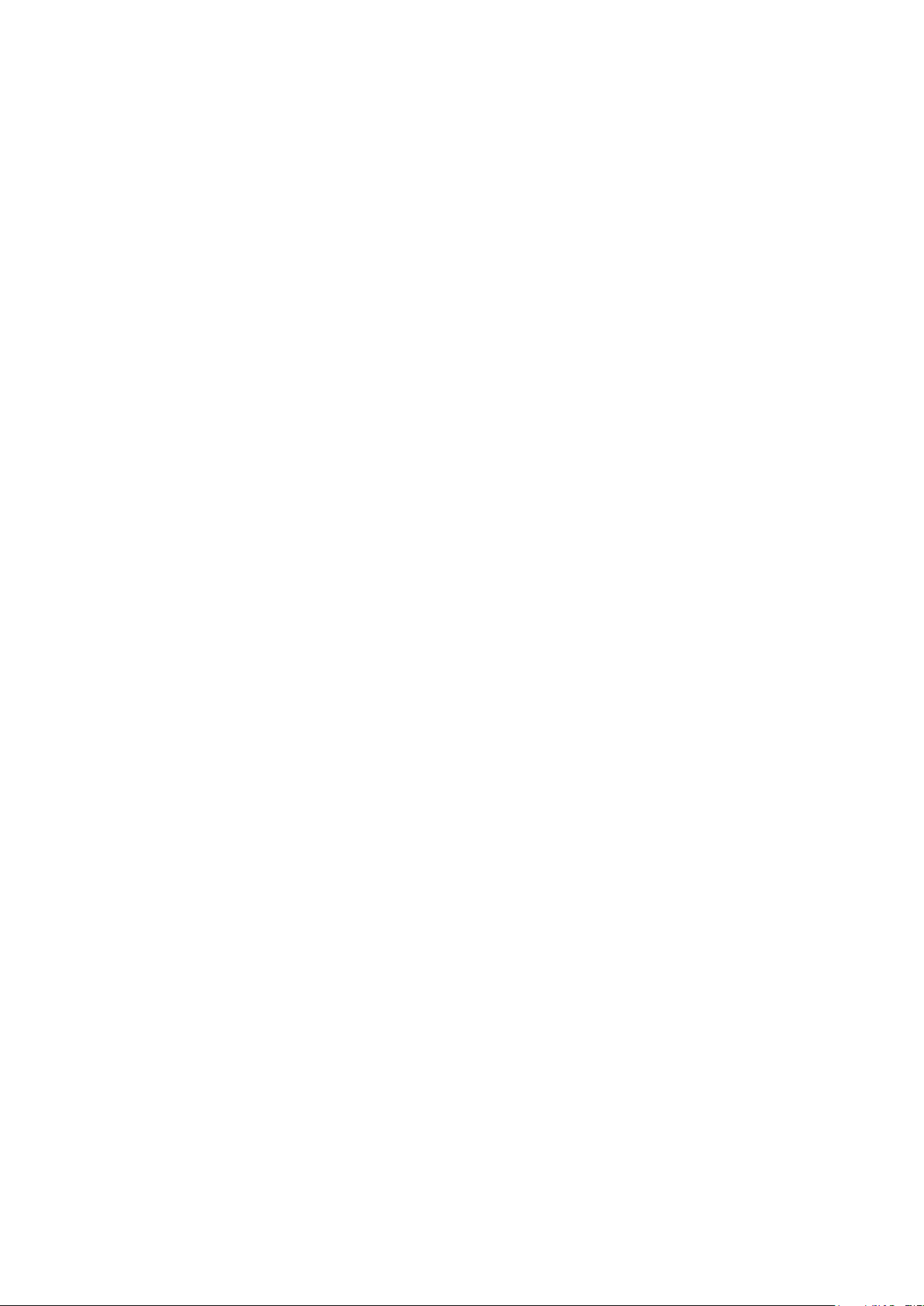
Funções
Localização do endereço IP da impressora
Você pode exibir o endereço IP da impressora no painel de controle ou no relatório de configuração.
Encontrando o Endereço IP no Painel de Controle
Se as Configurações de Rede da Tela estiverem configuradas para Mostrar Endereço IPv4, o endereço
aparecerá no canto superior esquerdo do visor da tela de toque. Para mostrar o Endereço IPv4 no
painel de controle, faça uma das seguintes ações:
Para definir Exibir Configurações de rede utilizando CentreWare Internet Services, clique em
Propriedades > Segurança > Exibir Configurações de rede > Mostrar Endereço IPv4 > Aplicar.
Para mais informações, consulte a Ajuda em CentreWare Internet Services.
Para definir Exibir Configurações de rede no painel de controle, pressione o botão Status da
Máquina. Toque em Ferramentas > Configurações de Rede > Exibir Configurações de rede >
Mostrar Endereço IPv4 > Salvar.
Para visualizar o endereço IP da impressora no painel de controle:
1. No painel de controle da impressora, pressione o botão Status da máquina.
2. Toque em Ferramentas > Configurações de Rede > Configurações de TCP/IP.
3. Registre os endereços IP das áreas IPv4 e IPv6 no visor.
Encontrando o Endereço IP no Relatório de Configuração
1. No painel de controle da impressora, pressione o botão Status da máquina.
2. Na guia Informações da máquina, toque em Páginas de informação > Relatório de
configuração > Imprimir.
3. Toque em Fechar.
4. A informação de endereço de IPv4 e IPv6 está localizada na seção Protocolos de Conectividade
do Relatório de Configuração sob TCP/IPv4 e TCP/IPv6.
Coleta automática de dados
Esta impressora automaticamente coleta e transmite os dados para um local seguro fora da
instalação. Xerox ou um fornecedor autorizado usa estes dados para oferecer suporte e atender a
impressora, ou para fins de faturamento, reabastecimento de suprimentos ou melhoria do
produto. Os dados automaticamente transmitidos podem incluir o registro do produto, leitura do
medidor, nível de suprimentos, configuração e definição da impressora, versão do software e dados
de problemas ou códigos de falha. Xerox não pode ler, exibir ou fazer o download do conteúdo de
documentos, que residem ou passem através da impressora, ou de qualquer informação dos sistemas
de gerenciamento.
Desligue a coleta automática de dados:
Na página Bem-vindo em CentreWare Internet Services, clique no link na observação relacionada aos
serviços automatizados.
Impressora Multifuncional em Cores ColorQube 8700/8900 27
Guia do Usuário
Page 28
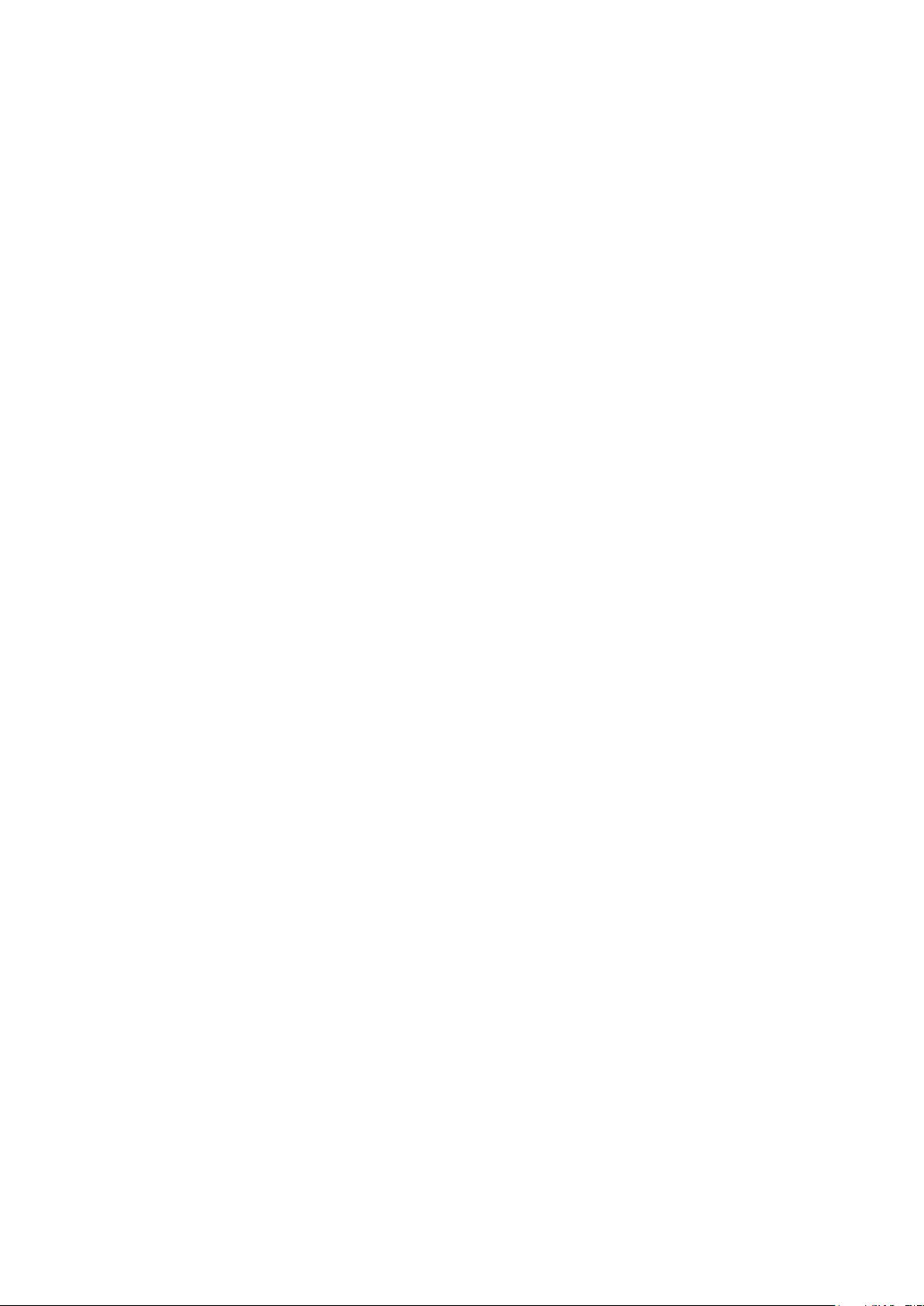
Funções
Para mais informações, consulte Informações sobre Faturamento e Utilização na página 177.
Informações de faturamento e uso
As informações de faturamento e uso da impressora aparecem na tela Informações de faturamento.
As contagens de impressão exibidas são usadas para faturamento.
28 Impressora Multifuncional em Cores ColorQube 8700/8900
Guia do Usuário
Page 29
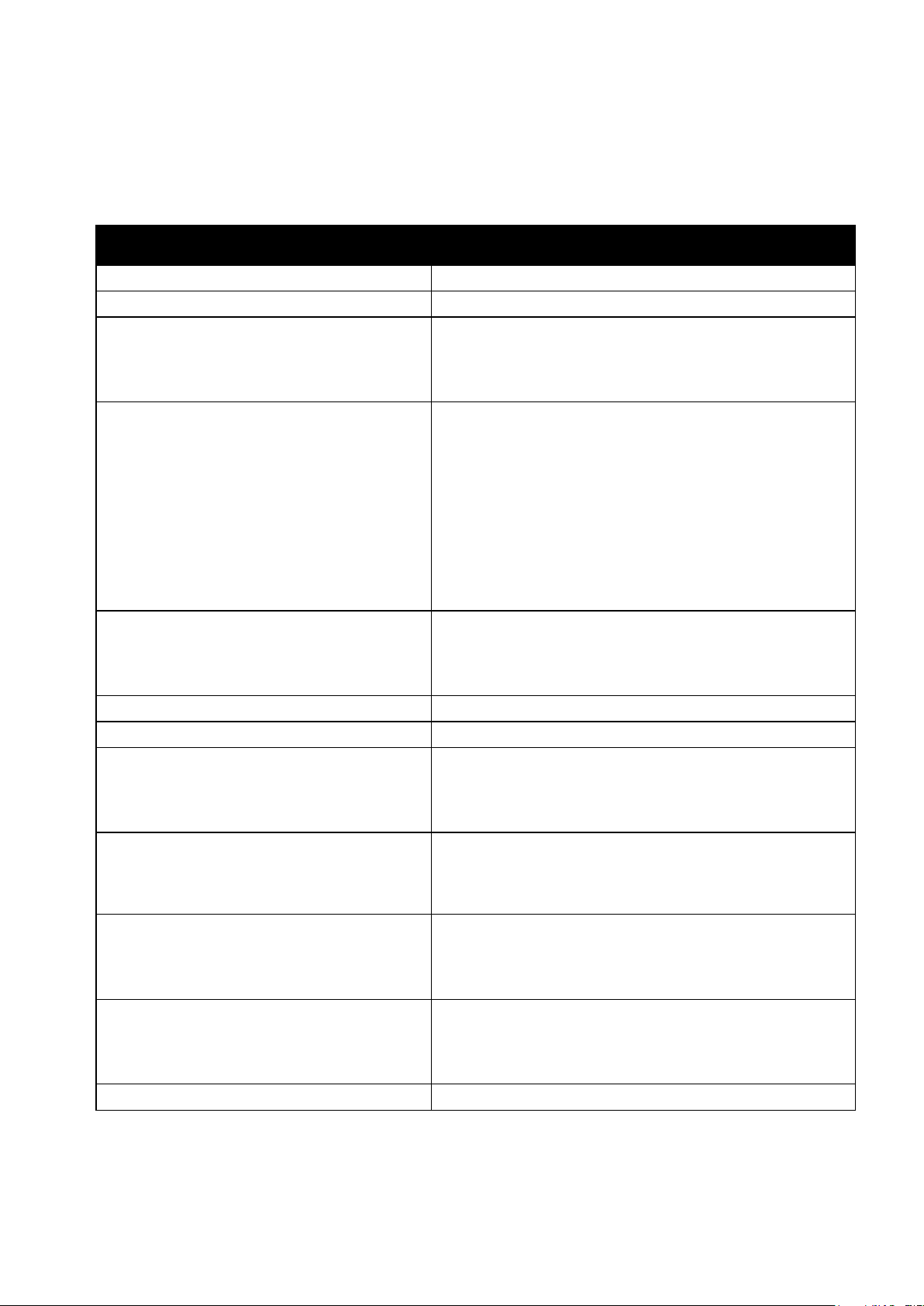
Recurso
Local
Guia de instalação
Fornecido com a impressora.
Guia de utilização rápida
Fornecido com a impressora.
Guia do Administrador do Sistema
Impressora Multifuncional em Cores ColorQube 8700:
www.xerox.com/office/CQ8700docs
Impressora Multifuncional em Cores ColorQube 8900:
www.xerox.com/office/CQ8900docs
Recommended Media List (Lista de
materiais recomendados)
Estados Unidos:
Impressora Multifuncional em Cores ColorQube 8700:
www.xerox.com/paper
Impressora Multifuncional em Cores ColorQube 8900:
www.xerox.com/paper
União Europeia:
Impressora Multifuncional em Cores ColorQube 8700:
www.xerox.com/europaper
Impressora Multifuncional em Cores ColorQube 8900:
www.xerox.com/europaper
As informações sobre assistência técnica para a
sua impressora, incluem Assistência técnica
on-line, Assistente de suporte on-line, e
downloads de driver.
Impressora Multifuncional em Cores ColorQube 8700:
www.xerox.com/office/CQ8700support
Impressora Multifuncional em Cores ColorQube 8900:
www.xerox.com/office/CQ8900support
Páginas de Informação
Imprimir a partir do painel de controle.
Informações sobre menus ou mensagens de erro
Pressione a botão da Ajuda (?) no painel de controle.
Pedir suprimentos para a sua impressora
Impressora Multifuncional em Cores ColorQube 8700:
www.xerox.com/office/CQ8700supplies
Impressora Multifuncional em Cores ColorQube 8900:
www.xerox.com/office/CQ8900supplies
Um recurso para ferramentas e informações,
incluindo tutoriais interativos, modelos de
impressão, dicas úteis e recursos personalizados
para atender às suas necessidades específicas.
www.xerox.com/office/businessresourcecenter
Pontos de venda e centros de suporte
Impressora Multifuncional em Cores ColorQube 8700:
www.xerox.com/office/worldcontacts
Impressora Multifuncional em Cores ColorQube 8900:
www.xerox.com/office/worldcontacts
Registro da impressora
Impressora Multifuncional em Cores ColorQube 8700:
www.xerox.com/office/register
Impressora Multifuncional em Cores ColorQube 8900:
www.xerox.com/office/register
Xerox® Direct online store (Loja on-line direta)
www.direct.xerox.com/
Mais informações
Funções
Impressora Multifuncional em Cores ColorQube 8700/8900 29
Guia do Usuário
Page 30
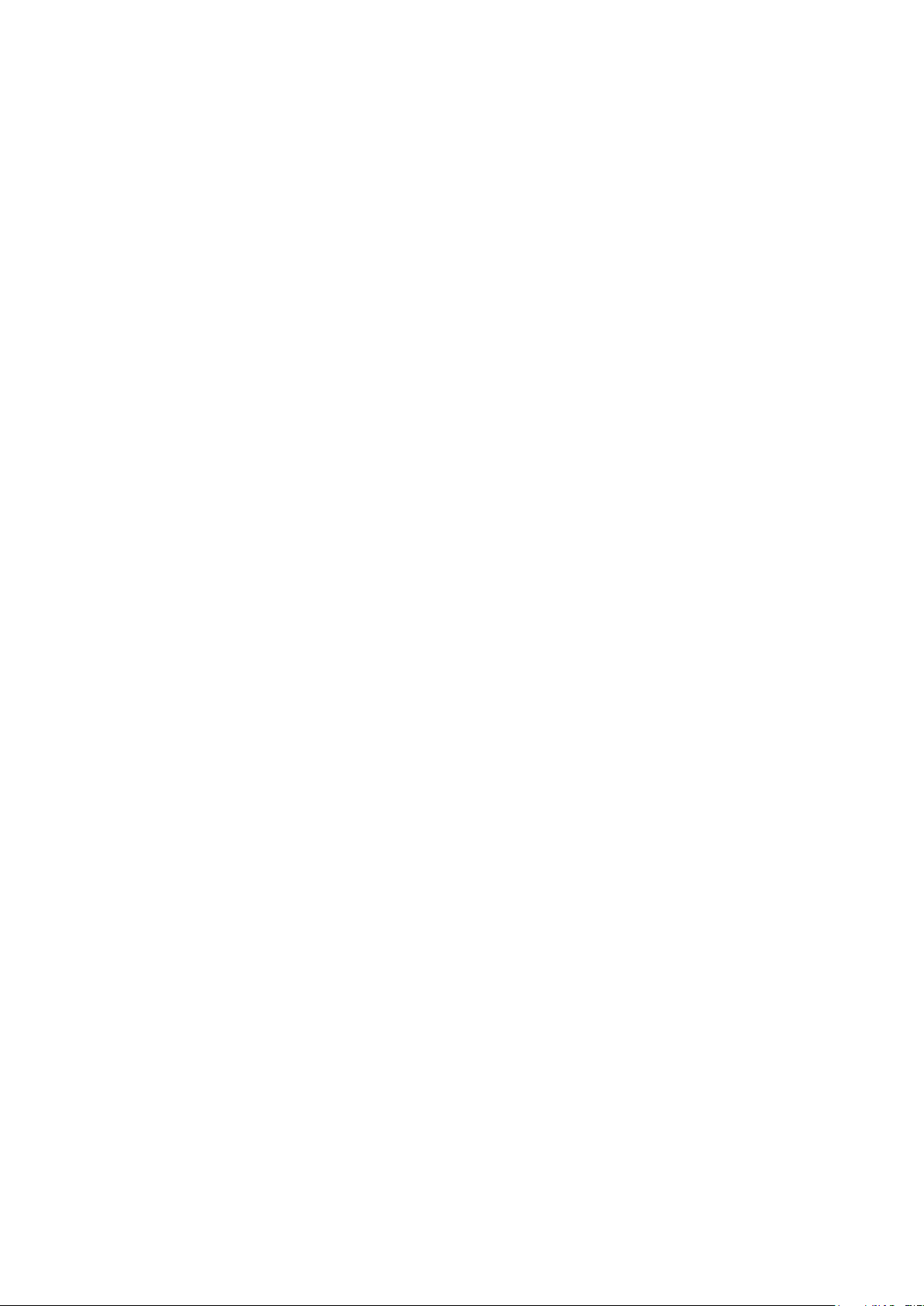
Funções
Xerox® Centro Xerox de Atendimento ao Cliente
Se precisar de assistência durante ou depois da instalação da impressora, acesse o site Xerox® para
obter soluções e suporte on-line para o modelo da sua impressora:
Impressora Multifuncional em Cores ColorQube 8700: www.xerox.com/office/worldcontacts
Impressora Multifuncional em Cores ColorQube 8900: www.xerox.com/office/worldcontacts
Se precisar de assistência adicional, entre em contato com o Xerox® Centro Xerox de Atendimento
ao Cliente.
Se for fornecido o número de telefone de um representante Xerox local durante a instalação da
impressora, anote-o no espaço a seguir.
#_________________________________
Se precisar de ajuda adicional para utilizar sua impressora:
1. Consulte este Guia do Usuário.
2. Entre em contato com o administrador do sistema.
3. Visite nosso site para clientes, para o modelo da sua impressora:
Impressora Multifuncional em Cores ColorQube 8700:
www.xerox.com/office/CQ8700support
Impressora Multifuncional em Cores ColorQube 8900:
www.xerox.com/office/CQ8900support
Para ajudar você, o Centro Xerox de Atendimento ao Cliente precisará da seguinte informação:
A natureza do problema.
O número de série da impressora.
O código de falha.
O nome e o local de sua empresa.
Localização do número de série
Para entrar em contato Xerox para obter ajuda, será necessário o número de série da impressora. O
número de série está no lado esquerdo do frame da impressora, atrás da bandeja 2. O número de
série também aparece no painel de controle. Pressione o botão Status da máquina para exibir o
número de série no painel de controle.
30 Impressora Multifuncional em Cores ColorQube 8700/8900
Guia do Usuário
Page 31

Este capítulo inclui:
Visão geral da instalação e configuração .............................................................................................................. 32
Modificação das configurações gerais .................................................................................................................... 33
Gerenciamento de trabalhos ....................................................................................................................................... 35
Instalação do software .................................................................................................................................................. 37
Consulte também:
O Guia do Administrador do Sistema para o modelo de sua impressora:
Impressora Multifuncional em Cores ColorQube 8700: www.xerox.com/office/CQ8700docs
Impressora Multifuncional em Cores ColorQube 8900: www.xerox.com/office/CQ8900docs
O Guia de instalação enviado com a impressora.
3
Instalação e Configuração
Impressora Multifuncional em Cores ColorQube 8700/8900 31
Guia do Usuário
Page 32

Instalação e Configuração
Visão geral da instalação e configuração
Antes de imprimir, o computador e a impressora devem estar plugados, ligados e conectados.
Defina as configurações iniciais da impressora e então instale o software do driver e utilitários
no computador.
Você pode conectar sua impressora diretamente de seu computador usando o USB, ou conectar-se a
uma rede usando uma conexão via cabo Ethernet ou sem fio. Os requisitos de hardware e
cabeamento variam para métodos de conexão diferentes. Roteadores, hubs de rede, comutadores de
rede, modems, cabos Ethernet, e cabos USB não estão incluídos com sua impressora e devem ser
adquiridos separadamente. Xerox recomenda uma conexão Ethernet porque é tipicamente mais
rápida do que uma conexão USB, e oferece acesso ao CentreWare Internet Services. Também
proporciona acesso a e-mail, digitalização de fluxo de trabalho e serviços de fax do servidor.
Se Software and Documentation disc (CD de software e documentação) não estiver disponível, faça o
download dos drivers mais recentes para o modelo da sua impressora:
Impressora Multifuncional em Cores ColorQube 8700: www.xerox.com/office/CQ8700drivers
Impressora Multifuncional em Cores ColorQube 8900: www.xerox.com/office/CQ8900drivers
Conexão física da impressora à rede
Use o cabo Ethernet Categoria 5 ou melhor para conectar a impressora à rede. Uma rede Ethernet é
usada para um ou mais computadores e suporta várias impressoras e sistemas simultaneamente.
Uma conexão Ethernet fornece acesso direto às configurações da impressora utilizando
CentreWare Internet Services.
Para conectar a impressora:
1. Conecte o cabo de alimentação à impressora e ligue-o na tomada elétrica.
2. Conecte uma extremidade do cabo Ethernet Categoria 5 ou melhor à porta Ethernet da
impressora. Conecte a outra extremidade do cabo Ethernet a uma porta de rede configurada
corretamente em um hub ou roteador.
3. Ligue a impressora.
Ligando a Impressora
O interruptor de alimentação fica na traseira da impressora, acima do cabo de alimentação. Verifique
se todos os outros cabos estão conectados. Em seguida, ligue a impressora.
Configuração inicial da impressora
Verifique se a impressora foi configurada antes de instalar o software dela. A configuração inclui as
funções opcionais e a atribuição de um endereço IP para a conexão de rede Ethernet. Se a impressora
não tiver sido ligada e configurada anteriormente, consulte o Guia do Administrador do Sistema para
o modelo da sua impressora:
Impressora Multifuncional em Cores ColorQube 8700: www.xerox.com/office/CQ8700docs
Impressora Multifuncional em Cores ColorQube 8900: www.xerox.com/office/CQ8900docs
32 Impressora Multifuncional em Cores ColorQube 8700/8900
Guia do Usuário
Page 33

Instalação e Configuração
Nota: A data e a hora são configurados automaticamente através do Protocolo de Horário da Rede
(NTP). Para modificar estas configurações, vá à guia Propriedades em CentreWare Internet Services
e mude a Configuração de Data e Hora para Manual (NTP Desabilitado).
Modificação das configurações gerais
Você pode modificar as configurações da impressora, como idioma, data e hora, unidades de medida,
brilho do visor e página de inicialização no painel de controle.
1. No painel de controle da impressora, pressione o botão Status da máquina e toque na
guia Recursos.
2. Toque em Configurações do dispositivo > Geral. Em seguida, toque na configuração que você
deseja modificar:
Configuração de Wake-up Manual permite que você ligue/desligue o Sensor de Wake-Up
(ativação). Também permite a configuração da sensibilidade para despertar a impressora.
Quando a sensibilidade estiver alta, será possível despertar a impressora ao pressionar
qualquer botão ou tocando a tela. Quando a sensibilidade estiver baixa, será possível
despertar a impressora somente pressionando Economia de energia.
Economia de energia especifica quando a impressora vai para o modo de economia
de energia.
Data/Hora permite a você configurar o fuso horário, data, hora e formato de exibição.
Idioma/Teclado permite a você configurar o layout de idioma e teclado.
Botão do Teclado Personalizado permite a atribuição de texto à tecla personalizada no
teclado virtual.
3. Mude as configurações conforme necessário. Em seguida, toque em Salvar.
4. Toque em Página inicial para retornar à tela principal.
Configurando o Modo de Economia de Energia
É possível definir o tempo que a impressora ficará ociosa no modo pronta antes de ser transferida
para um nível de economia de energia.
1. No painel de controle da impressora, pressione o botão Status da máquina e toque na
guia Recursos.
2. Toque em Configurações do dispositivo > Geral > Economia de energia.
3. Toque em uma opção:
Prontidão inteligente faz com que a impressora desperte e durma com base em padrões
anteriores de utilização.
Trabalho Ativado faz com que a impressora desperte quando detecta atividade.
Programado faz com que a impressora desperte e durma, de acordo com um
cronograma especificado.
Se foi selecionado Prontidão inteligente ou Trabalho Ativado, sob Reinicialização rápida, toque
Ligado para reduzir o tempo de despertar. Esta opção altera os tempos de espera de economia
de energia e repouso padrão, além de aumentar o uso de energia.
Se você selecionou Programado como o Modo de economia de energia, para selecionar
os horários em que a impressora deverá despertar ou dormir, toque em
Configurações Programadas.
Impressora Multifuncional em Cores ColorQube 8700/8900 33
Guia do Usuário
Page 34

Instalação e Configuração
a. Toque em um dia da semana na lista.
b. Para acordar as atividades, sob Programa Baseado em, toque Atividade.
c. Para despertar a impressora em um determinado horário, toque em Hora > Hora para
despertar. Em seguida, selecione o horário para a impressora despertar.
d. Para configurar a impressora para dormir em um determinado horário, toque em Hora >
Tempo de Economia de Energia. Em seguida, selecione o horário para a impressora dormir.
4. Toque em Salvar.
34 Impressora Multifuncional em Cores ColorQube 8700/8900
Guia do Usuário
Page 35

Instalação e Configuração
Consulte também:
Trabalhos de impressão retidos na página 83
Impressão protegida na página 79
Trabalho salvo na página 81
Jogo de amostra na página 80
Impressão programada na página 81
Imprimir de na página 84
Gerenciamento de trabalhos
Gerenciamento de Trabalhos no Painel de Controle
A partir de Status do trabalho no painel de controle, será possível visualizar listas de trabalhos ativos,
trabalhos protegidos ou trabalhos completados. Você poderá excluir, imprimir ou visualizar o
andamento ou detalhes de um determinado trabalho.
No menu Imprimir de, você poderá visualizar listas de trabalhos, trabalhos armazenados em um pen
drive ou trabalhos armazenados em pastas da impressora. Você poderá selecionar e imprimir
trabalhos de qualquer uma das listas.
Gerenciamento de Trabalhos no CentreWare Internet Services
Você poderá ver uma lista de trabalhos ativos e excluir trabalhos de impressão da lista Trabalhos
ativos no CentreWare Internet Services. Você também poderá imprimir, copiar, mover ou excluir
trabalhos salvos. Para mais informações, consulte a Ajuda em CentreWare Internet Services.
Gerenciamento de Trabalhos de impressão retidos
Se o administrador do sistema tiver configurado o recurso Reter todos os trabalhos, qualquer trabalho
enviado para a impressora ficará retido até que você o libere. Para visualizar trabalhos retidos, toque
as guias Trabalhos de impressão retidos ou Meus trabalhos de impressão retidos.
Trabalhos não identificados são trabalhos que não estão associados a um nome de usuário.
Trabalhos não identificados originam-se de um computador que não exige o login de um usuário.
Exemplos disso são um trabalho enviado de uma janela DOS ou UNIX usando LPR, Porta 9100 ou da
guia Trabalhos em CentreWare Internet Services.
Para ver uma lista dos trabalhos não identificados, toque na guia Trabalhos de impressão
não identificados.
Para liberar um trabalho que estava retido, toque no trabalho e, em seguida, toque em Liberar.
Para liberar todos os trabalhos que estavam retidos, toque em Liberar todos os trabalhos.
Impressora Multifuncional em Cores ColorQube 8700/8900 35
Guia do Usuário
Page 36

Instalação e Configuração
Nota: Somente o usuário que enviou o trabalho ou o administrador do sistema é que poderá excluir
um trabalho de impressão protegida.
Gerenciamento de Trabalhos de Impressão Protegida
Quando você envia um trabalho de impressão protegida, ele fica retido até que você o libere,
digitando uma senha no painel de controle. Para ver uma lista de trabalhos de impressão protegida,
pressione o botão Status do trabalho. Em seguida, toque em Trabalhos de impressão protegida.
Para obter detalhes, consulte Impressão protegida na página 79.
36 Impressora Multifuncional em Cores ColorQube 8700/8900
Guia do Usuário
Page 37
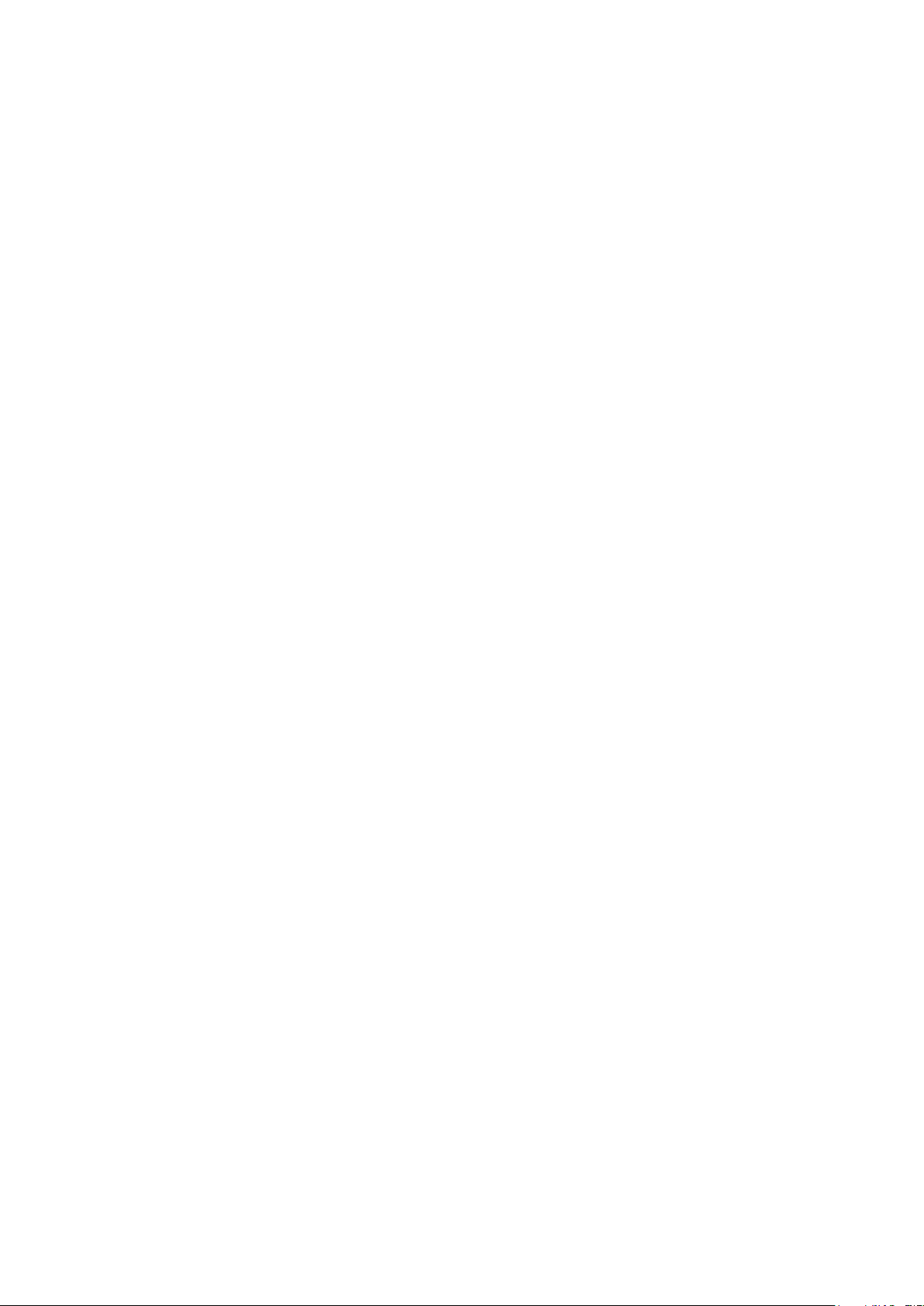
Instalação e Configuração
Esta seção inclui:
Requisitos do sistema operacional ............................................................................................................................ 37
Instalação de drivers e utilitários para Windows ................................................................................................. 37
Instalação de drivers e utilitários para Macintosh OS X Versão 10.5 e posterior .................................... 38
Instalação de drivers e utilitários para UNIX e Linux ......................................................................................... 39
Outros drivers ..................................................................................................................................................................... 40
Instalação do software
Antes de instalar o software do driver, verifique se a impressora está conectada a uma tomada
elétrica, ligada, conectada corretamente e tem um endereço de IP válido. O endereço IP geralmente
aparece no canto superior esquerdo do painel de controle.
Se Software and Documentation disc (CD de software e documentação) não estiver disponível, faça o
download dos drivers mais recentes para o modelo da sua impressora:
Impressora Multifuncional em Cores ColorQube 8700: www.xerox.com/office/CQ8700drivers
Impressora Multifuncional em Cores ColorQube 8900: www.xerox.com/office/CQ8900drivers
Requisitos do sistema operacional
Windows XP SP3 e posteriores; Windows Server 2003 e posteriores
Macintosh OS X versão 10.5 ou posterior
Novell Netware 5.0 e posteriores
UNIX e Linux: A sua impressora suporta conexão com várias plataformas UNIX através da
interface em rede.
Instalação de drivers e utilitários para Windows
Para acessar todas as funções da sua impressora, instale o driver de impressão Xerox® e o driver de
digitalização Xerox®.
Para instalar o software dos drivers de impressão e digitalização:
1. Insira o Software and Documentation disc (CD de software e documentação) na unidade
apropriada em seu computador. O instalador será iniciado automaticamente.
Se o instalador não iniciar automaticamente, navegue até a unidade e dê um clique duplo no
arquivo do instalador Setup.exe.
2. Para mudar o idioma, clique em Idioma.
3. Selecione o idioma e clique em OK.
4. Clique em Instalar drivers > Instale os drivers de impressão e digitalização.
5. Para aceitar o acordo de licença, clique em Concordo.
6. Na lista de impressoras descobertas, selecione a sua impressora. Em seguida, clique em Avançar.
Impressora Multifuncional em Cores ColorQube 8700/8900 37
Guia do Usuário
Page 38

Instalação e Configuração
Nota: Quando a impressora aparecer na janela Impressoras descobertas, o endereço IP será exibido.
Registre o endereço IP para utilização futura.
7. Se a sua impressora não aparecer na lista de impressoras descobertas, clique em
Pesquisa estendida.
8. Se a sua impressora ainda não aparecer na lista das impressoras descobertas e você souber o
endereço IP:
a. Clique no ícone Impressora de rede na parte superior da janela.
b. Introduza o endereço IP ou o nome DNS da impressora.
c. Clique em Pesquisar.
d. Na lista de impressoras descobertas, selecione a sua impressora. Em seguida, clique
em Avançar.
9. Se a impressora ainda não aparecer na lista de impressoras descobertas e você não souber o
endereço IP:
a. Clique em Pesquisa avançada.
b. Se você souber o endereço do gateway e a máscara de sub-rede, clique no botão superior e
digite os endereços nos campos Gateway e Máscara de sub-rede.
c. Se você souber o endereço de uma outra impressora na mesma sub-rede, clique no botão do
meio e introduza o endereço IP no campo apropriado.
d. Clique em Pesquisar.
e. Na lista de impressoras descobertas, selecione a sua impressora. Em seguida, clique
em Avançar.
10. Selecione o driver desejado.
11. Clique em Instalar.
Se o instalador solicitar o endereço IP, introduza o da impressora.
Se o instalador solicitar que o computador seja reiniciado, clique em Reiniciar para completar a
instalação dos drivers.
12. Para completar a instalação, clique em Finalizar.
Instalação de drivers e utilitários para Macintosh OS X Versão 10.5 e posterior
Para acessar todas as funções da sua impressora, instale o driver de impressão Xerox® e o driver de
digitalização Xerox®.
Para instalar o software dos drivers de impressão e digitalização:
1. Insira o Software and Documentation disc (CD de software e documentação) na unidade
apropriada em seu computador.
2. Abra a pasta Mac. Em seguida, abra a pasta Mac OS 10.5+Universal PS.
3. Abra Xerox
para a impressora.
4. Para executar ColorQube 8700 CD.pkg ou ColorQube 8900 CD.pkg, clique duas vezes no nome do
arquivo apropriado.
5. Quando for solicitado, clique em Continuar.
6. Para aceitar o acordo de licença, clique em Concordo.
®
ColorQube 8700 CD.dmg ou Xerox® ColorQube 8900 CD.dmg, conforme necessário
38 Impressora Multifuncional em Cores ColorQube 8700/8900
Guia do Usuário
Page 39

Instalação e Configuração
Nota: A impressora será adicionada automaticamente à fila da impressora no Macintosh OS X versão
10.5 e posteriores.
Nota: Você precisa ter privilégios raiz ou de superusuário para executar a instalação do driver de
impressão UNIX em seu computador.
7. Para aceitar o local atual de instalação, clique em Instalar, ou selecione um outro local para os
arquivos de instalação e, em seguida, clique em Instalar.
8. Digite sua senha e clique em OK.
9. Na lista de impressoras descobertas, selecione a sua impressora. Em seguida, clique em Avançar.
Se a sua impressora não aparecer na lista de impressoras descobertas:
a. Clique em Ícone de impressora de rede.
b. Digite o endereço IP da impressora e clique em Continuar.
c. Selecione sua impressora na lista de impressoras descobertas e clique em Continuar.
10. Para aceitar a mensagem da fila de impressão, clicque em OK.
11. Marque ou desmarque as caixas de seleção Definir impressora como padrão e Imprimir uma
página de teste.
12. Clique em Continuar e clique em Fechar.
Para verificar a instalação das opções de impressora com o driver de impressão:
1. No menu Apple, clique em Preferências do sistema > Impressão.
2. Selecione a impressora na lista e clique em Opções e consumíveis.
3. Clique em Driver e confirme se a impressora foi selecionada.
4. Confirme se todas as opções instaladas na impressora parecem corretas.
5. Se você alterar as configurações, clique em Aplicar alterações, feche a janela e feche
Preferências do sistema.
Instalação de drivers e utilitários para UNIX e Linux
Xerox®O processo de instalação do UNIX Systems (Sistemas UNIX) é composto de duas partes. Ele
requer a instalação de um pacote Xerox® Services for UNIX Systems (Serviços para Sistemas UNIX) e
um pacote de suporte à impressora. O pacote de códigos Xerox® Services for UNIX Systems (Serviços
para Sistemas UNIX) deve ser instalado antes da instalação do pacote de suporte à impressora.
1. Na impressora, proceda da seguinte maneira:
a. Verifique se o protocolo TCP/IP e o conector apropriado estão ativados.
b. No painel de controle da impressora, para o endereço IP, faça uma das seguintes ações:
Deixe que a impressora configure um endereço DHCP.
Digite o endereço IP manualmente.
c. Imprima o Relatório de configuração e mantenha-o para referência. Para obter detalhes,
consulte Relatório de configuração na página 23.
2. No computador, proceda da seguinte maneira:
a. Vá para www.xerox.com/office/CQ8700drivers ou www.xerox.com/office/CQ8900drivers
conforme apropriado, e selecione o modelo da sua impressora.
b. No menu Sistema operacional, selecione UNIX e clique em Ir.
Impressora Multifuncional em Cores ColorQube 8700/8900 39
Guia do Usuário
Page 40

Instalação e Configuração
Nota: Para carregar os drivers de impressão Linux, execute os procedimentos anteriores, mas
selecione Linux como o sistema operacional. Selecione o driver do Xerox® Services for Linux
Systems (Serviços para Sistemas Linux) ou o Linux CUPS Printing Package (Pacote de Impressão
CUPS Linux). Você pode também usar o driver CUPS incluído no pacote Linux.
c. Selecione o pacote do Xerox
®
Services for UNIX Systems (Serviços para Sistemas UNIX)
para o sistema operacional correto. Instale este pacote antes de instalar o pacote de
suporte da impressora.
d. Para iniciar o download, clique no botão Iniciar.
e. Repita as etapas a e b. Em seguida, clique no pacote de suporte da impressora, para
utilização com o pacote de Serviços Xerox® para os Sistemas UNIX que foi
selecionado anteriormente.
f. Para iniciar o download, clique no botão Iniciar.
g. Nas observações abaixo do pacote de driver que foi selecionado, clique no link Guia de
instalação. Em seguida, siga as instruções de instalação.
Os drivers Linux compatíveis estão disponíveis para download para o modelo da sua impressora:
Impressora Multifuncional em Cores ColorQube 8700: www.xerox.com/office/CQ8700drivers
Impressora Multifuncional em Cores ColorQube 8900: www.xerox.com/office/CQ8900drivers
Para mais informações sobre os drivers UNIX e Linux, consulte o Guia do Administrador do Sistema
para o modelo de sua impressora:
Impressora Multifuncional em Cores ColorQube 8700: www.xerox.com/office/CQ8700docs
Impressora Multifuncional em Cores ColorQube 8900: www.xerox.com/office/CQ8900docs
Outros drivers
O Global Print Driver Xerox® funciona com qualquer impressora na sua rede, incluindo as feitas por
outros fabricantes. Ele se autoconfigura para a sua impressora no momento da instalação.
O Mobile Express Driver Xerox® funciona com qualquer impressora disponível para o seu computador,
que suporte PostScript padrão. Ele se configura de acordo com a impressora que você seleciona no
momento da impressão. Se você vai frequentemente aos mesmos lugares, será possível salvar suas
impressoras favoritas nesses locais e o driver de impressão salvará as suas configurações.
Estes drivers estão disponíveis para download para o modelo da sua impressora:
Impressora Multifuncional em Cores ColorQube 8700: www.xerox.com/office/CQ8700drivers
Impressora Multifuncional em Cores ColorQube 8900: www.xerox.com/office/CQ8900drivers
40 Impressora Multifuncional em Cores ColorQube 8700/8900
Guia do Usuário
Page 41

Este capítulo inclui:
Papel Suportado ............................................................................................................................................................... 42
Colocação do papel ......................................................................................................................................................... 47
Impressão em material especial ................................................................................................................................ 56
4
Papel e material
Impressora Multifuncional em Cores ColorQube 8700/8900 41
Guia do Usuário
Page 42

Papel e material
Esta seção inclui:
Materiais recomendados .............................................................................................................................................. 42
Solicitação de papel ........................................................................................................................................................ 42
Diretrizes gerais de colocação de papel .................................................................................................................. 43
Papel que pode danificar a impressora ................................................................................................................... 43
Diretrizes para armazenamento de papel .............................................................................................................. 43
Tipos e gramaturas de papel suportados ............................................................................................................... 44
Tamanhos de papel padrão suportados ................................................................................................................. 45
Tipos e gramaturas de papel suportados para impressão automática em frente e verso .................. 45
Tamanhos de papel suportados para impressão automática em frente e verso .................................... 46
Tamanhos de papel personalizado suportados.................................................................................................... 46
Tamanhos de Envelope Suportados ......................................................................................................................... 46
Consulte também:
Página de Sugestões de Papel, para mais informações, consulte Páginas de Informações na
página 23.
Papel Suportado
Sua impressora foi projetada para ser usada com vários tipos de papel e outros tipos de material. Para
assegurar a melhor qualidade de impressão e evitar atolamentos, siga as orientações nesta seção.
Para melhores resultados, utilize papéis Xerox® e mídias recomendadas para a sua impressora.
Materiais recomendados
Uma lista de papéis e materiais recomendados para sua impressora está disponível em:
América do Norte
Impressora Multifuncional em Cores ColorQube 8700: www.xerox.com/paper
Impressora Multifuncional em Cores ColorQube 8900: www.xerox.com/paper
União Europeia
Impressora Multifuncional em Cores ColorQube 8700: www.xerox.com/europaper
Impressora Multifuncional em Cores ColorQube 8900: www.xerox.com/europaper
Solicitação de papel
Faça pedidos de suprimentos em seu revendedor local ou acesse:
Impressora Multifuncional em Cores ColorQube 8700: www.xerox.com/office/CQ8700supplies
Impressora Multifuncional em Cores ColorQube 8900: www.xerox.com/office/CQ8900supplies
42 Impressora Multifuncional em Cores ColorQube 8700/8900
Guia do Usuário
Page 43

Papel e material
CUIDADO: A Garantia Xerox®, o Contrato de Serviços ou a Xerox® Total Satisfaction Guarantee
(Garantia de satisfação total) não cobrem os danos causados pela utilização de papéis não
suportados ou mídias especiais. A Xerox® Total Satisfaction Guarantee (Garantia de satisfação total)
está disponível nos Estados Unidos e no Canadá. A cobertura pode variar fora destas áreas. Entre em
contato com o seu representante Xerox para mais informações.
Diretrizes gerais de colocação de papel
Não sobrecarregue as bandejas de papel. Não coloque papel acima da linha de preenchimento
máximo na bandeja.
Ajuste as guias do papel para que correspondam ao tamanho do papel.
Ventile o papel antes de colocá-lo na bandeja.
Se atolamentos excessivos ocorrerem, use papel ou outro material aprovado de uma
nova embalagem.
Use somente as transparências Xerox
®
recomendadas. A qualidade de impressão pode variar
com outras transparências.
Não imprima em material de etiquetas onde uma etiqueta tenha sido removida da folha.
Use apenas envelopes de papel. Imprima apenas em uma face do envelope.
Papel que pode danificar a impressora
Alguns tipos de papel e outros materiais podem causar uma qualidade de saída ruim, aumentar os
atolamentos de papel ou danificar a impressora. Não use o seguinte:
Papel áspero ou poroso
Papel para jato de tinta
Papel brilhante ou revestido para impressoras que não sejam a laser
Papel que foi usado em fotocopiadora
Papel que foi dobrado ou amassado
Papel com recortes ou perfurações
Papel grampeado
Envelopes com janelas, grampos metálicos, acabamentos laterais ou fitas adesivas que se
desprendem
Envelopes acolchoados
Material plástico
Diretrizes para armazenamento de papel
O armazenamento correto do papel e outro material contribui para se obter a qualidade de
impressão ideal.
Guarde o papel em locais escuros, frescos e relativamente secos. A maioria dos papéis é
suscetível a danos causados por luz ultravioleta e comum. A luz ultravioleta, do sol e de lâmpadas
fluorescentes, é particularmente nociva ao papel.
Reduza a exposição do papel a luzes fortes por longos períodos de tempo.
Mantenha constantes as temperaturas e a umidade relativa.
Evite armazenar papéis em porões, cozinhas, garagens ou sótãos. Esses espaços têm maior
probabilidade de absorver umidade.
Guarde papéis lisos em paletes, caixas de papelão, prateleiras ou gabinetes.
Impressora Multifuncional em Cores ColorQube 8700/8900 43
Guia do Usuário
Page 44

Papel e material
Bandeja
Tipos e gramaturas
Bandeja 1
Comum (67–122 g/m²)
Perfurado (67–122 g/m²)
Transparência
Timbrado (67–122 g/m²)
Cartão de Baixa Gramatura (123–199 g/m²)
Cartão (200–220 g/m²)
Reciclado (67–122 g/m²)
Etiquetas
Pré-impresso (67–122 g/m²)
Leve (60–66 g/m²)
Personalizado
Alimentador para 525 Folhas (Bandejas 2–5)
Comum (67–122 g/m²)
Perfurado (67–122 g/m²)
Timbrado (67–122 g/m²)
Cartão de Baixa Gramatura (123–199 g/m²)
Cartão (200–220 g/m²)
Reciclado (67–122 g/m²)
Etiquetas
Pré-impresso (67–122 g/m²)
Leve (60–66 g/m²)
Alimentador de Alta Capacidade para
1800 Folhas
Comum (67–122 g/m²)
Perfurado (67–122 g/m²)
Timbrado (67–122 g/m²)
Reciclado (67–122 g/m²)
Pré-impresso (67–122 g/m²)
Leve (60–66 g/m²)
Evite comer ou beber nas áreas onde o papel é armazenado ou manipulado.
Não abra pacotes fechados de papel enquanto não estiver pronto para colocá-los na impressora.
Deixe o papel guardado na embalagem original. A embalagem do papel protege-o contra perda
ou ganho de umidade.
Alguns materiais especiais são embalados em sacos plásticos que podem ser vedados
novamente. Mantenha o material na embalagem até estar pronto para usá-lo. Mantenha o
material não usado na embalagem e feche-a, para proteção.
Tipos e gramaturas de papel suportados
44 Impressora Multifuncional em Cores ColorQube 8700/8900
Guia do Usuário
Page 45

Bandeja
Tamanhos padrão europeus
Tamanhos padrão da América do
Norte
Bandeja 1
A4 (210 x 297 mm, 8,3 x 11,7 pol.)
A5 (148 x 210 mm, 5,8 x 8,3 pol.)
A6 (105 x 148 mm, 4,1 x 5,8 pol.)
B5 (176 x 250 mm, 6,9 x 9,8 pol.)
JIS B5 (182 x 257 mm, 7,2 x 10,1 pol.)
Carta (216 x 279 mm, 8,5 x 11 pol.)
Ofício I (216 x 356 mm, 8,5 x 14 pol.)
76 x 127 mm, 3 x 5 pol.
Executivo (184 x 267 mm, 7,25 x 10,5
pol.)
Meio Carta (140 x 216 mm, 5,5 x 8,5
pol.)
216 x 330 mm, 8,5 x 13 pol.
Alimentador para 525
Folhas (Bandejas 2–5)
A4 (210 x 297 mm, 8,3 x 11,7 pol.)
A5 (148 x 210 mm, 5,8 x 8,3 pol.)
B5 (176 x 250 mm, 6,9 x 9,8 pol.)
JIS B5 (182 x 257 mm, 7,2 x 10,1 pol.)
Carta (216 x 279 mm, 8,5 x 11 pol.)
Ofício I (216 x 356 mm, 8,5 x 14 pol.)
Executivo (184 x 267 mm, 7,25 x 10,5
pol.)
Meio Carta (140 x 216 mm, 5,5 x 8,5
pol.)
216 x 330 mm, 8,5 x 13 pol.
Alimentador de Alta
Capacidade para
1800 Folhas
A4 (210 x 297 mm, 8,3 x 11,7 pol.)
Carta (216 x 279 mm, 8,5 x 11 pol.)
Ofício I (216 x 356 mm, 8,5 x 14 pol.)
Tipos de Papel
Gramaturas
Comum
Perfurado
Timbrado
Reciclado
Pré-impresso
Leve
67–122 g/m²
67–122 g/m²
67–122 g/m²
67–122 g/m²
67–122 g/m²
60–66 g/m²
Notas:A impressora não suporta o papel a seguir para impressão automática frente e verso:
Recarregado, que é um papel já impresso anteriormente ou copiado em impressoras a laser ou
em tinta sólida.
Envelope
Cartão brilhante
Papel mais pesado do que 122 g/m²
Tamanhos de papel padrão suportados
Papel e material
Tipos e gramaturas de papel suportados para impressão automática em frente e verso
Impressora Multifuncional em Cores ColorQube 8700/8900 45
Guia do Usuário
Page 46

Papel e material
Tamanhos padrão europeus
Tamanhos padrão da América do Norte
A4 (210 x 297 mm, 8,3 x 11,7 pol.)
A5 (148 x 210 mm, 8,3 x 5,8 pol.)
JIS B5 (182 x 257 mm, 7,2 x 10,1 pol.)
B5 (176 x 250 mm, 6,9 x 9,8 pol.)
Carta (216 x 279 mm, 8,5 x 11 pol.)
Ofício I (216 x 356 mm, 8,5 x 14 pol.)
Executivo (184 x 267 mm, 7,25 x 10,5 pol.)
216 x 330 mm, 8,5 x 13 pol.
Meio Carta (140 x 216 mm, 5,5 x 8,5 pol.)
Bandeja
Tamanhos de papel
Bandeja 1
Mínimo: 76 x 127 mm, 3 x 5 pol.
Máximo: 216 x 356 mm, 8,5 x 14 pol.
Nota: Imprima papel personalizado somente na Bandeja 1.
Bandeja
Tamanhos de Envelope
Bandeja 1
Envelope DL (110 x 220 mm, 4,33 x 8,66 pol.)
Envelope núm. 10 (241 x 105 mm, 4,1 x 9,5 pol.)
Envelope C5 (162 x 229 mm, 6,4 x 9 pol.)
Envelope núm. 5½ (111 x 146 mm, 4,4 x 5,75 pol.)
Envelope 6 x 9 (152 x 228 mm, 6 x 9 pol.)
Envelope núm. 6¾ (92 x 165 mm, 3,6 x 6,5 pol.)
Envelope A7 (133 x 184 mm, 5,25 x 7,25 pol.)
Envelope Monarch (98 x 190 mm, 3,9 x 7,5 pol.)
Envelope Choukei 3 (120 x 235 mm, 4,72 x 9,25 pol.)
Envelope Choukei 4 (90 x 205 mm, 3,54 x 8,07 pol.)
Alimentador para 525 Folhas
(Bandejas 2–5)
Envelope DL (110 x 220 mm, 4,33 x 8,66 pol.)
Envelope núm. 10 (241 x 105 mm, 4,1 x 9,5 pol.)
Envelope C5 (162 x 229 mm, 6,4 x 9 pol.)
Tamanhos de papel suportados para impressão automática em frente e verso
Além dos tamanhos padrão, você pode utilizar o seguinte papel personalizado para impressão
automática de frente e verso-:
Tamanho mínimo 139,7 x 210 mm (5,5 x 8,3 pol.)
Tamanho máximo 216 x 356 mm (8,5 x 14 pol.)
Tamanhos de papel personalizado suportados
Tamanhos de Envelope Suportados
46 Impressora Multifuncional em Cores ColorQube 8700/8900
Guia do Usuário
Page 47

Papel e material
Esta seção inclui:
Colocando Papel na Bandeja 1 ................................................................................................................................... 47
Colocando Papel em um Alimentador para 525 Folhas ................................................................................... 49
Configurando o Alimentador de Alta Capacidade para 1800 Folhas ......................................................... 51
Colocando Papel no Alimentador de Alta Capacidade para 1800 Folhas ................................................. 54
Colocação do papel
Colocando Papel na Bandeja 1
A Bandeja 1 suporta a mais ampla variedade de tipos de papel. Destina-se a trabalhos de pequena
quantidade e trabalhos utilizando mídias especiais. A extensão da bandeja fornece suporte para
papel maior.
1. Abra a Bandeja 1 girando-a para fora.
2. Abra a extensão da bandeja girando-a para fora
Impressora Multifuncional em Cores ColorQube 8700/8900 47
Guia do Usuário
Page 48

Papel e material
Notas:
Coloque as folhas impressas na bandeja com a face impressa voltada para baixo.
Coloque o papel perfurado com os furos voltados para a traseira.
Não coloque papel acima da linha de preenchimento máximo. Sobrecarregar a bandeja pode
causar atolamentos na impressora.
3. Ventile o papel antes de colocá-lo na bandeja.
4. Introduza o papel com a margem curta primeiro.
5. Ajuste as guias de largura até que elas toquem nas bordas do papel.
6. Verifique se o papel é do tamanho, tipo e gramatura corretos. Caso contrário, troque a
configuração do papel.
7. Na tela de toque da impressora, toque em Confirmar.
48 Impressora Multifuncional em Cores ColorQube 8700/8900
Guia do Usuário
Page 49

Nota: Para evitar atolamentos de papel e alimentação incorreta, não remova o papel da embalagem
até que seja necessário.
Colocando Papel em um Alimentador para 525 Folhas
1. Puxe a bandeja para fora até ela parar.
2. Mova as guias de comprimento e largura para fora:
a. Segure a alavanca em cada guia.
b. Deslize as guias para fora até que parem.
c. Libere as alavancas.
Papel e material
3. Ventile as bordas do papel antes de colocá-lo nas bandejas. Esse procedimento separa todas as
folhas de papel que estão grudadas e reduz a possibilidade de atolamentos de papel.
Impressora Multifuncional em Cores ColorQube 8700/8900 49
Guia do Usuário
Page 50

Papel e material
Notas:
Coloque papel na bandeja com o lado de impressão voltado para cima.
Coloque o papel perfurado com os furos voltados para a traseira.
Não coloque papel acima da linha de preenchimento máximo. Carregar demais pode causar
atolamentos de papel.
4. Coloque o papel com a margem curta contra o lado esquerdo da bandeja.
5. Ajuste as guias de papel na bandeja para que correspondam ao tamanho do papel.
6. Feche a bandeja. É exibida uma mensagem no painel de controle.
50 Impressora Multifuncional em Cores ColorQube 8700/8900
Guia do Usuário
Page 51

Papel e material
7. Verifique se o papel é do tamanho, tipo e gramatura corretos. Caso contrário, troque a
configuração do papel.
8. Na tela de toque da impressora, toque em Confirmar.
Configurando o Alimentador de Alta Capacidade para 1800 Folhas
O Alimentador de Alta Capacidade para 1800 Folhas é uma bandeja específica para papel. Ela deve
ser configurada para suportar o papel em uso. Se a bandeja nunca foi utilizada, deverá ser
configurada para o tamanho desejado de papel. Se você for alterar o tamanho do papel, deverá
reconfigurar a bandeja para o novo tamanho. Para mais informações sobre os tamanhos suportados
de papel, consulte Papel Suportado na página 42.
Antes de modificar a configuração da gaveta, sempre compare o tamanho do papel com a
configuração do Alimentador de Alta Capacidade para 1800 Folhas. Se o tamanho do papel
corresponder, nenhum ajuste será necessário.
1. Puxe a bandeja para fora até ela parar.
2. Remova o papel da bandeja de papel.
3. Mova a guia de comprimento de papel para o tamanho selecionado.
a. Para remover a guia de comprimento de papel, pegue a aba na parte de cima da guia e
erga-a para fora da bandeja.
Impressora Multifuncional em Cores ColorQube 8700/8900 51
Guia do Usuário
Page 52

Papel e material
Nota: Não force a guia para que fique no lugar. Se for alinhada adequadamente, a aba superior
travará dentro do compartimento com uma pressão ligeira.
b. Alinhe as abas na parte de cima e na parte de baixo da guia com os entalhes
correspondentes na parte de cima e na parte de baixo da bandeja.
c. Abaixe as abas na parte de baixo da guia para dentro dos entalhes na parte de baixo da
bandeja. Clique a aba da parte de cima para dentro do entalhe na parte de cima da bandeja
para travá-la.
4. Mova a guia frontal de largura de papel para o tamanho selecionado.
a. Para remover a guia, segure as abas em cada ponta da placa da guia. Em seguida, erga-a
da bandeja.
52 Impressora Multifuncional em Cores ColorQube 8700/8900
Guia do Usuário
Page 53

Nota: Para que a placa vá para o lugar quando for alinhar a placa frontal da guia, a aba do meio
deverá estar alinhada adequadamente.
b. Alinhe as abas na parte de cima e na parte de baixo da guia com os entalhes
correspondentes na parte de cima e na parte de baixo da bandeja.
Papel e material
c. Abaixe as abas na parte de baixo da guia para dentro dos entalhes na parte de baixo da
bandeja. Clique a aba da parte de cima para dentro do entalhe na parte de cima da bandeja
para travá-la.
5. Para mover a guia traseira de largura do papel para o tamanho selecionado, siga os passos 4a–c.
Impressora Multifuncional em Cores ColorQube 8700/8900 53
Guia do Usuário
Page 54

Papel e material
Nota: Não utilize papel brilhante ou etiquetas no Alimentador de Alta Capacidade para 1800 Folhas.
Nota: Para evitar atolamentos de papel e alimentação incorreta, não remova o papel da embalagem
até que seja necessário.
Notas:
Coloque papel na bandeja com o lado de impressão voltado para baixo.
Coloque o papel perfurado com os furos voltados para a traseira.
Não coloque papel acima da linha de preenchimento máximo. Sobrecarregar a bandeja pode
causar atolamentos na impressora.
Colocando Papel no Alimentador de Alta Capacidade para 1800 Folhas
1. Puxe a bandeja para fora até ela parar.
2. Ventile as bordas do papel antes de colocá-lo nas bandejas. Esse procedimento separa todas as
folhas de papel que estão grudadas e reduz a possibilidade de atolamentos de papel.
3. Coloque o papel com a margem curta contra o lado esquerdo da bandeja.
54 Impressora Multifuncional em Cores ColorQube 8700/8900
Guia do Usuário
Page 55

4. Feche a bandeja.
Papel e material
Impressora Multifuncional em Cores ColorQube 8700/8900 55
Guia do Usuário
Page 56

Papel e material
Esta seção inclui:
Envelopes ............................................................................................................................................................................ 56
Etiquetas ............................................................................................................................................................................. 60
Transparências .................................................................................................................................................................. 63
Consulte também:
Página de Sugestões de Papel, para mais informações, consulte Páginas de Informações na
página 23.
CUIDADO: A Garantia Xerox®, o Contrato de Serviços ou a Xerox® Total Satisfaction Guarantee
(Garantia de satisfação total) não cobrem os danos causados pela utilização de papéis não
suportados ou mídias especiais. A Xerox® Total Satisfaction Guarantee (Garantia de satisfação total)
está disponível nos Estados Unidos e no Canadá. A cobertura pode variar fora destas áreas. Entre em
contato com o seu representante Xerox para mais informações.
Impressão em material especial
Uma lista de papéis e materiais recomendados para sua impressora está disponível em:
América do Norte
Impressora Multifuncional em Cores ColorQube 8700: www.xerox.com/paper
Impressora Multifuncional em Cores ColorQube 8900: www.xerox.com/paper
União Europeia
Impressora Multifuncional em Cores ColorQube 8700: www.xerox.com/europaper
Impressora Multifuncional em Cores ColorQube 8900: www.xerox.com/europaper
Faça pedidos de suprimentos em seu revendedor local ou acesse:
Impressora Multifuncional em Cores ColorQube 8700: www.xerox.com/office/CQ8700supplies
Impressora Multifuncional em Cores ColorQube 8900: www.xerox.com/office/CQ8900supplies
Envelopes
Imprima envelopes somente a partir da Bandeja 1 ou a partir de um Alimentador de 525 Folhas. Para
mais informações, consulte Tamanhos de Envelope Suportados na página 46.
Diretrizes para imprimir envelopes
A qualidade da impressão depende da qualidade e da construção dos envelopes. Tente outra
marca de envelope se você não conseguir os resultados desejados.
Mantenha constantes as temperaturas e a umidade relativa.
Guarde os envelopes não utilizados na embalagem, para evitar que o excesso de umidade ou
ressecamento afete a qualidade de impressão e cause enrugamento. Muita umidade pode fazer
com que os envelopes se colem antes ou durante a impressão.
56 Impressora Multifuncional em Cores ColorQube 8700/8900
Guia do Usuário
Page 57

Papel e material
Remova as bolhas de ar dos envelopes antes de colocá-los na bandeja. Para isso coloque um livro
pesado sobre eles.
No software do driver de impressão, selecione Envelope como o tipo de papel.
Não use envelopes acolchoados. Use envelopes que fiquem planos sobre uma superfície.
Não use envelopes que contenha cola térmica.
Não use envelopes com abas impressas e seladas.
Não utilize envelopes com janelas, fechos de metal, acabamentos laterais ou fitas adesivas que
se desprendem.
Utilize envelopes com acabamentos diagonais, não laterais.
Colocar envelopes na bandeja 1
1. Abra a Bandeja 1 girando-a para fora.
2. Abra a extensão da bandeja girando-a para fora
Impressora Multifuncional em Cores ColorQube 8700/8900 57
Guia do Usuário
Page 58

Papel e material
3. Introduza até 10 envelopes na bandeja e alinhe-os. Em seguida, ajuste as guias até que toquem
as margens da pilha de envelopes.
Coloque envelopes com abas laterais fechadas, voltadas para cima e direcionadas para a
frente da impressora.
Coloque envelopes com abas na extremidade fechadas, voltadas para cima e com a borda
de ataque direcionada para dentro da impressora.
4. No painel de controle selecione o tamanho do envelope a partir da lista de tamanhos de papel.
5. O tipo deverá estar configurado para Envelope. Em seguida, toque em Confirmar.
58 Impressora Multifuncional em Cores ColorQube 8700/8900
Guia do Usuário
Page 59

Colocando Envelopes em um Alimentador de 525 Folhas
1. Puxe a bandeja para fora até ela parar.
2. Mova as guias de comprimento e largura para fora:
a. Segure a alavanca em cada guia.
b. Deslize as guias para fora até que parem.
c. Libere as alavancas.
Papel e material
3. Coloque os envelopes na bandeja, alinhe-os e, em seguida, ajuste as guias para que toquem as
bordas deles.
Coloque envelopes com abas laterais fechadas, voltadas para baixo e direcionadas para a
frente da bandeja.
Coloque envelopes com abas na extremidade fechadas, voltadas para baixo e direcionadas
para a lateral esquerda da bandeja.
Impressora Multifuncional em Cores ColorQube 8700/8900 59
Guia do Usuário
Page 60

Papel e material
Nota: Não coloque envelopes acima da linha inferior de enchimento. Sobrecarregar a bandeja pode
causar atolamentos na impressora.
4. Feche a bandeja.
5. Verifique as configurações de tamanho, tipo e cor. Altere a seleção de qualquer
definição incorreta.
6. Na tela de toque da impressora, toque em Confirmar.
Etiquetas
Imprima etiquetas somente a partir da Bandeja 1 ou de um Alimentador de 525 Folhas.
Diretrizes para imprimir etiquetas
Use etiquetas criadas para impressão a laser.
Imprima em apenas um dos lados da folha de etiquetas.
Use somente folhas de etiquetas completas.
Guarde as etiquetas não utilizadas em sua embalagem original, sem dobrar ou amassar.
Mantenha as folhas de etiquetas na embalagem original até o momento do uso. Recoloque
qualquer folha de etiquetas não utilizada na embalagem original e feche-a para proteção.
Não armazene etiquetas em condições de calor ou umidade extremos. Materiais guardados
dessa maneira podem causar atolamentos na impressora ou apresentar problemas de qualidade
de impressão.
60 Impressora Multifuncional em Cores ColorQube 8700/8900
Guia do Usuário
Page 61

Papel e material
CUIDADO: Não use uma folha onde as etiquetas estiverem faltando, onduladas ou removidas da
folha de trás. Ela pode danificar a impressora.
Movimente o estoque com frequência. As etiquetas guardadas por muito tempo em condições
extremas podem ficar enrugadas e provocar atolamentos na impressora.
Não use etiquetas plásticas.
Não alimente uma folha de etiquetas na impressora mais de uma vez.
Não use etiquetas que possuam cola seca.
Colocando Etiquetas na Bandeja 1
1. Remova todo o papel da bandeja.
2. Coloque as etiquetas voltadas para baixo, com a parte superior da folha direcionada para dentro
da impressora.
3. Ajuste as guias de largura até que elas toquem nas bordas do papel.
4. No painel de controle, mude o tipo para Etiqueta.
5. Verifique as configurações de tamanho, tipo e cor. Altere a seleção de qualquer
definição incorreta.
6. Na tela de toque da impressora, toque em Confirmar.
Impressora Multifuncional em Cores ColorQube 8700/8900 61
Guia do Usuário
Page 62

Papel e material
7. Na guia Papel/Saída nas Preferências de Impressão do driver de impressão, altere a configuração
do Tipo de Papel.
Colocando Etiquetas em um Alimentador de 525 Folhas
1. Remova todo o papel da bandeja.
2. Coloque as etiquetas voltadas para cima, com a parte superior da folha contra o lado esquerdo
da bandeja.
3. Ajuste as guias de largura até que elas toquem nas bordas do papel.
4. Feche a bandeja.
5. No painel de controle, mude o tipo para Etiqueta.
6. Verifique as configurações de tamanho, tipo e cor. Altere a seleção de qualquer
definição incorreta.
7. Na tela de toque da impressora, toque em Confirmar.
8. Na guia Papel/Saída nas Preferências de Impressão do driver de impressão, altere a configuração
do Tipo de Papel.
62 Impressora Multifuncional em Cores ColorQube 8700/8900
Guia do Usuário
Page 63

Papel e material
Transparências
Utilize somente a Bandeja 1 para imprimir transparências.
Orientações para Imprimir Transparências
Remova todos os papéis antes de colocar transparências na bandeja.
Manuseie as transparências pelas bordas usando as duas mãos. Marcas de dedos ou vincos
podem prejudicar a qualidade da impressão.
Depois que colocar transparências, mude o tipo de papel para Transparência no painel de
controle da impressora.
No software do driver de impressão, selecione Transparência como o tipo de papel.
Não coloque mais de 20 transparências. Sobrecarregar a bandeja pode causar atolamentos
na impressora.
Não use transparências com faixas nas laterais.
Não ventile as transparências.
Impressora Multifuncional em Cores ColorQube 8700/8900 63
Guia do Usuário
Page 64

Page 65

Este capítulo inclui:
Visão geral da impressão .............................................................................................................................................. 66
Seleção de opções de impressão ................................................................................................................................ 67
Funções de impressão .................................................................................................................................................... 72
5
Imprimindo
Impressora Multifuncional em Cores ColorQube 8700/8900 65
Guia do Usuário
Page 66

Imprimindo
Consulte também:
Colocação do papel na página 47
Seleção de opções de impressão na página 67
Impressão nas duas faces do papel na página 72
Impressão em material especial na página 56
Visão geral da impressão
Antes de imprimir, o computador e a impressora devem estar plugados, ligados e conectados a uma
rede ativa. Certifique-se de que você tenha o software do driver de impressão correto instalado no
computador. Para obter detalhes, consulte Instalação do software na página 37.
1. Selecione o papel apropriado.
2. Coloque o papel na bandeja apropriada. No painel de controle da impressora, especifique o
tamanho, a cor e o tipo.
3. Acesse as configurações de impressão em seu aplicativo de software. Na maioria dos aplicativos
de software, pressione CTRL+P no Windows, ou CMD+P no Macintosh.
4. Selecione sua impressora na lista.
5. Acesse as configurações do driver de impressão selecionando Propriedades ou Preferências no
Windows ou Funções Xerox® no Macintosh. O título do botão pode variar dependendo
do aplicativo.
6. Modifique as configurações do driver de impressão conforme necessário e clique em OK.
7. Clique em Imprimir para enviar o trabalho à impressora.
66 Impressora Multifuncional em Cores ColorQube 8700/8900
Guia do Usuário
Page 67

Imprimindo
Esta seção inclui:
Ajuda do driver de impressão ...................................................................................................................................... 67
Opções de impressão no Windows ............................................................................................................................ 68
Opções de impressão no Macintosh ......................................................................................................................... 70
Seleção de opções de impressão
As opções de impressão, também chamadas de opções do software do driver de impressão, são
especificadas como Preferências de impressão no Windows e Funções Xerox® no Macintosh. As
Opções de impressão incluem configurações para impressão em 2 faces, layout de página e
qualidade de impressão. As opções de impressão definidas em Preferências de impressão de
Impressoras e aparelhos de fax tornam-se a configuração padrão. As opções de impressão definidas a
partir do aplicativo de software são temporárias. O aplicativo e o computador não salvam as
configurações depois que o aplicativo é fechado.
Ajuda do driver de impressão
Xerox® informações de Ajuda sobre software de driver de impressão estão disponíveis na janela
Preferências de Impressão. Clique o botão Ajuda (?) no canto inferior esquerdo da janela Preferências
de Impressão para ver a Ajuda.
Aparecerá a informação sobre Preferências de Impressão na janela Ajuda em duas abas:
Conteúdo fornece uma lista das guias na parte superior e nas áreas da parte inferior da janela
Preferências de impressão. Use a guia Conteúdo para localizar explicações para cada um dos
campos e áreas em Preferências de impressão.
Pesquisar apresenta um campo onde você poderá inserir o tópico ou função para os quais
necessita de informação.
Impressora Multifuncional em Cores ColorQube 8700/8900 67
Guia do Usuário
Page 68

Imprimindo
Nota: Para obter mais informações sobre as opções de driver de impressão do Windows, clique no
botão Ajuda (?) na janela Preferências de impressão.
Opções de impressão no Windows
Definição de opções de impressão padrão no Windows
Ao imprimir de qualquer aplicativo de software, a impressora usa as configurações de trabalhos de
impressão especificadas na janela Preferências de impressão. Você pode especificar as opções de
impressão mais comuns e salvá-las para que não seja preciso alterá-las em cada impressão.
Por exemplo, se você desejar imprimir em ambos os lados do papel para a maioria dos trabalho,
especifique impressão em 2 faces em Preferências de impressão.
Para selecionar as opções de impressão padrão:
1. Vá até a lista de impressoras no computador:
Para Windows XP SP1 e posterior, clique em Iniciar > Configurações > Impressoras e
aparelhos de fax.
Para Windows Vista, clique em Iniciar > Painel de controle > Hardware e som >
Impressoras.
Para Windows Server 2003 e posterior, clique em Iniciar > Configurações > Impressoras.
Para Windows 7, clique emIniciar > Dispositivos e impressoras.
2. Na lista, clique com o botão direito do mouse no ícone da sua impressora e clique em
Preferências de Impressão.
3. Na janela Preferências de Impressão, clique em uma guia, selecione as opções e, em seguida,
clique em OK para salvar.
Seleção das opções de impressão para um trabalho individual no Windows
Para usar opções de impressão especiais em um trabalho específico, altere as Preferências de
impressão no aplicativo antes de enviar o trabalho para a impressora. Por exemplo, se você quiser
usar o modo de qualidade de impressão Aprimorado ao imprimir um documento específico, selecione
essa configuração em Preferências de impressão antes de imprimir esse trabalho.
1. Com o documento aberto no aplicativo de software, acesse as configurações de impressão. Para
a maioria dos aplicativos de software, clique em Arquivo > Imprimir ou pressione CTRL+P
no Windows.
2. Selecione a impressora e clique no botão Propriedades ou Preferências para abrir a janela
Preferências de impressão. O título do botão pode variar dependendo do aplicativo.
3. Clique em uma guia na janela Preferências de impressão e faça as seleções.
4. Clique em OK para salvar e fechar a janela Preferências de impressão.
5. Clique em Imprimir para enviar o trabalho à impressora.
68 Impressora Multifuncional em Cores ColorQube 8700/8900
Guia do Usuário
Page 69

Imprimindo
Seleção de opções de acabamento no Windows
Se a sua impressora tiver um módulo de acabamento instalado, você pode selecionar opções de
acabamento nas Preferências de Impressão do driver de impressão.
Para selecionar as opções de acabamento nos drivers de impressão PostScript e PCL:
1. No driver de impressão, clique na guia Papel/Saída.
2. Para selecionar as opções de grampeamento, clique na seta da direita no campo Grampeamento
e selecione uma opção:
Nenhum empilha o trabalho de impressão sem grampear os jogos.
1 Grampo coloca um grampo no canto superior esquerdo de cada jogo.
3. Para selecionar a bandeja de saída, clique na seta da direita no campo Destino de Saída e
selecione uma opção:
Seleção automática determina o destino de saída pela quantidade de jogos e a opção de
grampeamento selecionada. Jogos múltiplos ou jogos grampeados são enviados à bandeja
de saída do módulo de acabamento.
Bandeja superior seleciona a bandeja de saída na parte de cima da impressora.
Bandeja do Empilhador seleciona a bandeja de saída do módulo de acabamento.
4. Faça da seguinte maneira:
Para salvar as configurações, clique em Configurações Salvas na parte de baixo da janela
de Preferências de Impressão. Em seguida, clique em Salvar Como.
Para enviar o trabalho para a impressora, clique em Imprimir.
Como salvar um conjunto de opções de impressão usadas com frequência no Windows
É possível definir e salvar um conjunto de opções para poder aplicá-las a trabalhos de
impressão futuros.
Para salvar um conjunto de opções de impressão:
1. Com o documento aberto no aplicativo, clique em Arquivo > Imprimir.
2. Selecione a impressora e clique em Propriedades. Clique nas guias na janela Propriedades da
impressão e selecione as configurações desejadas.
3. Clique em Configurações salvas na parte inferior da janela Propriedades da impressão e clique
em Salvar como.
4. Digite um nome para o conjunto de opções de impressão e clique em OK para salvar o conjunto
de opções na lista Configurações salvas.
5. Selecione o nome na lista para imprimir usando essas opções.
Impressora Multifuncional em Cores ColorQube 8700/8900 69
Guia do Usuário
Page 70

Imprimindo
Opções de impressão no Macintosh
Seleção das opções de impressão no Macintosh
Para usar as opções de impressão específicas, altere as configurações antes de enviar o trabalho
à impressora.
1. Com o documento aberto no aplicativo, clique em Arquivo > Imprimir.
2. Selecione sua impressora na lista.
3. Selecione Funções Xerox
4. Selecione as opções de impressão desejadas nas listas suspensas exibidas.
5. Clique em Imprimir para enviar o trabalho à impressora.
Seleção de opções de acabamento no Macintosh
Se a sua impressora tiver um módulo de acabamento instalado, selecione as opções de acabamento
nos Recursos Xerox® do driver de impressão.
®
no menu Cópias e páginas.
Para selecionar as opções de acabamento no driver de impressão Macintosh:
1. No driver de impressão, clique em Cópias e páginas e selecione Xerox
®
Funções.
2. Para selecionar as opções de grampeamento, clique na seta da direita no campo Grampeamento
e selecione uma opção:
Nenhum empilha o trabalho de impressão sem grampear os jogos.
1 Grampo coloca um grampo no canto superior esquerdo de cada jogo.
3. Para selecionar a bandeja de saída, clique na seta da direita no campo Destino de Saída e
selecione uma opção:
Seleção automática determina o destino de saída pela quantidade de jogos e a opção de
grampeamento selecionada. Jogos múltiplos ou jogos grampeados são enviados à bandeja
de saída do módulo de acabamento.
Bandeja superior seleciona a bandeja de saída na parte de cima da impressora.
Bandeja do Empilhador seleciona a bandeja de saída do módulo de acabamento.
4. Faça da seguinte maneira:
Para salvar as configurações, clique em Configurações Salvas na parte de baixo da janela
de Preferências de Impressão. Em seguida, clique em Salvar Como.
Para enviar o trabalho para a impressora, clique em Imprimir.
Como salvar um conjunto de opções de impressão usadas com frequência no Macintosh
É possível definir e salvar um conjunto de opções para poder aplicá-las a trabalhos de
impressão futuros.
Para salvar um conjunto de opções de impressão:
1. Com o documento aberto no aplicativo, clique em Arquivo > Imprimir.
2. Selecione sua impressora na lista Impressoras.
70 Impressora Multifuncional em Cores ColorQube 8700/8900
Guia do Usuário
Page 71

Imprimindo
3. Selecione as opções de impressão desejadas nas listas suspensas exibidas na caixa de
diálogo Impressão.
4. Clique em Pré-ajustes > Salvar como.
5. Digite um nome para as opções de impressão e clique em OK para salvar o conjunto de opções
na lista Pré-ajustes.
6. Para imprimir usando essas opções, selecione o nome na lista Pré-ajustes.
Impressora Multifuncional em Cores ColorQube 8700/8900 71
Guia do Usuário
Page 72

Imprimindo
Esta seção inclui:
Impressão nos dois lados do papel ........................................................................................................................... 72
Seleção das opções de papel para impressão ....................................................................................................... 73
Impressão de várias páginas em uma única folha de papel (várias em 1) ............................................... 73
Impressão de livretos ..................................................................................................................................................... 74
Utilização de opções de cor ......................................................................................................................................... 74
Impressão de capas ........................................................................................................................................................ 75
Impressão de páginas de inserção ............................................................................................................................ 75
Impressão de páginas de exceção ............................................................................................................................ 76
Escala .................................................................................................................................................................................... 77
Impressão de marcas d'água ...................................................................................................................................... 77
Impressão de imagens em espelho .......................................................................................................................... 78
Criando e Salvando Tamanhos Personalizados de Papel ................................................................................. 78
Seleção de notificação de conclusão do trabalho no Windows ..................................................................... 79
Impressão de tipos de trabalhos especiais ............................................................................................................ 79
Trabalhos de Impressão Retidos ................................................................................................................................ 83
Imprimir A Partir De ........................................................................................................................................................ 84
Funções de impressão
Impressão nos dois lados do papel
Tipos de papel para impressão automática em frente e verso
A impressora pode imprimir automaticamente um documento em frente e verso em papel suportado.
Antes de imprimir um documento em frente e verso, verifique se o tipo e a gramatura do papel
são suportados.
Pesos de papel de 60 g/m² até 122 g/m² poderão ser utilizados para impressão automática de frente
e verso. Para obter detalhes, consulte Tipos e gramaturas de papel suportados para impressão
automática em frente e verso na página 45.
72 Impressora Multifuncional em Cores ColorQube 8700/8900
Guia do Usuário
Page 73

Imprimindo
Retrato
Paisagem
Retrato
Impressão em 2 Faces
Retrato
Impressão em 2 faces, Virar
na borda curta
Paisagem
Impressão em 2 Faces
Paisagem
Impressão em 2 faces, Virar
na borda curta
Impressão de um documento em frente e verso
As opções para Impressão automática em frente e verso são especificadas no driver de impressão. O
driver de impressão usa as configurações para orientação em retrato ou paisagem do aplicativo para
imprimir o documento.
Opções de layout de página em frente e verso
Você pode especificar o layout de página para impressão em frente e verso, o qual determina como a
página impressa é girada. Essas configurações substituem as configurações de orientação da página
do aplicativo.
Seleção das opções de papel para impressão
Há duas maneiras de selecionar o papel para o trabalho de impressão. Você pode deixar a impressora
selecionar qual o papel a ser usado com base no tamanho do documento, no tipo de papel e na cor do
papel que você especificar. Você pode também selecionar uma bandeja específica carregada com o
papel desejado.
Impressão de várias páginas em uma única folha de papel (várias em 1)
Ao imprimir um documento de várias páginas, você poderá optar por imprimir mais que uma página
em uma única folha de papel. Imprima 1, 2, 4, 6, 9 ou 16 páginas por lado selecionando Páginas por
folha (Várias em 1) na guia Layout/Marca d'água.
Impressora Multifuncional em Cores ColorQube 8700/8900 73
Guia do Usuário
Page 74

Imprimindo
Medianiz
Deslizamento
Impressão de livretos
Usando a impressão em 2 faces, você pode imprimir um documento no formato de um pequeno
livreto. Crie livretos em qualquer tamanho de papel suportado para impressão em 2 faces. O driver
reduz automaticamente a imagem de cada página e imprime quatro imagens da página por folha de
papel, duas imagens da página em cada lado. As páginas são impressas na ordem correta, de modo
que você possa dobrá-las e grampeá-las para criar o livreto.
Quando você imprime livretos usando o driver Windows PostScript ou Macintosh, pode especificar a
medianiz e o deslizamento.
Medianiz especifica a distância horizontal em pontos entre as imagens da página. Um ponto
equivale a 0,35 mm (1/72 pol.).
Deslizamento especifica o quanto as imagens da página são deslocadas para fora, em décimos
de ponto. O deslocamento compensa a espessura do papel dobrado, pois isso faria com que as
imagens da página se deslocassem ligeiramente para fora quando dobradas. É possível
selecionar um valor de zero a 1 ponto.
Utilização de opções de cor
AS Opções de cor controlam o modo como a impressora usa cores para produzir o documento. Os
drivers Windows PostScript e Macintosh fornecem o intervalo mais amplo de controles e correções de
cores. Cada sistema possui três modos padrão de controle de cores para uso normal e Opções de cor
personalizada para os usuários mais avançados.
Os três modos de cores padrão são:
Cor automática aplica a melhor correção de cores para texto, gráficos e imagens. Essa
configuração é recomendada.
Cores vivas aplica a correção de cores automática para tornar as cores de escritório
mais saturadas.
Preto e branco converte todas as cores do documento em preto e branco ou tons de cinza.
74 Impressora Multifuncional em Cores ColorQube 8700/8900
Guia do Usuário
Page 75

Imprimindo
As Opções de cor personalizada fornecem três maneiras de ajustar as cores para requisitos de cores
mais específicos. Clique na barra Opções de cor personalizada para abrir a janela Opções de
cor personalizada:
Cores por textos fornece um processo de três etapas para definir a correção de cor
personalizada. Ao fazer uma seleção em cada um dos três campos, você cria uma sentença para
controlar as características das cores do documento. Você pode criar várias sentenças para
controlar mais precisamente o conteúdo em cores do documento.
A estrutura da sentença é formada por três partes:
Que cor alterar? fornece uma lista suspensa para selecionar uma cor ou um intervalo de
cores para ajustar, como Todas as cores verde-folhagem.
Quanto alterar? permite selecionar a quantidade de efeito a ser aplicada, como Muito mais,
para a cor selecionada.
Que tipo de alteração? permite selecionar o tipo de alteração, como Intenso, na
lista suspensa.
À medida que você cria uma sentença de Cores por textos, ela aparece na janela abaixo dos
campos de seleção.
Correção de cor fornece uma lista de impressão comercial, cores sólidas, CIE e simulações de
imagens cinza das quais você pode selecionar para corresponder à cor do documento.
Ajustes de cores fornece um conjunto de seis controles deslizantes para ajustar os componentes
individuais das cores selecionadas. Use os controles deslizantes para ajustar os componentes de
brilho, contraste, saturação, ciano, magenta e amarelo da cor.
Impressão de capas
A capa é a primeira ou a última página de um documento. Você pode selecionar as origens de papel
para as capas que são diferentes da origem usada para o corpo do documento. Por exemplo, você
pode usar o papel timbrado de sua empresa como a primeira página de documento. Você pode
também usar papel de alta gramatura para a primeira e a última páginas de um relatório. Use
qualquer bandeja de papel aplicável como origem para impressão de capas.
Selecione uma destas opções para imprimir capas:
Sem capas não imprime capas. Nenhuma capa é adicionada ao documento.
Dianteira somente imprime a primeira página no papel da bandeja especificada.
Traseira somente imprime a página traseira no papel da bandeja especificada.
Dianteira e traseira: Iguais imprime as capas dianteira e traseira na mesma bandeja.
Dianteira e traseira: Diferentes imprime as capas dianteira e traseira de bandejas diferentes.
Depois de fazer uma seleção para imprimir as capas, selecione o papel para as capas dianteira e
traseira por tamanho, cor ou tipo. Você pode também usar papel em branco ou pré-impresso e
imprimir na face um, na face dois ou em ambas as faces das capas.
Impressão de páginas de inserção
Você pode adicionar páginas de inserção em branco ou pré-impressas antes da página um de cada
documento ou após as páginas designadas em um documento. Adicionar uma inserção após as
páginas designadas em um documento separa as seções, ou age como um marcador ou espaço
reservado. Certifique-se de especificar o papel a ser usado para as páginas de inserção.
Opções de inserção fornece as opções para colocar uma inserção Após a página X, onde X é a
página especificada ou Antes da página 1.
Impressora Multifuncional em Cores ColorQube 8700/8900 75
Guia do Usuário
Page 76

Imprimindo
Notas:Algumas combinações de impressão em 2 faces com determinados tipos e tamanhos de papel
podem produzir resultados inesperados.
Quantidade de inserções especifica o número de páginas a serem inseridas em cada local.
Página(s) especifica uma página ou intervalo de páginas após o qual você deseja adicionar uma
inserção. Separe com vírgulas as páginas individuais ou intervalos de páginas. Especifique as
páginas em um intervalo com um hífen. Por exemplo, para adicionar inserções após as páginas 1,
6, 9, 10 e 11, digite: 1, 6, 9-11.
Papel exibe o tamanho, a cor e o tipo de papel padrão selecionado em Usar configurações do
trabalho para as páginas de inserção. Use a seta para baixo à direita do campo Papel para
selecionar um papel diferente por tamanho, cor ou tipo.
Configurações do trabalho exibe os atributos do papel selecionado para o trabalho de
impressão, sem as inserções.
Impressão de páginas de exceção
Páginas de exceção possuem configurações diferentes do resto das páginas no trabalho. Você pode
especificar diferenças, como o tamanho, tipo e cor da página. Você também pode alterar o lado do
papel na qual realizar a impressão, à medida que o trabalho exige. Um trabalho de impressão pode
conter diversas exceções.
Por exemplo, seu trabalho de impressão contém 30 páginas. Você deseja que cinco páginas sejam
impressas em um lado somente de um papel especial e o restante das páginas impressas em 2 faces
em papel comum. Você pode usar as páginas de exceção para imprimir o trabalho.
Na janela Adicionar exceções, é possível definir as características das páginas de exceção e selecionar
a origem do papel alternativo.
Página(s) especifica a página ou intervalo de páginas que usam as características da página de
exceção. Separe páginas individuais ou intervalos de páginas com vírgulas. Especifique as
páginas em um intervalo com um hífen. Por exemplo, para especificar as páginas 1, 6, 9, 10 e 11,
digite: 1,6,9-11.
Papel exibe o tamanho, a cor e o tipo de papel padrão selecionado em Usar configurações do
trabalho. Clique na seta Para baixo à direita do campo Papel para selecionar um tamanho, cor
ou tipo de papel diferente.
Impressão em 2 Faces permite selecionar opções de impressão em 2 faces. Clique na seta Para
baixo para selecionar uma opção:
Impressão em 1 face imprime as páginas de exceção em um lado somente.
Impressão em 2 faces imprime as páginas em ambos os lados do papel e as vira na borda
longa. O trabalho pode então ser encadernado na borda longa das páginas.
Impressão em 2 faces, Girar na Borda Curta imprime as páginas em ambos os lados do
papel e as vira na borda curta. O trabalho pode então ser encadernado na borda curta
das páginas.
Configurações do trabalho exibe os atributos do papel para o restante do trabalho.
76 Impressora Multifuncional em Cores ColorQube 8700/8900
Guia do Usuário
Page 77

Imprimindo
50%
100%
200%
Escala
É possível reduzir a imagem para o tamanho mínimo de 25% de seu tamanho original ou ampliá-la
para o máximo de 400%. A configuração padrão é 100%.
No Windows, as Opções de escala estão localizadas no driver de impressão na guia Papel/Saída do
campo Papel. Clique na seta à direita do campo Papel e selecione Outro tamanho para acessar as
Opções de escala:
Sem escala não aumenta ou diminui o tamanho da imagem do original.
Escala automática altera a impressão de um tamanho de papel padrão para outro tamanho de
papel padrão. O tamanho do documento original é dimensionado para encaixar no tamanho do
papel de saída selecionado mostrado no campo Tamanho do papel de saída.
Escala manual altera o tamanho da saída impressa conforme a porcentagem inserida no campo
sob o gráfico à direita de Opções de escala.
Impressão de marcas d'água
Uma marca d'água é um texto com finalidade especial que pode ser impresso em uma ou mais
páginas. Por exemplo, você pode adicionar uma palavra como Cópia, Rascunho ou Confidencial como
uma marca d'água em vez de carimbá-la em um documento antes de distribuir.
Usando as opções de marca d'água, é possível fazer o seguinte:
Criar uma marca d'água ou editar uma marca d'água existente usando o Editor de
marca d'água:
Nome permite que você forneça um nome exclusivo à marca d'água.
Opções permite que você use texto, datador ou gráficos para a marca d'água.
Texto fornece um campo no qual você insere o texto a ser impresso como a marca d'água.
Impressora Multifuncional em Cores ColorQube 8700/8900 77
Guia do Usuário
Page 78

Imprimindo
Fonte e Cor determinam a fonte, o tamanho, o estilo e a cor da marca d'água.
Ângulo define o grau de rotação aplicado ao texto ou gráfico usado para a marca d'água.
Densidade define quão esmaecida ou proeminente a marca d'água aparece nas páginas.
Posição a partir do centro determina a posição da marca d'água na página. A posição
padrão é no centro das páginas impressas.
Colocar uma marca d'água na primeira página ou em todas as páginas de um documento.
Imprimir uma marca d'água no primeiro ou no segundo plano ou mesclá-la com o trabalho
de impressão.
Impressão de imagens em espelho
Se o driver PostScript estiver instalado, você poderá imprimir páginas como uma imagem em espelho.
As imagens são espelhadas da esquerda para a direita quando impressas.
Criando e Salvando Tamanhos Personalizados de Papel
Você pode imprimir papel em tamanho personalizado somente da Bandeja 1. As configurações de
papel com tamanho pesonalizado são salvas no driver de impressão e ficam disponíveis para serem
selecionadas em todas as suas aplicações. Para tamanhos de papel que são suportados para cada
bandeja, consulte Tamanhos de papel personalizado suportados na página 42.
Para criar e salvar tamanhos personalizados no Windows:
1. Clique na guia Papel/Saída do driver de impressão.
2. Clique na seta à direita do campo Papel e selecione Outro tamanho > Tamanho da saída >
Novo.
3. Na janela Novo tamanho personalizado, digite a altura e a largura do novo tamanho e selecione
as unidades.
4. Digite um título para o novo tamanho no campo Nome e clique em OK para salvar.
Para criar e salvar tamanhos personalizados no Macintosh:
1. No aplicativo, clique em File (Arquivo) > Page Setup (Configuração da página).
2. Clique em Paper Sizes (Tamanhos de papel) e selecione Manage Paper Sizes (Gerenciar
tamanhos de papel).
3. Para adicionar um novo tamanho, na janela Gerenciar tamanhos de papel, clique no sinal
de mais (+).
4. Dê um clique duplo em Untitled (Sem título) na parte superior da janela e digite um nome para
o novo tamanho personalizado.
5. Digite a altura e a largura do novo tamanho personalizado.
6. Clique na seta à direita do campo Non-Printable Area (Área não imprimível) e selecione a
impressora na lista. Ou defina as margens superior, inferior, direita e esquerda paras as margens
definidas pelo usuário.
7. Para salvar a configuração, clique em OK.
78 Impressora Multifuncional em Cores ColorQube 8700/8900
Guia do Usuário
Page 79

Imprimindo
Nota: Essa função fica disponível apenas em um computador Windows que imprime em uma
impressora de rede.
Notas:
Se você não fornecer uma senha, a impressora atribuirá uma senha e a exibirá na janela Senha
requerida. Use esta senha para imprimir o documento na impressora ou clique em Cancelar e
digite sua própria senha para usar na janela Impressão Protegida.
A senha está associada ao nome de usuário. Após definir uma senha, ela se tornará a senha
padrão para qualquer trabalho de impressão que exija uma senha em todas as impressoras
Xerox®. Você pode restaurar a senha a qualquer hora, a partir de qualquer janela que
contenha a senha.
Nota: Você pode selecionar o papel para o trabalho de impressão usando Selecionar por bandeja.
Seleção de notificação de conclusão do trabalho no Windows
Você pode optar por ser notificado quando seu trabalho de impressão for concluído. Uma mensagem
será exibida na tela do computador com o nome do trabalho e da impressora que o imprimiu.
Para selecionar notificação de conclusão do trabalho:
1. No driver de impressão, clique no botão Mais status na parte inferior de qualquer guia.
2. Na janela Status, clique em Notificação e na opção desejada.
3. Feche a janela Status.
Impressão de tipos de trabalhos especiais
Tipos de trabalho especiais permitem a você enviar um trabalho de impressão do computador e
depois imprimi-lo do painel de controle da impressora. Selecione os tipos de trabalho especiais nas
Preferências de impressão do driver de impressão.
Impressão protegida
A impressão protegida permite que você associe senhas de 4–10 dígitos a um trabalho de impressão
a ser enviado para a impressora. O trabalho será mantido na impressora até que você introduza a
senha no painel de controle.
Ao imprimir uma série de trabalhos protegidos de impressão, você poderá atribuir uma senha padrão
nas Preferências de Impressão do driver de impressão. Em seguida, você poderá utilizar a senha
padrão para todos os trabalhos de impressão enviados a partir daquele computador. Se você precisar
usar uma senha diferente, poderá substituí-la no driver de impressão do aplicativo.
Envio de um trabalho de impressão protegida
1. Na guia Papel/Saída, na lista Tipo do Trabalho, selecione Impressão protegida.
2. Na janela Impressão protegida, digite uma senha no campo Senha. Exige-se que você insira esta
senha ao imprimir o trabalho no painel de controle.
3. No campo Confirmar senha, digite a senha novamente.
4. Clique em OK.
5. Verifique se o papel é do tamanho, tipo e gramatura corretos. Caso contrário, troque a
configuração do papel.
Impressora Multifuncional em Cores ColorQube 8700/8900 79
Guia do Usuário
Page 80

Imprimindo
Nota: Você pode selecionar o papel para o trabalho de impressão usando Selecionar por bandeja.
Nota: Você pode usar Jogo de amostra como parte das configurações do Recurso Ecológico. Em
Configurações do Recurso Ecológico, configure Jogo de amostra como o tipo de trabalho padrão.
6. Selecione uma opção para impressão em 2 faces.
7. Se a impressora tiver um módulo de acabamento instalado, selecione uma opção de
grampeamento. A imagem ao lado de Grampeamento exibe a posição dos grampos.
8. Selecione um modo de qualidade de impressão.
9. Selecione um destino de saída.
10. Clique em Aplicar e selecione outra guia ou clique em OK.
Liberando uma Impressão Protegida
1. No painel de controle, pressione o botão Status do trabalho.
2. Toque na guia Impressão protegida.
3. Toque no trabalho de impressão correspondente na lista e toque em Liberar.
4. Digite o número da senha que você atribuiu ao trabalho de impressão utilizando o teclado.
5. Para começar a imprimir, toque Liberar trabalho.
Jogo de amostra
O tipo de trabalho Jogo de amostra permite imprimir uma cópia de amostra de um trabalho com
várias cópias e retém o restante das cópias na impressora. Depois de rever a cópia de amostra, você
poderá selecionar o nome do trabalho no painel de controle para imprimir as cópias adicionais.
Envio de um trabalho de impressão do jogo de amostra
1. Na guia Papel/Saída, na lista Tipo do Trabalho, selecione Jogo de amostra.
2. Verifique se o papel é do tamanho, tipo e gramatura corretos. Caso contrário, troque a
configuração do papel.
3. Selecione uma opção para impressão em 2 faces.
4. Se a impressora tiver um módulo de acabamento instalado, selecione uma opção de
grampeamento. A imagem ao lado de Grampeamento exibe a posição dos grampos.
5. Selecione um modo de qualidade de impressão.
6. Selecione um destino de saída.
7. Para enviar um trabalho à impressora, na janela Imprimir, selecione o número de cópias a
imprimir e clique em OK ou Imprimir.
Uma cópia de amostra é impressa imediatamente. A cópia de amostra não é contabilizada como
parte do trabalho de impressão.
8. Após revisar a cópia, use o painel de controle da impressora para imprimir ou excluir as
cópias restantes.
9. Para imprimir o trabalho, selecione-o na lista de trabalhos no painel de controle da impressora.
10. Pressione OK.
80 Impressora Multifuncional em Cores ColorQube 8700/8900
Guia do Usuário
Page 81

Imprimindo
Nota: O painel de controle exibe Retido: Jogo de amostra ao lado do nome do trabalho.
Liberação do restante das impressões após a impressão de um jogo de amostra
1. No painel de controle, toque em Trabalhos.
2. Toque no trabalho de impressão correspondente na lista.
3. Toque em Liberar.
O restante do trabalho é impresso e o trabalho é excluído da unidade de disco rígido
da impressora.
Impressão programada
Você pode programar um trabalho de impressão para até 24 horas a partir da hora de envio do
trabalho original. Digite a hora em que você deseja que o trabalho seja impresso. Se a hora que você
digitar for antes da hora que você enviou o trabalho de impressão, ele será impresso no dia seguinte.
A hora padrão para Impressão programada é meia-noite.
Envio de um trabalho de impressão programada
1. Na guia Papel/Saída, na lista Tipo de trabalho, selecione Impressão programada.
2. Na janela Impressão programada, selecione a tecla Tab para ir da seção de horas para a seção
de minutos. Para selecionar a hora para enviar o trabalho de impressão, clique nos botões
de seta.
Para um formato de 12-horas, digite a hora (1–12), os minutos (00–59) e então selecione
A.M. ou P.M. para alternar entre A.M. e P.M.; clique nos botões de seta Para cima ou Para
baixo.
Para um formato de 24-horas, digite a hora (1–23) e os minutos (00–59).
Nota: As configurações regionais no computador determinam o formato da hora.
3. Clique em OK.
4. Selecione outras das opções de impressão desejadas e clique em OK.
5. Clique em OK ou Imprimir.
Nota: Para imprimir o trabalho após enviá-lo mas antes da hora programada, libere o trabalho
no painel de controle da impressora.
Trabalho salvo
Trabalhos salvos armazena um trabalho público ou particular na impressora e imprime o trabalho
como solicitado no painel de controle da impressora. Esta opção é útil para documentos que você
imprime com frequência. Você pode atribuir uma senha para um trabalho particular para impedir a
impressão não autorizada.
Para imprimir ttrabalhos salvos, consulte Imprimindo de Trabalhos Salvos na página 84.
Envio de um trabalho salvo público
1. Na guia Papel/Saída, na lista de Tipo do trabalho, selecione Trabalho salvo.
Impressora Multifuncional em Cores ColorQube 8700/8900 81
Guia do Usuário
Page 82

Imprimindo
Nota: Você pode selecionar o papel para o trabalho de impressão usando Selecionar por bandeja.
Nota: O driver de impressão retém 10 nomes. Ao adicionar um décimo primeiro nome, o nome menos
usado será automaticamente excluído da lista. Para remover os nomes da lista, exceto o nome
especificado, selecione Limpar lista.
2. Na janela Trabalhos salvos, para Nome do trabalho, prossiga da seguinte maneira:
Digite um nome para o trabalho.
Clique na seta à direita do campo e selecione um nome na lista.
Clique na seta à direita do campo e selecione Usar nome do documento para usar o nome
do documento.
O driver de impressão retém 10 nomes. Ao adicionar um décimo primeiro nome, o nome menos
usado será automaticamente excluído da lista. Para remover os nomes da lista, exceto o nome
especificado, selecione Limpar lista.
3. Para Pasta, prossiga de uma das seguintes maneiras:
Digite um nome para a pasta.
Clique na seta à direita do campo e selecione um nome na lista.
Clique na seta à direita do campo e selecione Pasta pública padrão para usar a pasta
pública padrão.
4. Selecione Público.
5. Clique em OK.
6. Verifique se o papel é do tamanho, tipo e gramatura corretos. Caso contrário, troque a
configuração do papel.
7. Selecione uma opção para impressão em 2 faces.
8. Se a impressora tiver um módulo de acabamento instalado, selecione uma opção de
grampeamento. A imagem ao lado de Grampeamento exibe a posição dos grampos.
9. Selecione um modo de qualidade de impressão.
10. Clique em OK ou Imprimir.
11. Para imprimir o trabalho, selecione-o na lista de trabalhos no painel de controle da impressora.
12. Pressione OK.
Depois que o trabalho for salvo, você poderá imprimir conforme necessário. Para obter detalhes,
consulte Imprimindo de Trabalhos Salvos na página 84.
Envio de um trabalho salvo privado
1. Na guia Papel/Saída, na lista de Tipo do trabalho, selecione Trabalho salvo.
2. Na janela Trabalhos salvos, para Nome do trabalho, prossiga da seguinte maneira:
Digite um nome para o trabalho.
Clique na seta à direita do campo e selecione um nome na lista.
Clique na seta à direita do campo e selecione Usar nome do documento para usar o nome
do documento.
3. Para Pasta, prossiga de uma das seguintes maneiras:
Digite um nome para a pasta.
Clique na seta à direita do campo e selecione um nome na lista.
Clique na seta à direita do campo e selecione Pasta pública padrão para usar a pasta
pública padrão.
82 Impressora Multifuncional em Cores ColorQube 8700/8900
Guia do Usuário
Page 83

Imprimindo
Notas:
Se você não fornecer uma senha, a impressora atribuirá uma senha e a exibirá na janela Senha
requerida. Use esta senha para imprimir o documento na impressora ou clique em Cancelar e
digite sua própria senha para usar na janela Impressão Protegida.
A senha está associada ao nome de usuário. Após definir uma senha, ela se tornará a senha
padrão para qualquer trabalho de impressão que exija uma senha em todas as impressoras
Xerox®. Você pode restaurar a senha a qualquer hora, a partir de qualquer janela que
contenha a senha.
Nota: Você pode selecionar o papel para o trabalho de impressão usando Selecionar por bandeja.
4. Para armazenar o trabalho na impressora, selecione Privado.
5. No campo Senha, digite uma senha. A senha está associada ao nome de usuário. Após definir
uma senha, ela se tornará a senha padrão para qualquer trabalho de impressão que exija uma
senha em todas as impressoras Xerox®. Você pode restaurar a senha a qualquer hora, a partir de
qualquer janela que contenha a senha.
6. Clique em OK.
7. Verifique se o papel é do tamanho, tipo e gramatura corretos. Caso contrário, troque a
configuração do papel.
8. Selecione uma opção para impressão em 2 faces.
9. Se a impressora tiver um módulo de acabamento instalado, selecione uma opção de
grampeamento. A imagem ao lado de Grampeamento exibe a posição dos grampos.
10. Selecione um modo de qualidade de impressão.
11. Clique em OK.
12. Para imprimir o trabalho, selecione-o na lista de trabalhos no painel de controle da impressora.
13. Pressione OK.
Depois que o trabalho for salvo, você poderá imprimir conforme necessário. Para obter detalhes,
consulte Imprimindo de Trabalhos Salvos na página 84.
Trabalhos de Impressão Retidos
Os trabalhos podem estar retidos em em pausa por vários motivos. Por exemplo, se a impressora
estiver sem papel, o trabalho se interrompe. Se você enviar um trabalho de amostra, a primeira cópia
das impressões e o resto das cópias são retidas até que você as libere. Se o administrador do sistema
tiver configurado o recurso Reter todos os trabalhos, qualquer trabalho enviado para a impressora
ficará retido até que você o libere.
Liberando Trabalhos de Impressão Retidos
1. No painel de controle, pressione o botão Status do trabalho.
2. Toque em Trabalhos ativos.
Para determinar porque um trabalho foi retido, toque no trabalho e, em seguida, toque em
Detalhes do trabalho.
Para liberar um trabalho que estava retido, toque no trabalho e, em seguida, toque em
Liberar. Para liberar todos os trabalhos que estavam retidos, toque em Liberar todos
os trabalhos.
Impressora Multifuncional em Cores ColorQube 8700/8900 83
Guia do Usuário
Page 84

Imprimindo
Nota: Se a Unidade Flash USB já estiver na porta da memória USB, toque em Imprimir > Unidade
USB.
Nota: Para imprimir um trabalho particular salvo, toque no nome do trabalho e, em seguida, digite
a senha.
Imprimir A Partir De
Imprimir A Partir De permite a impressão de documentos armazenados na impressora, em um
computador em uma rede ou em um pen drive.
Impressão de uma Unidade Flash USB
Você poderá imprimir arquivos .pdf, .tiff, .ps e .xps diretamente a partir de um pen drive. Se as portas
USB estiverem desativadas, você não poderá utilizar um leitor de cartão USB para autenticação, nem
imprimir ou atualizar um software a partir de uma Unidade Flash USB.
O administrador do sistema deve configurar essa função para você poder usá-la. Para mais
informações, consulte o Guia do Administrador do Sistema para o modelo da sua impressora:
Impressora Multifuncional em Cores ColorQube 8700: www.xerox.com/office/CQ8700docs
Impressora Multifuncional em Cores ColorQube 8900: www.xerox.com/office/CQ8900docs
Para imprimir a partir de um pen drive:
1. Insira a Unidade Flash USB na porta USB do painel de controle. A janela Imprimir de USB será
exibida.
A lista na parte inferior da janela mostra o conteúdo da Unidade Flash USB.
2. Use as setas à direita da lista para percorrer a lista e localizar o arquivo imprimível.
Se o arquivo de impressão estiver em uma pasta, toque no nome para abrir a pasta.
3. Toque no nome do arquivo imprimível.
4. Selecione o número de cópias e o tamanho, a cor e o tipo do papel, e selecione o tipo para o
trabalho de impressão.
5. Pressione o botão verde Iniciar.
6. Toque em Voltar para retornar à última tela.
7. Toque em Procurar para procurar outras pastas e arquivos imprimíveis.
Imprimindo de Trabalhos Salvos
Para mais informações sobre remessa de trabalhos salvos, consulte Trabalhos Salvos na página 81.
Para imprimir de trabalhos salvos:
1. No painel de controle, toque em Imprimir de.
2. Selecione Trabalhos salvos. Em seguida, toque no nome da pasta contendo o trabalho salvo.
3. Toque no nome trabalho salvo que você quer imprimir. Em seguida, selecione as opções de
tamanho do papel, impressão em 2 faces e acabamento.
4. Pressione o botão verde Iniciar.
Depois que o trabalho for impresso, para retornar à lista de trabalhos salvos, toque em Procurar.
Para retornar à lista de pastas, toque em Voltar.
84 Impressora Multifuncional em Cores ColorQube 8700/8900
Guia do Usuário
Page 85

Imprimindo
Nota: Se você não souber o endereço IP da sua impressora, consulte Localização do endereço IP da
impressora na página 27.
Nota: Para garantir que o trabalho seja enviado à fila, aguarde até ser exibida a mensagem de
confirmação de envio do trabalho para fechar esta página.
Imprimindo a partir da Caixa Postal
Impressão a partir da caixa postal permite que você imprima um arquivo que está armazenado em
uma pasta no disco rígido da impressora.
Para imprimir a partir de uma caixa postal:
1. No painel de controle, toque em Imprimir de.
2. Selecione Caixa postal. Em seguida, toque no nome da pasta contendo o documento.
3. Toque no nome do documento que você quer imprimir. Em seguida, selecione as opções de
tamanho do papel, impressão em 2 faces e acabamento.
4. Pressione o botão verde Iniciar.
Depois que o trabalho for impresso, para retornar à lista de documentos na caixa postal, toque
em Procurar.
Para retornar à lista de pastas, toque em Voltar.
Impressão nos CentreWare Internet Services
Você poderá imprimir arquivos .pdf, .ps, .pcl e .xps diretamente do CentreWare Internet Services sem
ter que abrir um outro aplicativo ou o driver de impressão. Os arquivos podem ser armazenados no
disco rígido de um computador, em um dispositivo de armazenamento ou em um drive de rede.
Para imprimir a partir de CentreWare Internet Services:
1. No computador, abra o navegador da Web, digite o endereço IP da impressora no campo de
endereço e pressione Entrar ou Retornar.
2. Em CentreWare Internet Services, clique em Imprimir.
A página Envio de trabalho é exibida.
3. Digite o nome do arquivo no campo Nome do arquivo, ou clique em Procurar para selecionar o
arquivo em uma rede local ou em um local remoto.
4. Em Impressão, selecione as opções desejadas para o trabalho.
5. Clique em Enviar trabalho para imprimir o documento.
Impressora Multifuncional em Cores ColorQube 8700/8900 85
Guia do Usuário
Page 86

Page 87

Este capítulo inclui:
Cópia básica ....................................................................................................................................................................... 88
Seleção das configurações de cópia ......................................................................................................................... 90
6
Cópia
Impressora Multifuncional em Cores ColorQube 8700/8900 87
Guia do Usuário
Page 88

Cópia
Nota: Para corrigir a quantidade de cópias inserida utilizando o teclado alfanumérico, pressione o
botão C. Em seguida, digite novamente a quantidade.
Notas:
Para pausar ou cancelar um trabalho de cópia, pressione o botão vermelho Parar no painel
de controle.
Para interromper um trabalho de cópia, pressione o botão vermelho Interromper no painel
de controle.
Na tela de toque, toque em Retomar digitalização para continuar o trabalho, ou então
Cancelar digitalização para cancelar o trabalho completamente.
Levante a tampa do
alimentador de originais e
coloque a primeira página
com a face para baixo no
canto superior esquerdo do
vidro de originais.
O original deve ser alinhado
ao tamanho de papel
correspondente impresso na
borda do vidro.
O vidro de originais detecta
automaticamente os
tamanhos de papel padrão.
O vidro de originais aceita
tamanhos de papeis até 210
x 297 mm (8,3 x 11,7 pol.).
Cópia básica
1. Para limpar as configurações anteriores, pressione o botão amarelo Limpar Tudo no painel
de controle.
2. Coloque os documentos originais:
Use o vidro de originais para páginas simples ou papel que não possa ser alimentado com o
alimentador de originais. Coloque a primeira página do documento com a face para baixo,
no canto superior esquerdo do vidro de originais.
Use o alimentador de originais para várias páginas ou uma página. Retire grampos e clipes
de papel das páginas e insira-as com a face para cima no alimentador de originais.
3. Pressione o botão Página inicial de serviços e toque em Cópia.
4. Use o teclado alfanumérico no painel de controle para digitar o número de cópias. O número de
cópias aparece no canto superior direito da tela de seleção por toque.
5. Altere as configurações de cópia conforme necessário. Para obter detalhes, consulte Seleção de
configurações de cópia na página 90.
6. Pressione o botão verde Iniciar.
Vidro de originais
88 Impressora Multifuncional em Cores ColorQube 8700/8900
Guia do Usuário
Page 89

Insira os originais com a face para cima
e a página um no topo.
Ajuste as guias de papel de modo que
elas se ajustem aos originais.
O alimentador de originais detecta
automaticamente os tamanhos de
papel padrão.
O alimentador de documentos aceita
tamanhos de papel de A5 (148 x 210
mm, 5,8 x 8,3 pol.) até Legal
(216 x 356 mm, 8,5 x 14 pol.).
O alimentador de documentos aceita
pesos de papel a partir de 60–150 g/m².
A capacidade máxima do alimentador
de documentos é de aproximadamente
50 folhas de papeis de 80 g/m².
Para documentos Legais (216 x 356
mm, 8,5 x 14 pol.), levante a parada de
papel da bandeja de saída.
Alimentador de documentos
Cópia
Impressora Multifuncional em Cores ColorQube 8700/8900 89
Guia do Usuário
Page 90

Cópia
Esta seção inclui:
Configurações básicas ................................................................................................................................................... 91
Configurações de qualidade da imagem ................................................................................................................ 94
Configurações de layout ............................................................................................................................................... 97
Configurações de formatos de saída ..................................................................................................................... 100
Copiando o Cartão de Identificação ...................................................................................................................... 107
Cópia avançada .............................................................................................................................................................. 111
Seleção das configurações de cópia
90 Impressora Multifuncional em Cores ColorQube 8700/8900
Guia do Usuário
Page 91

Cópia
Esta seção inclui:
Seleção de cópias em cores ou em preto e branco ............................................................................................. 91
Reduzindo ou Aumentando a Imagem ................................................................................................................... 91
Selecionando a Bandeja de Papel ............................................................................................................................. 92
Seleção das opções de Cópia em 2 faces ............................................................................................................... 92
Seleção de cópias alceadas .......................................................................................................................................... 93
Seleção de cópias não alceadas ................................................................................................................................. 93
Grampeamento de cópias ............................................................................................................................................ 93
Configurações básicas
Seleção de cópias em cores ou em preto e branco
Se o documento original contiver cores, você poderá criar cópias em quatro cores, em uma única cor
ou em preto e branco.
Para selecionar a cor de saída:
1. Pressione o botão Página inicial de serviços e toque em Cópia.
2. Em Cor de saída, selecione uma das seguintes opções:
Detecção automática detecta o conteúdo em cores no documento original. Se o original for
um documento em cores, a impressora fará cópia em quatro cores. Se o original for um
documento em preto e branco, a impressora fará cópia somente em preto.
Preto e branco copia somente em preto e branco. As cores no original são convertidas em
tons de cinza.
3. Para obter opções adicionais, toque em Mais e selecione uma das opções a seguir:
Detecção automática detecta o conteúdo em cores no documento original. Se o original for
um documento em cores, a impressora fará cópia em quatro cores. Se o original for um
documento em preto e branco, a impressora fará cópia somente em preto.
Preto e branco copia somente em preto e branco. As cores no original são convertidas em
tons de cinza.
Cor copia a saída em cores usando todas as quatro cores de impressão (ciano, magenta,
amarelo e preto).
Cor única copia em tons de uma única cor. Em Cores, selecione uma cor. A página de
amostra exibe a seleção de cores.
4. Toque em Salvar.
Reduzindo ou Aumentando a Imagem
É possível reduzir a imagem para o tamanho mínimo de 25% de seu tamanho original ou ampliá-la
para o máximo de 400%.
Para reduzir ou ampliar uma imagem:
1. Pressione o botão Página inicial de serviços e toque em Cópia.
Impressora Multifuncional em Cores ColorQube 8700/8900 91
Guia do Usuário
Page 92

Cópia
2. Sob Reduzir/Ampliar, toque em uma opção:
Para reduzir ou ampliar a porcentagem em incrementos, toque nas setas. Você está pronto
para fazer cópias.
Para utilizar o teclado alfanumérico para digitar um valor específico, toque o valor que
aparece neste momento. Você está pronto para fazer cópias.
3. Toque em Mais para obter opções adicionais.
a. Para reduzir ou ampliar, toque em uma opção:
% proporcional reduz ou amplia a imagem proporcionalmente.
% Independente permite que você reduza ou amplie a largura e o comprimento da
imagem em diferentes porcentagens.
b. Para selecionar os valores personalizados ou pré-configurados, toque em uma opção:
% Proporcional ou % Independente permite que você especifique os valores exatos.
Toque nas setas ou toque no campo %. Em seguida, utilize o teclado alfanumérico para
inserir o valor.
Pré-ajustes (%X-Y) ou Pré-ajustes (Y/X) permite que você selecione a partir de uma
lista de valores pré-configurados.
c. Para centralizar a imagem na página, selecione a caixa de verificação
Centralizar automático.
4. Toque em Salvar.
Selecionando a Bandeja de Papel
Selecione uma bandeja com o papel desejado para fazer as cópias em papel timbrado, papel colorido,
transparências ou tamanhos de papel diferentes.
Para selecionar a bandeja a ser usada para cópias:
1. Pressione o botão Página inicial de serviços e toque em Cópia.
2. Em Origem do papel, toque na bandeja desejada.
3. Se a bandeja desejada não estiver listada, selecione outra bandeja:
a. Toque em Mais para obter opções adicionais.
b. Toque na bandeja desejada.
c. Toque em Salvar.
Seleção das opções de Cópia em 2 faces
Use o alimentador de originais ou o vidro de originais para copiar uma ou ambas as faces de um
original de 2 faces.
Para selecionar opções de cópia em 2 faces:
1. Pressione o botão Página inicial de serviços e toque em Cópia.
2. Em Cópia em 2 faces, selecione uma das seguintes opções:
1 -> 1 Face digitaliza somente um lado dos originais e produz cópias em 1 face.
1 -> 2 Faces digitaliza somente um lado dos originais e produz cópias de 2 faces. Para girar a
segunda face, toque em Girar face 2.
2 -> 2 Faces digitaliza os dois lados dos originais e produz cópias de 2 faces. Para girar a
segunda face, toque em Girar face 2.
2 -> 1 Face digitaliza os dois lados dos originais e produz cópias de 1 face.
92 Impressora Multifuncional em Cores ColorQube 8700/8900
Guia do Usuário
Page 93

Cópia
3. Pressione o botão verde Iniciar.
O alimentador de originais automaticamente copia ambas as faces do original de 2 faces.
Uma mensagem é exibida no painel de controle quando é hora de colocar o próximo
original no vidro de originais.
Seleção de cópias alceadas
Você pode alcear automaticamente trabalhos de cópia de várias páginas. Por exemplo, ao fazer três
cópias em 1 face de um documento de seis páginas, as cópias serão impressas nesta ordem:
1, 2, 3, 4, 5, 6; 1, 2, 3, 4, 5, 6; 1, 2, 3, 4, 5, 6
Para selecionar cópias alceadas:
1. Pressione o botão Página inicial de serviços e toque em Cópia.
2. Em Saída da cópia, toque em Alceado se ainda não estiver selecionado.
Seleção de cópias não alceadas
Cópias não alceadas são impressas na seguinte ordem:
1, 1, 1, 2, 2, 2, 3, 3, 3, 4, 4, 4, 5, 5, 5, 6, 6, 6
Para selecionar cópias não alceadas:
1. Pressione o botão Página inicial de serviços e toque em Cópia.
Se sua impressora tiver um módulo de acabamento, em Saída da cópia, toque em Mais.
2. Sob Alceamento, toque em Não Alceado.
3. Toque em Salvar.
Grampeamento de cópias
Se a impressora tiver um módulo de acabamento, poderá grampear as cópias.
Para selecionar grampeamento:
1. Pressione o botão Página inicial de serviços e toque em Cópia.
2. Sob Saída da cópia, selecione uma opção.
3. Para obter opções de grampeamento adicionais, toque em Mais.
4. Sob Grampear, selecione uma opção.
5. Para modificar a orientação da página, toque em Orientação original. Em seguida, selecione
uma opção.
6. Toque em Salvar.
Impressora Multifuncional em Cores ColorQube 8700/8900 93
Guia do Usuário
Page 94

Cópia
Esta seção inclui:
Especificação do tipo de original ............................................................................................................................... 94
Ajuste do nível de brilho, nitidez e saturação ........................................................................................................ 94
Supressão automática de variação de fundo ....................................................................................................... 95
Ajuste do contraste ......................................................................................................................................................... 95
Seleção de efeitos de cores .......................................................................................................................................... 95
Ajuste do equilíbrio de cores ........................................................................................................................................ 95
Configurações de qualidade da imagem
Especificação do tipo de original
A impressora otimiza a qualidade de imagem das cópias com base no tipo de imagens do documento
original e em como o original foi criado.
Para especificar o tipo de original:
1. Pressione o botão Página inicial de serviços e toque em Cópia.
2. Toque na guia Qualidade da imagem e toque em Tipo de original.
3. Na tela Tipo de original, selecione as configurações apropriadas:
No lado esquerdo da tela, toque no tipo de conteúdo do documento original.
Se conhecido, selecione como o original foi produzido.
4. Toque em Salvar.
Ajuste do nível de brilho, nitidez e saturação
Você pode clarear ou escurecer cópias e ajustar a nitidez e a saturação.
Para ajustar a imagem:
1. Pressione o botão Página inicial de serviços e toque em Cópia.
2. Toque na guia Qualidade da imagem e toque em Opções de imagem.
3. Na tela Opções de imagem, ajuste os controles deslizantes para cima ou para baixo,
conforme necessário:
Clarear/Escurecer clareia ou escurece a imagem.
Nitidez torna a imagem mais nítida ou mais suave.
Saturação torna as cores da imagem mais vívidas ou em tons pastéis.
4. Toque em Salvar.
94 Impressora Multifuncional em Cores ColorQube 8700/8900
Guia do Usuário
Page 95

Cópia
Supressão automática de variação de fundo
Ao digitalizar originais impressos em papel fino, o texto ou imagens impressas em um lado do papel
podem às vezes ser vistos no outro lado do papel. Use a configuração Supressão automática para
reduzir a sensibilidade da impressora para variações em cores de fundo claras.
Para alterar essa configuração:
1. Pressione o botão Página inicial de serviços e toque em Cópia.
2. Toque na guia Qualidade da imagem e toque em Aprimoramento de imagem.
3. Em Supressão de fundo, toque em Supressão automática.
4. Toque em Salvar.
Ajuste do contraste
O contraste é a diferença relativa entre áreas claras e escuras em uma imagem.
Para aumentar ou diminuir o contraste das cópias:
1. Pressione o botão Página inicial de serviços e toque em Cópia.
2. Toque na guia Qualidade da imagem e toque em Aprimoramento de imagem.
3. Na tela Aprimoramento de imagem, ajuste o contraste:
Contraste automático permite que a impressora ajuste o contraste automaticamente.
Contraste manual permite ajustar o contraste manualmente. Mova o controle deslizante
Contraste manual para cima ou para baixo para aumentar ou diminuir o contraste. A
posição central do controle deslizante, Normal, não altera o contraste.
4. Toque em Salvar.
Seleção de efeitos de cores
Se você tiver um original em cores, poderá ajustar as cores da cópia usando os efeitos de cores
pré-ajustados. Por exemplo, você pode ajustar as cores de forma a se tornarem mais brilhantes
ou frias.
Para selecionar um efeito de cor predefinido:
1. Pressione o botão Página inicial de serviços e toque em Cópia.
2. Toque na guia Qualidade da imagem e toque em Pré-ajustes de cor.
3. Na tela Pré-ajustes de cor, toque no efeito de pré-ajuste de cor desejado. As imagens de exemplo
mostram como as cores são ajustadas.
4. Toque em Salvar.
Ajuste do equilíbrio de cores
Se você tiver um original em cores, poderá ajustar o equilíbrio das cores de impressão entre ciano,
magenta, amarelo e preto antes de imprimir a cópia.
Para ajustar o equilíbrio de cores:
1. Pressione o botão Página inicial de serviços e toque em Cópia.
2. Toque na guia Qualidade da imagem e toque em Equilíbrio de cor.
Impressora Multifuncional em Cores ColorQube 8700/8900 95
Guia do Usuário
Page 96

Cópia
3. Para ajustar os níveis de densidade das quatro cores:
a. Na tela Equilíbrio de cor, toque em Cor básica.
b. Mova os controles deslizantes para ajustar o nível de cada cor.
4. Para ajustar os níveis de densidade de realces, tons médios e sombras para cada cor:
a. Na tela Equilíbrio de cor, toque em Cor avançada.
b. Toque na cor que você deseja ajustar.
c. Mova os controles deslizantes para ajustar os níveis de realces, tons médios e sombras.
d. Repita as duas etapas anteriores para cores adicionais.
5. Toque em Salvar.
96 Impressora Multifuncional em Cores ColorQube 8700/8900
Guia do Usuário
Page 97

Esta seção inclui:
Especificação da orientação do original ................................................................................................................. 97
Especificação do tamanho do original .................................................................................................................... 97
Seleção de Cópia de livro .............................................................................................................................................. 98
Deslocamento da imagem ........................................................................................................................................... 98
Apagamento das margens das cópias ..................................................................................................................... 99
Inversão da imagem ....................................................................................................................................................... 99
Nota: Se você estiver usando o vidro de originais, a orientação do original será como visto antes
de girá-la.
Configurações de layout
Especificação da orientação do original
Se você planeja grampear as cópias automaticamente, especifique a orientação do original:
1. Pressione o botão Página inicial de serviços e toque em Cópia.
2. Toque na guia Ajuste de layout e toque em Orientação do original.
3. Na tela Orientação do original, toque na orientação desejada.
Imagens verticais e Imagens laterais referem-se à orientação em que os originais são
colocados no alimentador de originais.
Originais em retrato e Originais em paisagem referem-se às imagens dos originais.
Cópia
4. Toque em Salvar.
Especificação do tamanho do original
Para digitalizar a área correta do original, especifique o tamanho do original:
1. Pressione o botão Página inicial de serviços e toque em Cópia.
2. Toque na guia Ajuste de layout e toque em Tamanho do original.
3. Na tela Tamanho do original, selecione uma das seguintes opções:
Detecção automática permite que a impressora determine automaticamente o tamanho
do original.
Pré-ajuste de áreas de digitalização especifica a área a ser digitalizada se ela corresponder
a um tamanho padrão de papel. Na lista de rolagem, toque no tamanho do papel desejado.
Personalizar área de digitalização permite especificar a altura e a largura da área a ser
digitalizada. Toque nas setas Altura-Y e Largura-X para especificar a área.
Originais de tamanhos diferentes permite digitalizar originais de tamanho padrão em
vários tamanhos. Use o diagrama na tela para determinar quais tamanhos de original
podem ser misturados no mesmo trabalho.
4. Toque em Salvar.
Impressora Multifuncional em Cores ColorQube 8700/8900 97
Guia do Usuário
Page 98

Cópia
Nota: Você deve usar o vidro de originais para fazer cópias de livros, revistas ou outros documentos
encadernados. Não coloque originais encadernados no alimentador de originais.
Seleção de Cópia de livro
Na cópia de livro, revista ou outro documento encadernado, você pode copiar a página esquerda ou a
direita em uma única folha de papel. Pode copiar ambas as páginas esquerda e direita em duas
folhas de papel, ou como uma única imagem em uma única folha de papel.
Para configurar a cópia de livro:
1. Pressione o botão Página inicial de serviços e toque em Cópia.
2. Toque na guia Ajuste de layout e toque em Cópia de livro.
3. Na tela Cópia de livro, selecione uma das seguintes opções:
Desligado copia ambas as páginas de um livro aberto como uma única imagem sobre uma
única folha de papel.
Ambas as páginas copia as páginas esquerda e direita de um livro aberto sobre duas folhas
de papel. Se a opção Apagar margem de encadernação for necessária, toque nas setas para
apagar até 2 pol.
Página esquerda somente copia apenas a página esquerda de um livro aberto sobre uma
única folha de papel. Se a opção Apagar margem de encadernação for necessária, toque
nas setas para apagar até 1 pol.
Página direita somente copia apenas a página direita de um livro aberto sobre uma única
folha de papel. Se a opção Apagar margem de encadernação for necessária, toque nas setas
para apagar até 1 pol.
4. Toque em Salvar.
Deslocamento da imagem
É possível alterar o posicionamento de uma imagem na página de cópia. Isso será útil se a imagem
for menor que o tamanho da página. Os originais devem ser posicionados como a seguir para que o
deslocamento da imagem funcione corretamente:
Alimentador de originais: posicione os originais com a face para cima e a borda longa entrando
primeiro no alimentador.
Vidro de originais: posicione os originais com a face para baixo, no canto esquerdo posterior do
vidro de originais, a borda longa fica à esquerda.
Para alterar a posição da imagem:
1. Pressione o botão Página inicial de serviços e toque em Cópia.
2. Toque na guia Ajuste de layout e toque em Deslocamento de imagem.
3. Na tela Deslocamento de imagem, selecione uma das seguintes opções:
Centralizar automático centraliza a imagem na página.
Deslocamento da margem permite especificar a posição da imagem. Toque nas setas Para
cima ou Para baixo e Para a esquerda ou Para a direita para especificar a quantidade de
deslocamento para a Face 1. Toque nas setas Para cima ou Para baixo e Para a esquerda
ou Para a direita para especificar a quantidade de deslocamento para a Face 2, ou
selecione Espelho face 1.
98 Impressora Multifuncional em Cores ColorQube 8700/8900
Guia do Usuário
Page 99

Cópia
Nota: Você pode usar os valores pré-ajustados que foram salvos anteriormente pelo administrador
do sistema. Toque em Pré-ajustes no canto inferior esquerdo da tela e selecione um pré-ajuste no
menu suspenso.
Nota: Você pode usar os valores pré-ajustados que foram salvos anteriormente pelo administrador
do sistema. Toque em Pré-ajustes no canto inferior esquerdo da tela e selecione um pré-ajuste no
menu suspenso.
4. Toque em Salvar.
Apagamento das margens das cópias
Você pode apagar o conteúdo das margens das cópias especificando a extensão a ser apagada nas
margens direita, esquerda, superior e inferior.
Para apagar margens nas cópias:
1. Pressione o botão Página inicial de serviços e toque em Cópia.
2. Toque na guia Ajuste de layout e depois, toque em Apagar margem.
3. Na tela Apagar margem, selecione uma das seguintes opções:
Todas as margens apaga a mesma quantidade nas quatro margens. Toque nas setas
Todas as margens para especificar a quantidade a ser apagada das margens.
Margens individuais especifica quantidades diferentes para as margens. Toque em Face 1
e depois toque nas setas Esquerda, Direita, Superior e Inferior para especificar a
quantidade a ser apagada em cada margem. Toque em Face 2 e depois toque nas setas
Esquerda, Direita, Superior e Inferior para especificar a quantidade a ser apagada em
cada margem, ou toque em Espelho Face 1.
4. Toque em Salvar.
Inversão da imagem
É possível inverter o original, como uma imagem em espelho ou uma imagem em negativo. Você
pode usar uma ou ambas essas opções.
Para inverter a imagem:
1. Pressione o botão Página inicial de serviços e toque em Cópia.
2. Toque na guia Ajuste de layout e toque em Inverter imagem.
3. Na tela Inverter imagem, selecione as opções desejadas:
Imagem em espelho reflete cada imagem da esquerda para a direita na página. A
configuração padrão é Imagem normal.
Imagem em negativo inverte os valores de preto e branco. A configuração padrão é
Imagem em positivo.
4. Toque em Salvar.
Impressora Multifuncional em Cores ColorQube 8700/8900 99
Guia do Usuário
Page 100

Cópia
Esta seção inclui:
Criar um livreto................................................................................................................................................................ 100
Inclusão de capas .......................................................................................................................................................... 101
Especificação da paginação de início de capítulo ............................................................................................. 102
Adição de inserções ....................................................................................................................................................... 102
Especificação de páginas de exceção .................................................................................................................... 103
Adição de anotações .................................................................................................................................................... 104
Adição de separadores de transparências ............................................................................................................ 105
Impressão de várias páginas por face ................................................................................................................... 106
Repetição da imagem .................................................................................................................................................. 106
Nota: Nesse modo, a impressora digitaliza todos os originais antes de imprimir as cópias.
Configurações de formatos de saída
Criar um livreto
É possível imprimir cópias no formato de um livreto. As imagens da página original são reduzidas de
forma a imprimir duas imagens em cada face de uma página impressa. Você pode, então, dobrar e
grampear as páginas manualmente ou automaticamente, usando o módulo de acabamento
apropriado.
Para criar um livreto:
1. Pressione o botão Página inicial de serviços e toque em Cópia.
2. Toque na guia Formato de saída e depois em Criação de livretos.
3. Na tela Criação de livretos, toque em Ligado.
4. Para selecionar uma bandeja do papel:
a. Toque em Origem do papel:
b. Toque na bandeja desejada.
c. Toque em Salvar.
5. Para especificar originais em 2-faces:
a. Toque em Tamanho do original.
b. Toque em Originais de 2 faces.
6. Toque em Salvar.
100 Impressora Multifuncional em Cores ColorQube 8700/8900
Guia do Usuário
